Page 1

!!!"#$%&%#'"()*+!,&()*,
-,.%'/,012)301#0)43(/15641.,/1'3##)0/15/
78 !"#$%$%&%'(")%("*
9:;<7=>:>?
9@;<7=>:>?
Page 2
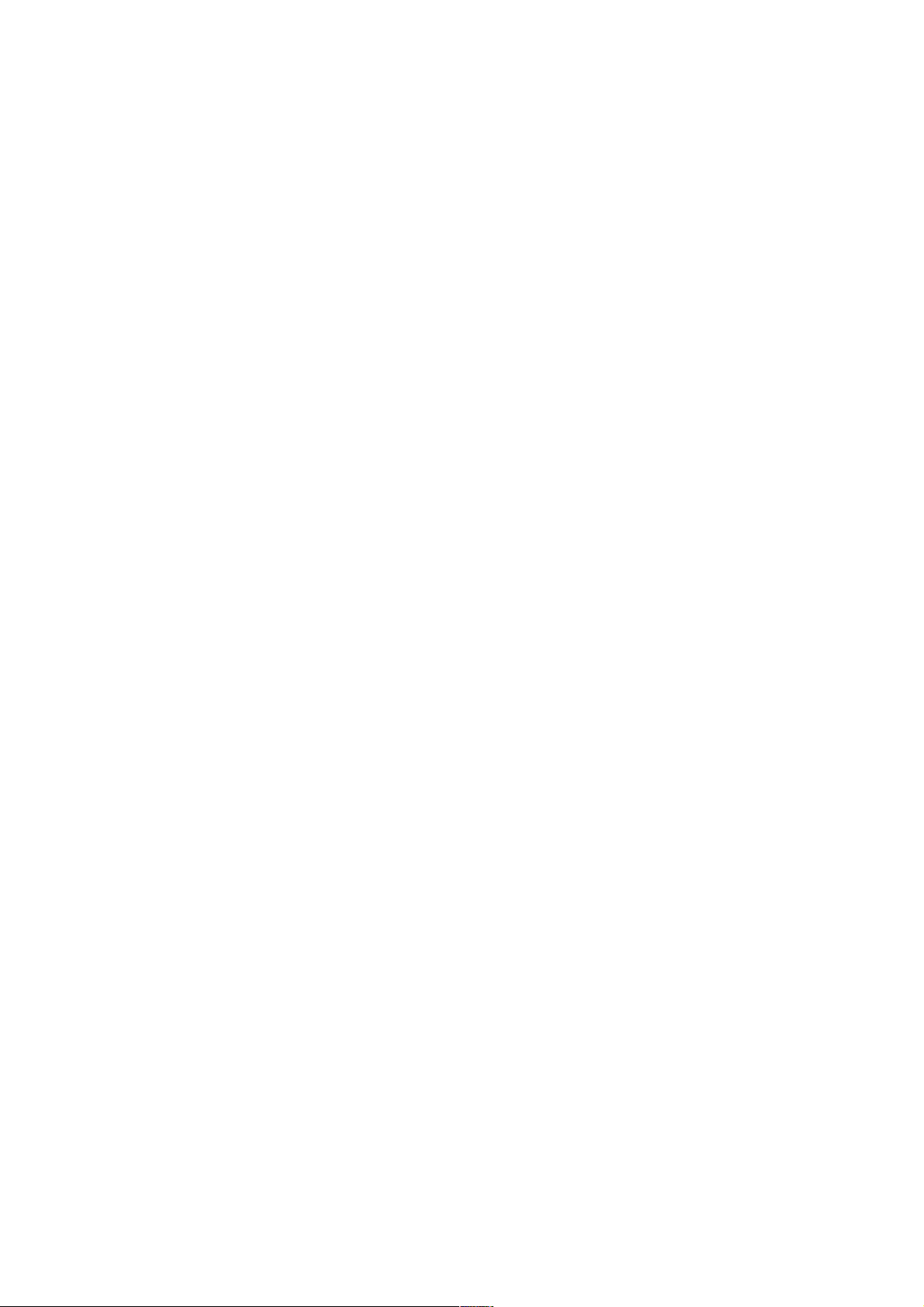
!"#"$%$&'()(*+),*-$./)+)01$2+-345'()31$6787
9LVRVWHLVĒVJLQDPRV6SHFLILNDFLMRVJDOLEşWLSDNHLVWRVEHLåDQNVWLQLR
ĪVSĒMLPR3UHNLŧçHQNODL\UDÅ.RQLQNOLMNH3KLOLSV(OHFWURQLFV19´DUED
MŧDWLWLQNDPŧVDYLQLQNŧWXUWDV
Å3KLOLSV´SDVLOLHNDWHLVĔNHLVWLJDPLQLXVLUQHĪVLSDUHLJRMDDWLWLQNDPDL
SDNHLVWLDQNVWHVQLŧJDPLQLŧäLDPHYDGRYHSDWHLNWDPHGçLDJDODLNRPD
WLQNDPDQXPDW\WDPVLVWHPRVQDXGRMLPXL-HLSURGXNWDVDUEDMRDWVNLUL
PRGXOLDLDUSURFHGşURVQDXGRMDPRVQHSDJDOåLDPHYDGRYHQXURG\WĀ
SDVNLUWĪWXULEşWLJDXWDVMŧSDWLNLPXPRLUWLQNDPXPRSDWYLUWLQLPDV
Å3KLOLSV´JDUDQWXRMDNDGSDWLPHGçLDJDQHSDçHLGçLDMRNLŧ-XQJWLQLŧ
$PHULNRV9DOVWLMŧSDWHQWŧ'DXJLDXQĒUDMRNLRVLåUHLNåWRVDU
QXPDQRPRVJDUDQWLMRV
!"#"$%&'"
-RNLRVGDO\VQHUHLNDODXMDQDXGRWRMRDWOLHNDPRVSULHçLşURV1LHNDGD
QHDWLGDU\NLWHLUQHQXLPNLWHGDQJĈLŧLUQHNLåNLWHGDLNWŧĪYHQWLOLDFLMRV
DQJDVDUQHWLQNDPŧGDLNWŧĪMXQJWLV5HPRQWĀDWOLNWLJDOLPDWLNÅ3KLOLSV´
NOLHQWŧDSWDUQDYLPRFHQWUXRVHLURILFLDOLRVHUHPRQWRGLUEWXYĒVH7R
QHSDLVDQWQXVWRVJDOLRWLEHWNRNLDWLHVLRJLQĒDUQHWLHVLRJLQĒJDUDQWLMD
%HWNRNLDWLHVLRJLDLåLDPHYDGRYHGUDXGçLDPDYHLNODDUUHJXOLDYLPREHL
VXULQNLPRSURFHGşURVNXULRVåLDPHYDGRYHQHUHNRPHQGXRMDPRVDU
QHOHLVWLQRVDQXOLXRVJDUDQWLMĀ
3LNVHOLŧFKDUDNWHULVWLNRV
äLDPH/&'JDPLQ\MH\UDGDXJVSDOYŧSLNVHOLŧ1RUVHIHNW\YşVSLNVHOLDL
VXGDURDUGDXJLDXHNUDQHJDOLQXRODWRVPDW\WLVMXRGLWDåNDL
DUEDU\åNşVUDXGRQLçDOLDUEDPĒO\QLWDåNDL7DLVWUXNWşULQĒHNUDQR
\SDW\EĒSDJDOEHQGUXVSUDPRQĒVåDNRVVWDQGDUWXVNXULQHODLNRPD
JHGLPX
$WYLURMRNRGRSURJUDPLQĒĪUDQJD
äLDPHWHOHYL]RULXMHQDXGRMDPDDWYLURMRNRGRSURJUDPLQĒĪUDQJD
Å3KLOLSV´åLXRVLşORWLHNWLDUEDVXGDU\WLJDOLP\EĔJDXWLSDWHLNXV
SDUDLåNĀXçPRNHVWĪQHGLGHVQĪQHLIL]LQLVSURJUDPRVNRGRSODWLQLPDV
YLVĀSULHWDLVRQXVNDLWRPĀDWLWLQNDPRSURJUDPRVNRGRNRSLMĀ
ODLNPHQRMHNXULSDSUDVWDLQDXGRMDPDNHLVWLVSURJUDPLQHĪUDQJDäLV
SDVLşO\PDVJDOLRMDPHWŧODLNRWDUSLXSRåLRJDPLQLRĪVLJLMLPRGDWRV
1RUĒGDPLJDXWLSURJUDPRVNRGĀUDå\NLWH
2SHQ6RXUFH7HDP3KLOLSV(OHFWURQLFV
+LJK7HFK&DPSXV%OG+7&
$((LQGKRYHQ
7KH1HWKHUODQGV
(PDLORSHQVRXUFH#SKLOLSVFRP
$WLWLNLPDV(0)
Å.RQLQNOLMNH3KLOLSV(OHFWURQLFV19´JDPLQDLUSDUGXRGDGDXJ\EĔ
QDXGRWRMDPVVNLUWŧSURGXNWŧNXULHEHQGUDLNDLSEHWNXULVHOHNWURQLQLV
DSDUDWDVSDVLç\PLVDY\EHSULLPWLHOHNWURPDJQHWLQLXVVLJQDOXV9LHQDVLå
VYDUELDXVLŧÅ3KLOLSV´YHUVORSULQFLSŧ²DWOLNWLYLVXVUHLNDOLQJXVVDYR
SURGXNWŧVYHLNDWRVLUVDXJRVPDWDYLPXVNDGMLHDWLWLNWŧYLVXVWDLNRPXV
WHLVĒWXVUHLNDODYLPXVLUSURGXNWŧJDPLQLPRPHWXWDLNRPXV(0)
VWDQGDUWXVÅ3KLOLSV´ĪVLSDUHLJRMDNXUWLJDPLQWLLUSDUGXRWLSURGXNWXV
NXULHQHWXULMRNLRVYHLNDWDLNHQNVPLQJRSRYHLNLRÅ3KLOLSV´SDWYLUWLQD
NDGMHLMŧSURGXNWDLWLQNDPDLQDXGRMDPLSDJDOQXPDW\WĀSDVNLUWĪMLH\UD
VDXJşVDWVLçYHOJLDQWĪåLDQGLHQWXULPXVPRNVOLQLXVĪURG\PXVÅ3KLOLSV´
DNW\YLDLGDO\YDXMDVXGDUDQWWDUSWDXWLQLXV(0)LUVDXJRVVWDQGDUWXVWDL
OHLGçLDÅ3KLOLSV´JHULDXQXPDW\WLWROHVQLXVQRUPLQLPRSURFHVRHWDSXV
LULåNDUWRMXRVSULWDLN\WLVDYRSURGXNWDPV
(6'QXVWDW\PDV
äLVSULHWDLVDVDWLWLQND(6'YHLNLPR$NULWHULMŧ9DUWRWRMRSDJDOED
UHLNDOLQJDWDGDNDLSULHWDLVDVQHYHLNLD'/1$UHçLPXGĒOHOHNWURVWDWLQĒV
LåNURYRV
$XWRULŧWHLVĒV
9(6$)'0,LU9(6$PRQWDYLPRDWLWLNLPRORJRWLSDL\UDÅ9LGHR
(OHFWURQLFV6WDQGDUGV$VVRFLDWLRQ´SUHNLQLDLçHQNODL
3DJDPLQWDSDJDOÅ'ROE\/DERUDWRULHV´OLFHQFLMĀÅ'ROE\´Å3UR/RJLF´LU
'VLPEROLV\UDÅ'ROE\/DERUDWRULHV´SUHNĒVçHQNODL
Å:LQGRZV0HGLD´\UDDUEDUHJLVWUXRWDVLVSUHNĒVçHQNODVDUEDSUHNĒV
çHQNODVSULNODXVDQW\VÅ0LFURVRIW&RUSRUDWLRQ´LUUHJLVWUXRWL-$9LU
DUEDNLWRVHåDO\VH
Å'/1$´'/1$ORJRWLSDVLUÅ'1/$&HUWLILHG´\UDSUHNĒV
çHQNODLSDVODXJRVçHQNODLDUEDVHUWLILNDYLPRçHQNODLSULNODXVDQW\V
Å'LJLWDO/LYLQJ1HWZRUN$OOLDQFH´
9LVLNLWLUHJLVWUXRWLLUQHUHJLVWUXRWLSUHNLQLDLçHQNODL\UDMŧDWLWLQNDPŧ
VDYLQLQNŧQXRVDY\EĒ
Page 3
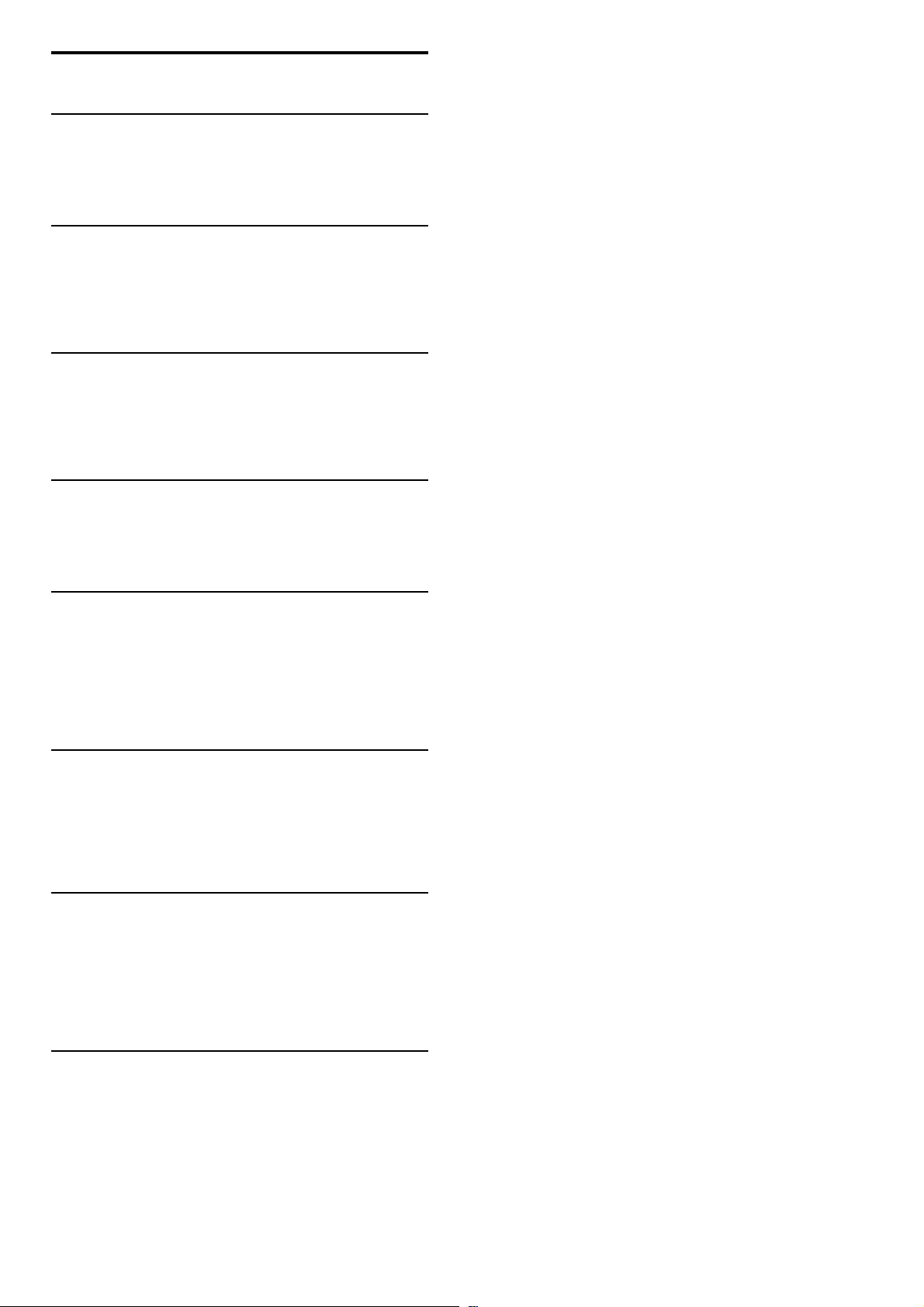
1
1.1
1.2
1.3
1.4
1.5
2
2.1
2.2
2.3
2.4
2.5
2.6
3
3.1
3.2
3.3
3.4
3.5
3.6
4
4.1
4.2
4.3
4.4
4.5
5
5.1
5.2
5.3
5.4
5.5
5.6
5.7
5.8
6
6.1
6.2
6.3
6.4
6.5
6.6
6.7
7
7.1
7.2
7.3
7.4
7.5
7.6
7.7
7.8
Turinys
Kaip prad!ti 4
Televizoriaus ap!valga 4
Sumontavimas 10
Televizoriaus mygtukai 16
U!registruokite savo televizori" 18
#inynas ir palaikymas 19
J"s# televizoriaus naudojimas 20
Nuotolinis valdymas 20
Meniu 23
Televizoriaus !i$r%jimas 27
Prijungto prietaiso !i$r%jimas 31
„Ambilight“ 32
„Net TV“ 34
Daugiau apie... 38
Teletekstas 38
Interaktyvioji televizija 40
Daugialyp% terp% 41
U!raktai ir laikma&iai 43
Titrai ir kalbos 44
Universali prieiga 45
S$ranka 46
Vaizdas, Garsas, „Ambilight“ 46
Kanalai 48
Tinklas 50
'renginiai 51
Programin% (ranga 53
Jungtys 54
Pirmosios jungtys 54
Apie laidus 55
'rengini" prijungimas 57
Prijunkite daugiau prietais" 64
Tinklas 68
SD kortel% 70
Bendroji s)saja CAM 71
3D 72
Trik%i# diagnostika ir &alinimas 73
Kontaktin% informacija 73
Televizorius ir nuotolinio valdymo pultas 74
Televizijos kanalai 75
Vaizdas ir garsas 76
'renginiai 77
Daugialyp% terp% 78
Tinklas 79
Specifikacijos 80
Programin% (ranga 80
Aplinkosauga 81
Galia ir pri%mimas 82
Ekranas ir garsas 83
Ekrano skyra 84
Daugialyp% terp% 85
Prisijungimo galimyb%s 86
Matmenys ir svoriai 87
Rodykl! 88
Turinys 3
Page 4
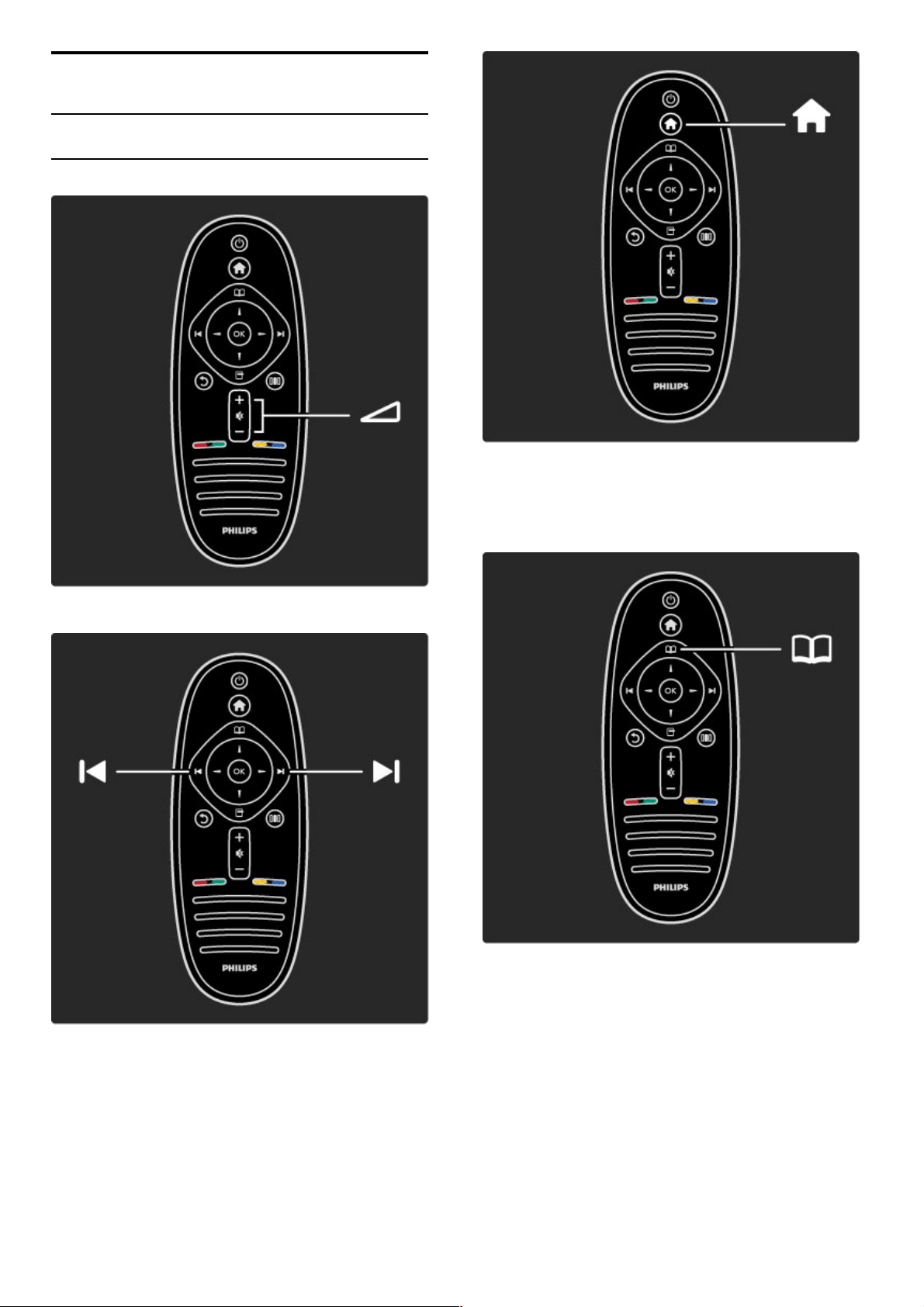
1
1.1
Kaip prad!ti
Televizoriaus ap"valga
Nuotolinio valdymo pultas
Reguliuoja garsum!.
Perjungia televizijos kanalus.
Atidaro arba u"daro Prad"ios meniu h .
Prad"ios meniu galite paleisti arba sustabdyti televizoriaus veikl!,
kaip "i#r$dami televizijos programas arba film! i% prie televizoriaus
prijungto DVD grotuvo.
Atidaro arba u"daro Nar#ymo meniu e.
Nar%ymo meniu galite atidaryti parinktis Teletekstas, Kanal& s!ra%as
arba televizijos program& vadov!.
4 Kaip prad$ti / Televizoriaus ap"valga
Page 5
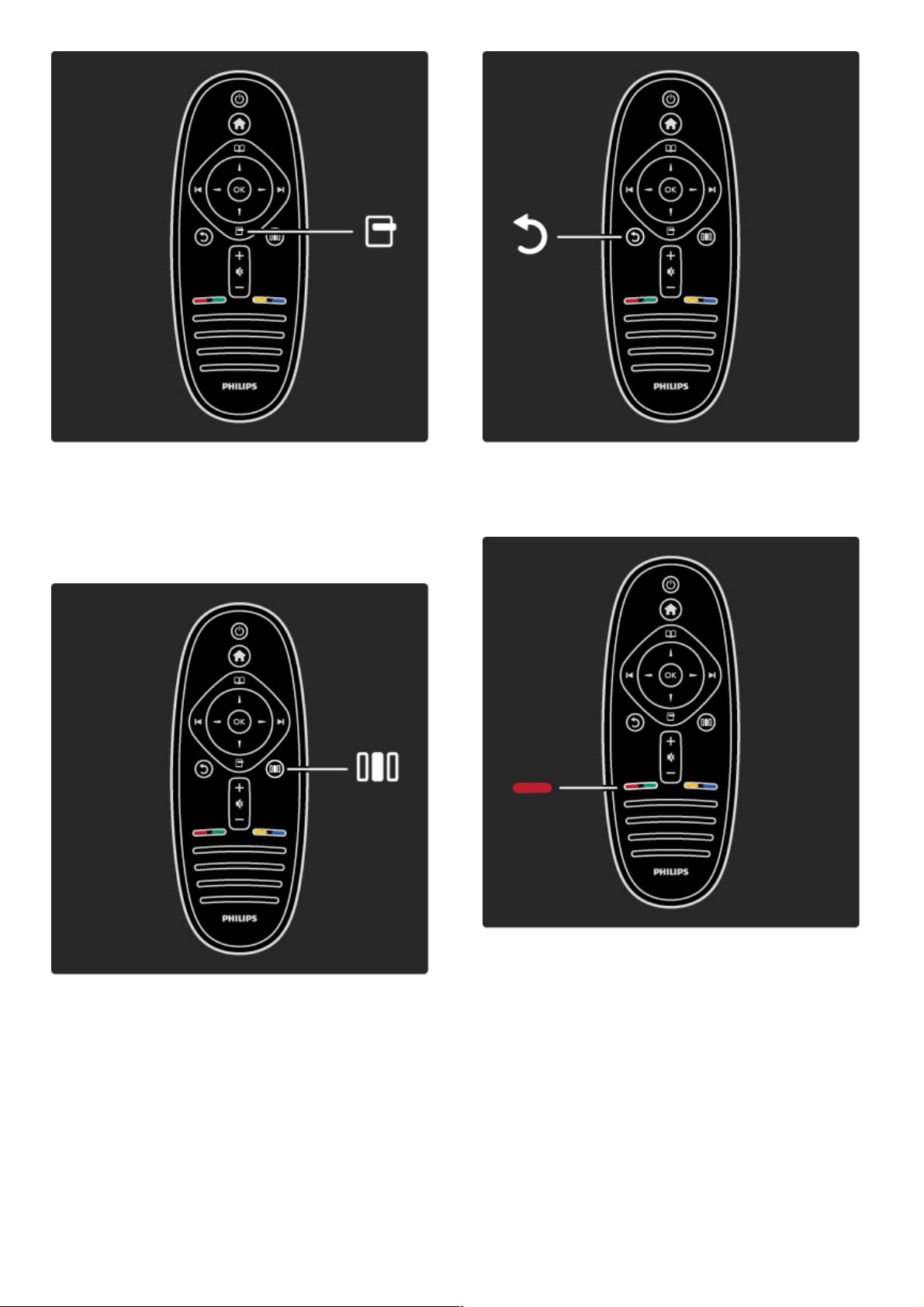
Atidaro arba u!daro Parink!i" meniuo.
Parink"i# meniu galite pasirinkti nustatymus, susijusius su ekrano
rodiniu.
Kol !i$rite kanal%, pa!ym&kite j' kaip m&gstam% arba sustabdykite
nuotrauk# demonstravim% ekrane.
Atidaro arba u!daro meniu Koreguoti s.
Koregavimo meniu galite greitai pakoreguoti kai kuriuos vaizdo ir
garso nustatymus.
Atgal b .
Paspaud( Atgal eikite ' ankstesn' televizijos kanal% arba vienu
!ingsniu meniu atgal.
Raudona
Raudonu mygtuku pasirinkite raudon% parinkt', atidarykite
skaitmenines Interaktyvias televizijos paslaugas arba kai kuriuos
televizijos demonstracinius klipus.
Kaip prad&ti / Televizoriaus ap!valga 5
Page 6
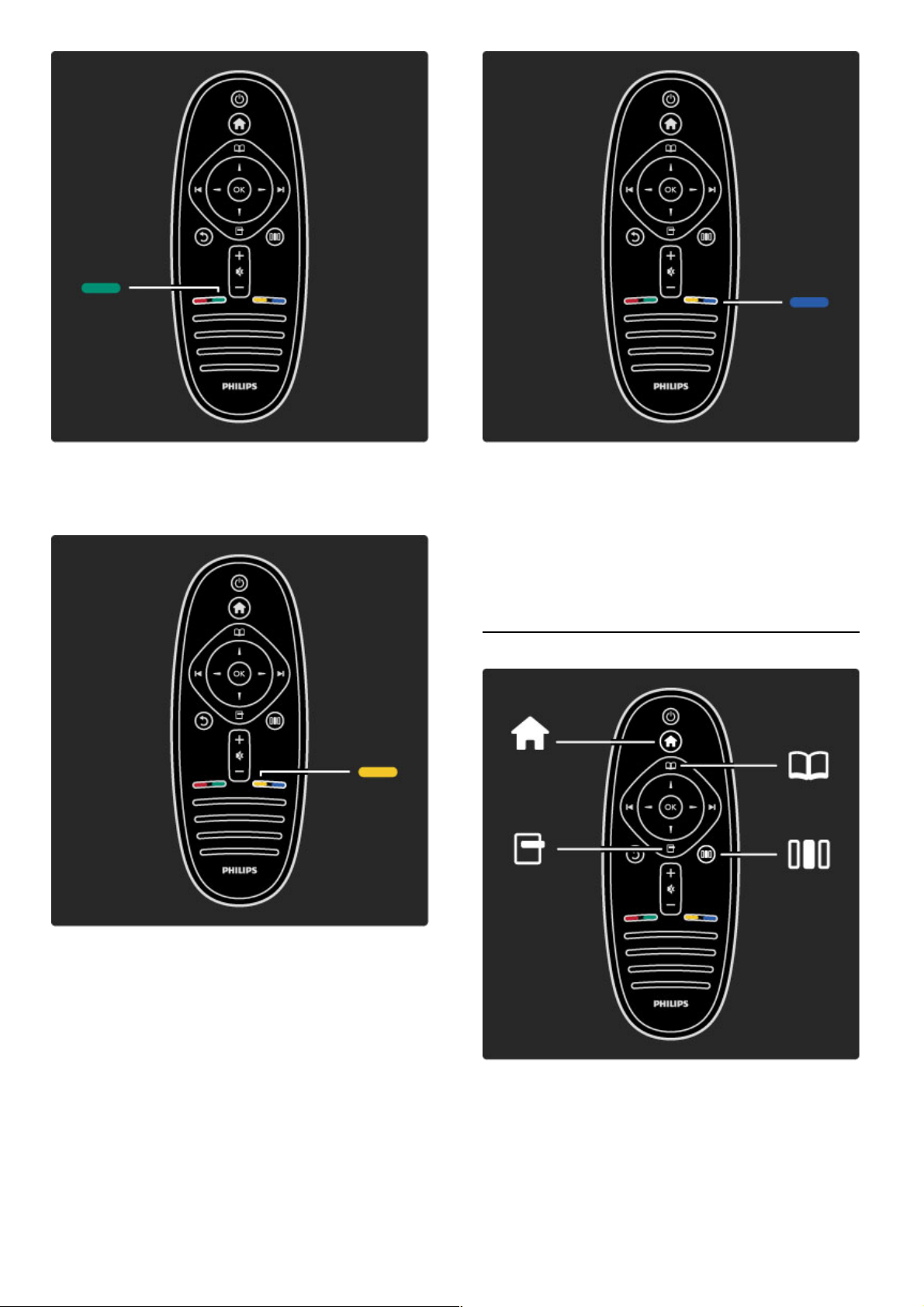
!alias
!aliu mygtuku pasirinkite "ali# parinkt$ arba Ekonomi"kus
nustatymus.
Geltonas
Geltonu mygtuku pasirinkite gelton# parinkt$ arba !inyno meniu.
M#lynas
M%lynu mygtuku galite pasirinkti m%lyn# parinkt$.
Apie nuotolin$ valdym# skaitykite !inynas > J$s% televizoriaus
naudojimas > Nuotolinis valdymas > Ap&valga.
Arba bet kokios temos puslapyje ie&kokite parinktimi ¬ Ie"koti .
Paspauskite u pasirinkti kit# Televizoriaus ap"valga .
Televizoriaus meniu
Galite valdyti televizori' 4-iais meniu.
Su"inokite ir i&mokite naudotis &iais meniu.
• Pagrindinis meniu
• Nar"ymo meniu
• Parink'i% meniu
• Koregavimo meniu
6 Kaip prad%ti / Televizoriaus ap"valga
Page 7
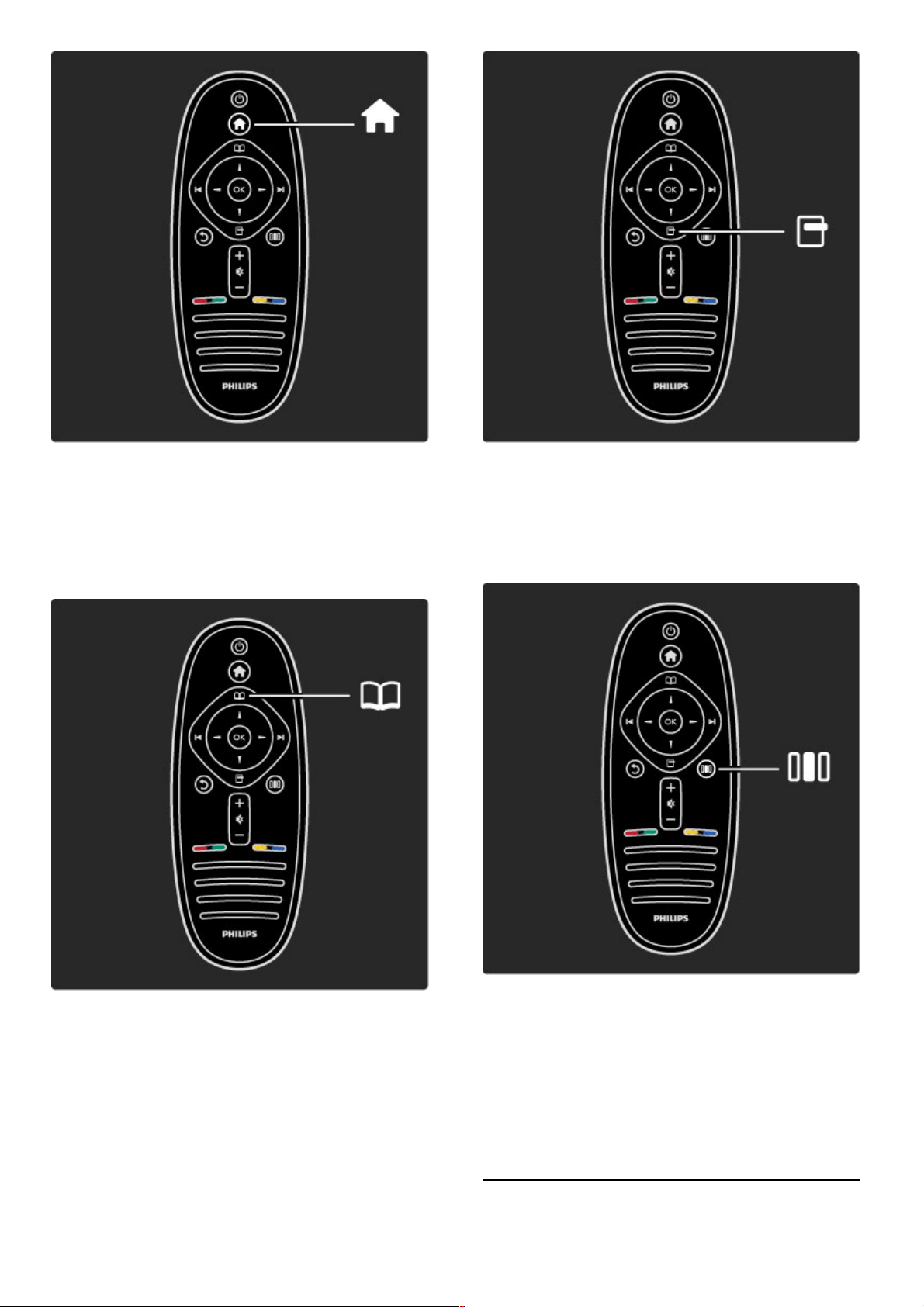
Atidaro arba u!daro Prad!ios meniu h .
Atidarykite Prad!ios meniu kaip televizoriaus valdymo prad!ios
ta"k#.
Prad!ios meniu galite paleisti arba sustabdyti televizoriaus veiklas.
Kaip !i$r%dami televizori& ("i#r$ti televizori%) arba film# per
prijungt# DVD grotuv#.
Atidaro arba u!daro Nar&ymo meniu e.
Kai veikla pradedama Prad!ios meniu, atidarykite Nar"ymo meniu
ir raskite veiklos turin'.
(i$r%dami televizori& galite rasti kanal# parinktyje Kanal% s'ra&as
arba atidaryti parinkt' Teletekstas.
Atidaro arba u!daro Parink(i% meniuo
Atidarykite Parink)i& meniu ir pasirinkite nustatym#, susijus' su
ekrano rodiniu.
Kol !i$rite kanal#, pa!ym%kite j' kaip m%gstam#, ta)iau atidarykite ir
DVD disko meniu, kol !i$rite film# i" DVD.
Atidaro arba u!daro Koregavimo menius
Atidarykite Koregavimo meniu greitai koreguoti vaizdo ir garso
nustatymus.
Galite nustatyti parinkt' Sumanusis paveiksl%lis kaip "aidimas , nes
tai idealiai atitiks !aidimo aplink#, arba pakeiskite televizoriaus
garsiakalbi& parinkt' Erdvinis garsas.
Eikite ' puslap' ¬ Ie&koti ir ie"kokite bet kokios temos parinktyje
"inynas.
Prijungiami )renginiai
Kaip prad%ti / Televizoriaus ap!valga 7
Page 8
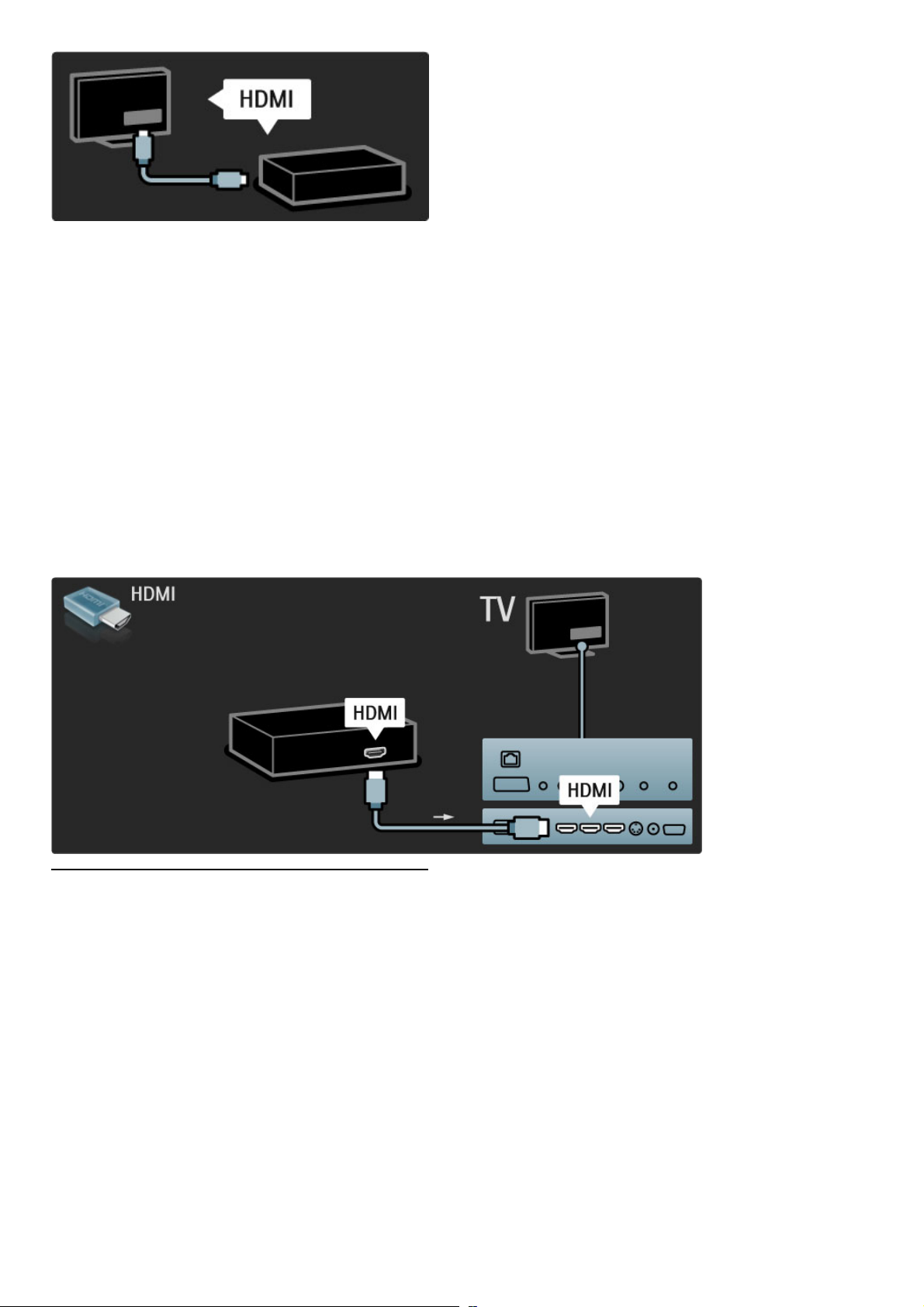
Nor!dami prijungti DVD, BLU-RAY disk" grotuv# arba $aidim"
konsol% naudokite HDMI jungt&.
HDMI jungtis si'lo geriausi# vaizdo ir garso kokyb%, ir jei &renginys
turi EasyLink (HDMI -CEC), televizorius gali prid!ti &rengin& meniu
Prad$ia automati(kai.
Kai Prad$ios meniu &renginys pridedamas, galite pasirinkti $i'r!ti
&renginio program#. jei &renginys neturi „EasyLink“ arba
nenaudojama HDMI jungtis, turite Prad$ios meniu parinktyje
Prid!kite savo prietais" prid!ti prijungt#j& &rengin&.
Skaitykite daugiau apie parinkt& Prid!kite savo prietais# meniu
#inynas > J$s% televizoriaus naudojimas > Meniu > meniu
Prad&ia.
Apie „EasyLink“ daugiau informacijos ie(kokite meniu Prad&ia >
S"ranka > EasyLink HDMI-CEC.
Meniu #inynas skyrelyje Jungtys paveiksl!liai pad!s prijungti
da$niausiai pasitaikan)ius &renginius.
Didel!s rai'kos televizorius
*is televizorius gali rodyti rai(ki#sias programas, bet kad
gal!tum!te m!gautis HD TV, pirmiausia turite gauti HD
programas. Jei ne$i'rite HD program", vaizdo kokyb! bus &prasto
televizoriaus.
+i'r!kite HD TV programas i( . . .
• „Blu-ray“ disk" grotuvo
• skaitmeninio rai(kiosios televizijos imtuvo, prijungto HDMI ir su
rai(ki"j" program" prenumerata
• didel!s rai(kos transliacijos
• rai(ki"j" kanal" pasirinkimas skaitmeniniame tinkle
• didel!s rai(kos $aidim" konsol!s, sujungtos su HDMI ir didel!s
rai(kos $aidim"
Didel!s rai'kos vaizdo (ra'as
Jei norite savo didel!s rai(kos televizoriuje matyti i(skirtin& ry(kum#
ir vaizdo kokyb%, Prad$ios meniu galite paleisti didel!s rai(kos
vaizdo &ra(#. Paspauskite Prad&ia > S"ranka > #i$r!ti
demonstracinius filmukus (meniu S#ranka antrame puslapyje).
8 Kaip prad!ti / Televizoriaus ap$valga
Page 9
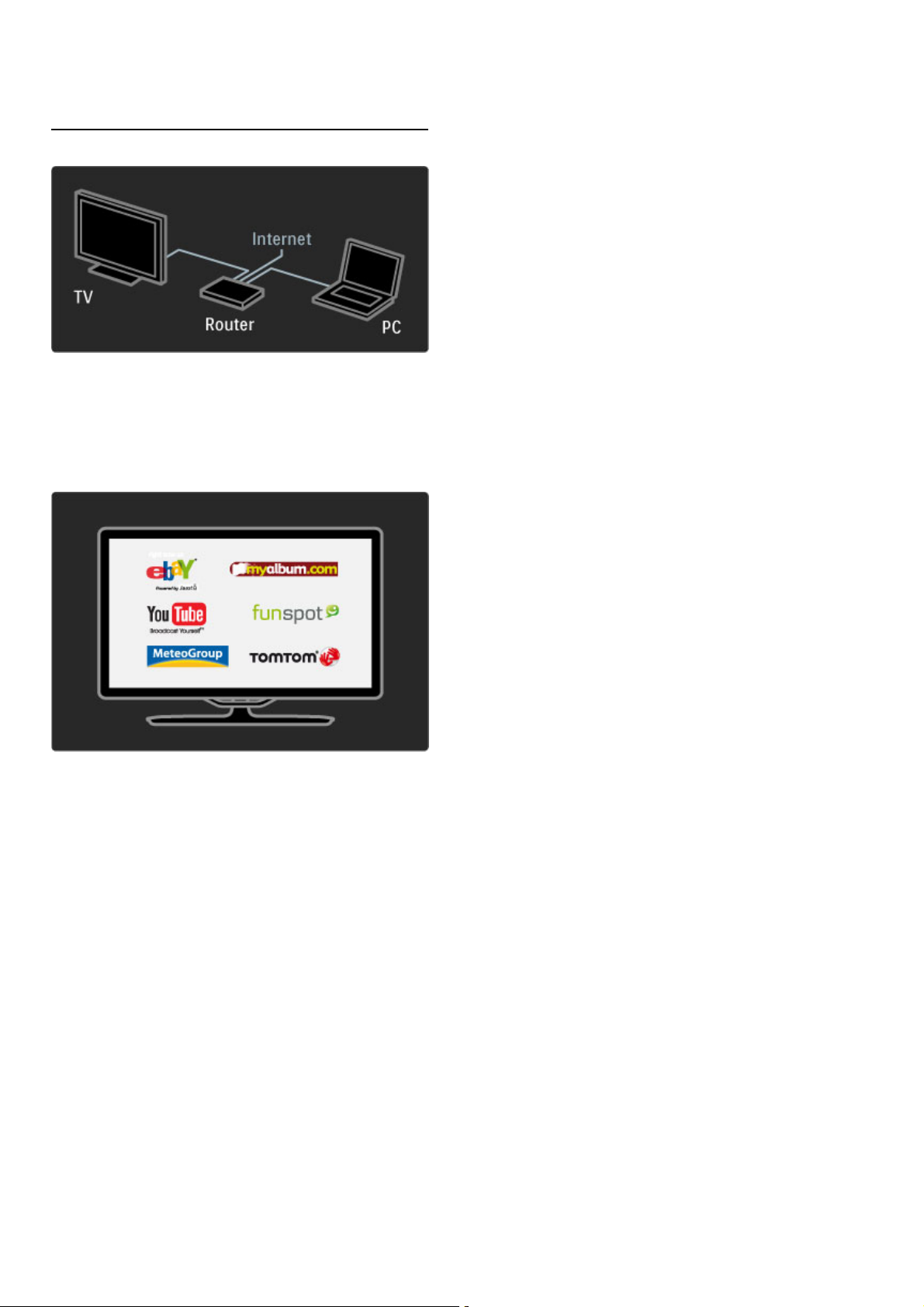
Daugiau informacijos teiraukit!s "renginio pardav!jo.
Eikite " svetain# www.philips.com/support ir raskite Da$niausiai
u$duodam% klausim% skyrel", kuriame nurodomi rai&kieji (HD)
kanalai arba j% teik!jai j's% &alyje.
Tinklas ir „Net TV“
Kompiuteri! tinklas
Galite savo televizori% prijungti prie kompiuteri% tinklo ir per
televizori% gal!site m!gautis nuotraukomis, vaizdo "ra&ais ir muzika
i& kompiuterio.
Skaitykite daugiau apie kompiuterin" tinkl( meniu "inynas >
S#ranka > Tinklas.
„Net TV“
Jei nam% tinklas prijungtas prie interneto, galite prisijungti prie
„Net TV“ ir &i paslauga jums pasi'lys film%, vaizd%, muzikos,
$aidim% ir daug kit% pramog% i& $iniatinklio.
Daugiau apie „Net TV“ skaitykite meniu "inynas > J$s!
televizoriaus naudojimas > „Net TV“.
Kaip prad!ti / Televizoriaus ap$valga 9
Page 10
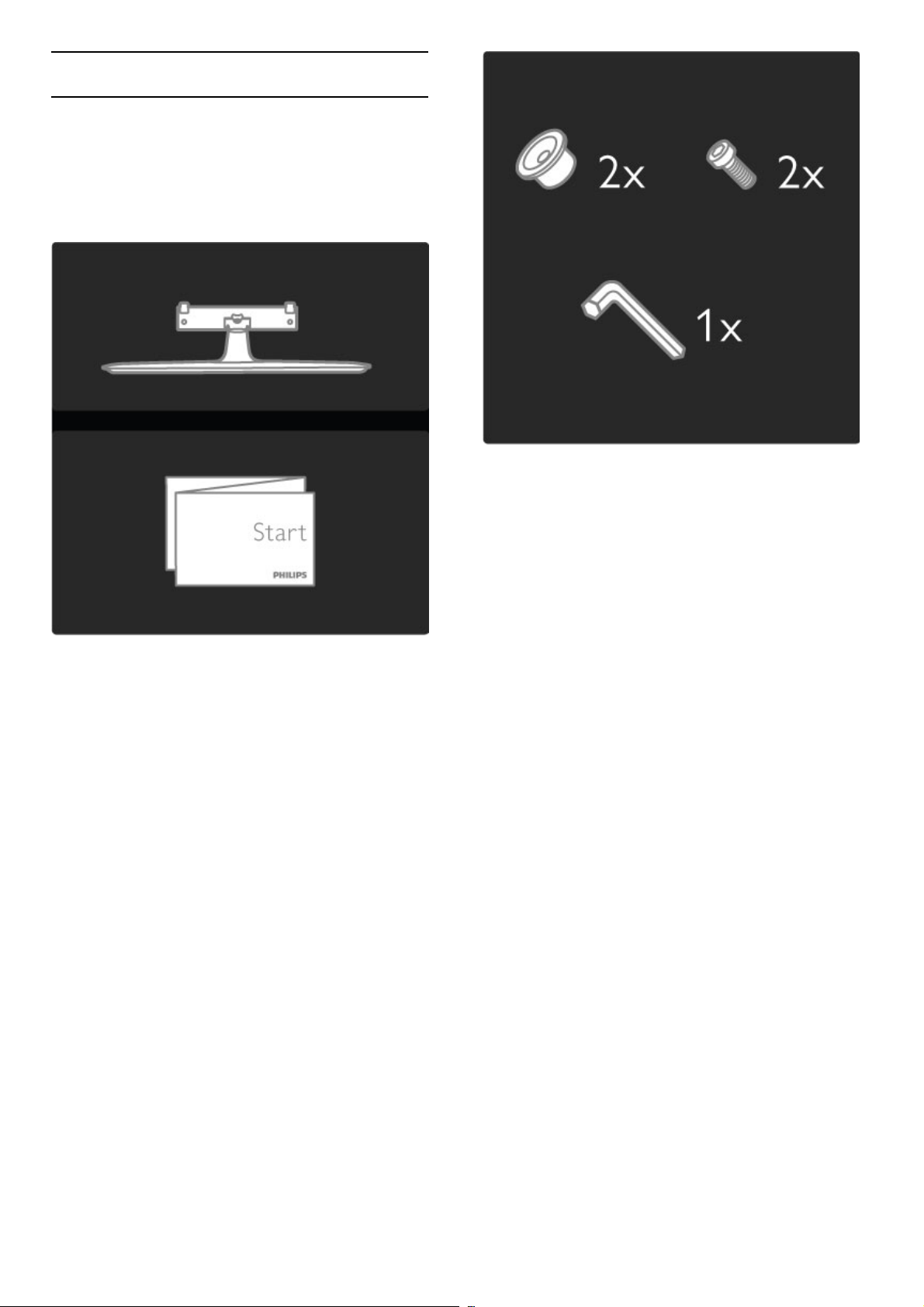
1.2 Sumontavimas
Ant sienos arba stovo
Stovas „du viename“ pateikiamas su televizoriumi ir gali b!ti
naudojamas kaip stovas ant stalo arba sieninis laikiklis. Instrukcijos,
kaip montuoti stov" „du viename“ pateikiamos atspausdintame
Darbo prad#ios vadove.
Skaitykite instrukcijas !iuose puslapiuose.
Atsargiai
Prie sienos montuoti televizori" reikia speciali"j" #g$d%i", !# darb&
turi atlikti kvalifikuotas %mogus. Televizoriaus laikiklis ant sienos turi
atitikti saugos standartus pagal televizoriaus svor#. Taip pat
perskaitykite saugos persp'jimus ir tik tada televizori" kabinkite ant
laikiklio.
„Koninklijke Philips Electronics N.V.“ neprisiima atsakomyb$s d$l
netinkamo tvirtinimo ar tvirtinimo, kuris sukelia nelaiming" atsitikim"
ar su#alojimus.
Jei reikia, televizori" nukelkite nuo stovo.
Kad pritvirtintum'te televizori" prie sienos, turite tur'ti 2 var%tus
pritvirtinti televizori" prie laikiklio ir 2 pritvirtinimo diskus, kaip
parodyta.
Atsukite var%t& juostos viduryje su pateiktuoju !e!iakampiu
atsuktuvu.
10 Kaip prad'ti / Sumontavimas
Page 11
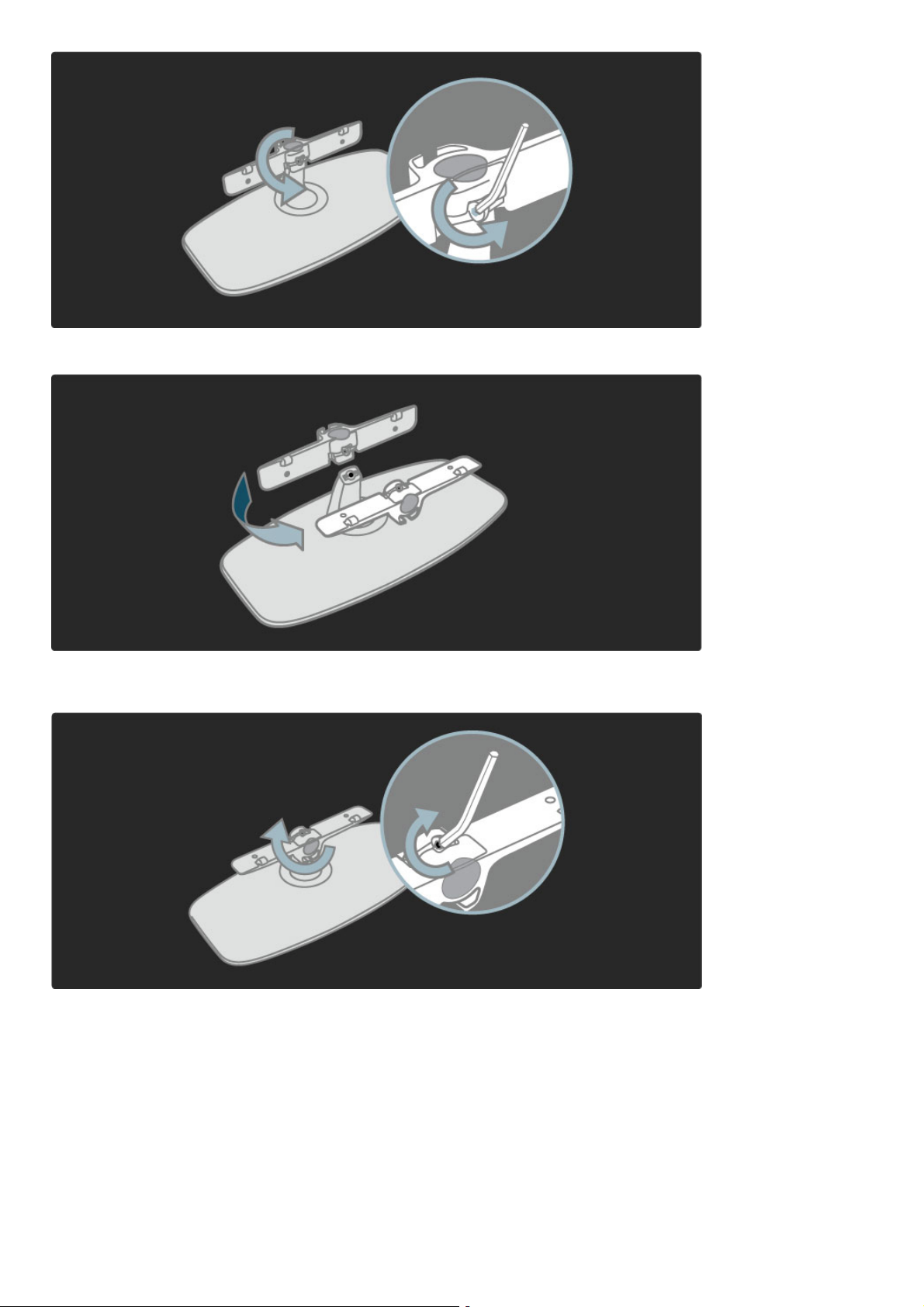
Pasukite juost!, kaip parodyta.
Perkelkite juost! ant stovo ir pritvirtinkite var"tais, juos prisukite
pateiktuoju #e#iakampiu atsuktuvu.
Pritvirtinkite stov! prie TV.
Kaip prad$ti / Sumontavimas 11
Page 12
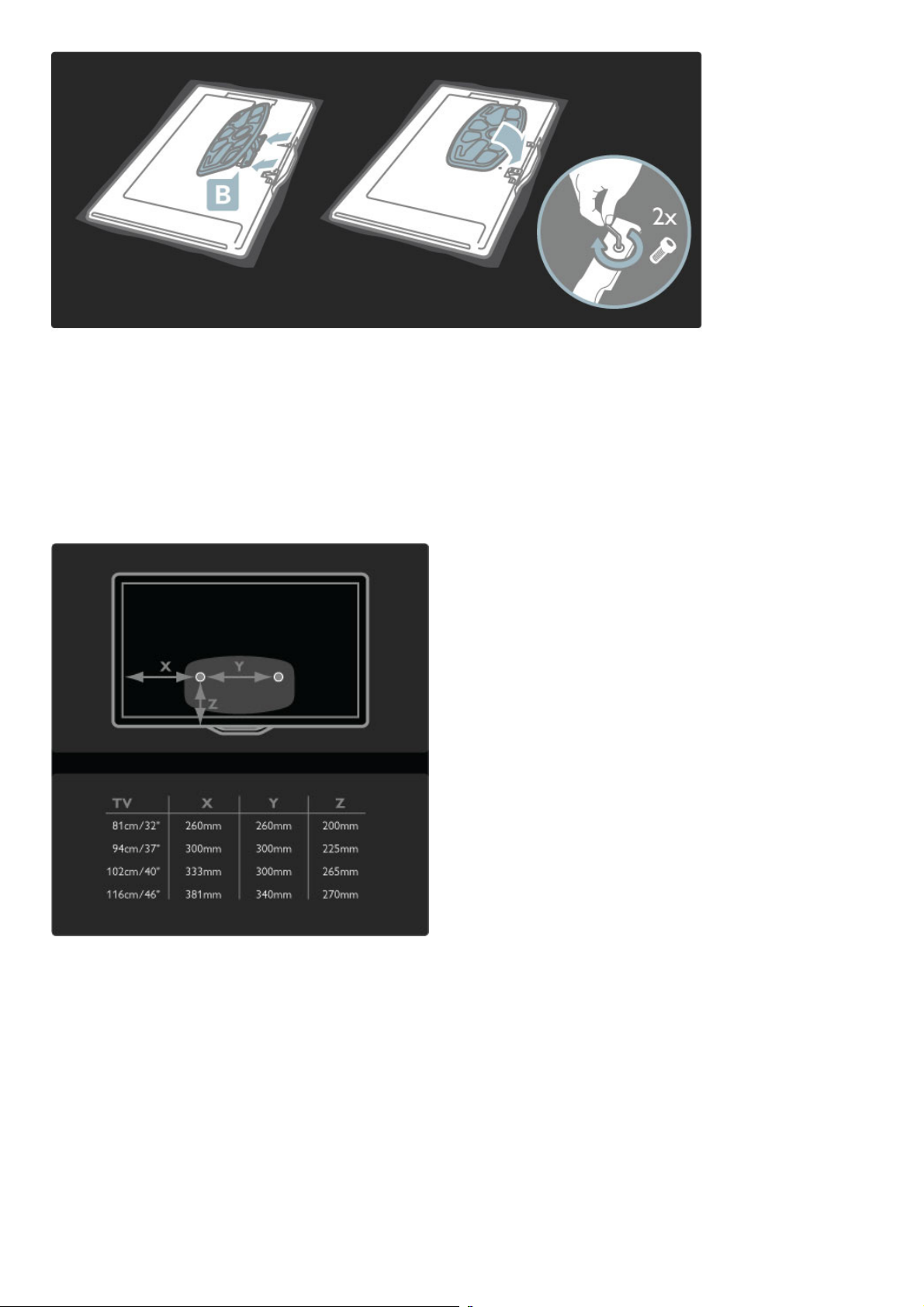
Televizorius pritvirtintas reikiamame auk!tyje, jei s"dint j#s$ akys
yra viename lygyje su ekrano viduriu.
Atstumas tarp 2 fiksavimo ta!k$ . . .
- 81 cm/32 col. = 260 mm
- 94 cm/37 col. = 300 mm
- 102 cm/40 col. = 300 mm
- 117 cm/46 col. = 340 mm
Pritvirtinkite 2 montavimo diskus. Naudokite maks. 6 mm
skersmens var%tus.
12 Kaip prad"ti / Sumontavimas
Page 13
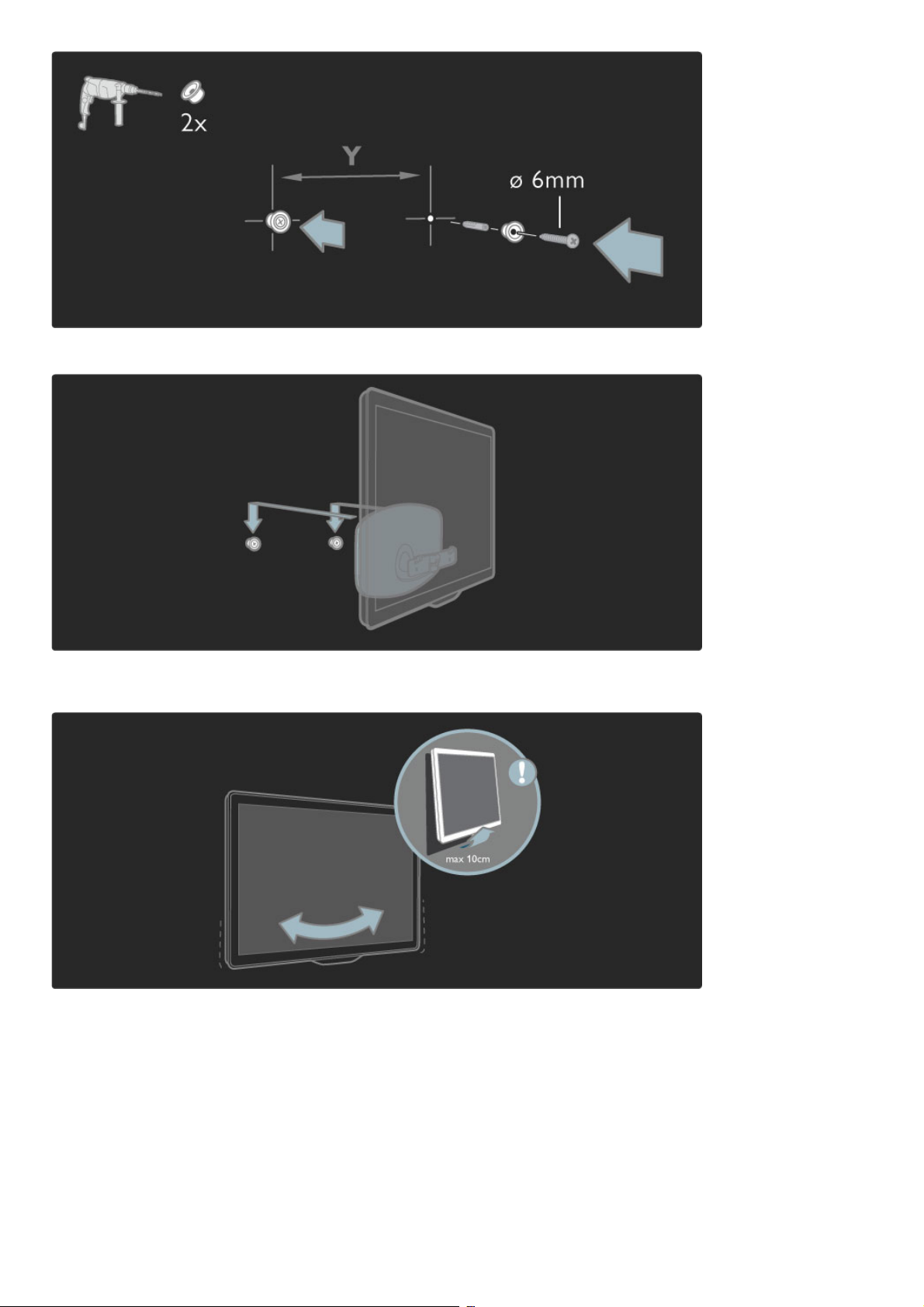
Pastumkite apatin! stovo plok"t! ant montavimo disk#.
I"lyginktie televizori# "velniai pastumdami jo apa$i% & priek& ir
leiskite jam u'slinkti ant disk#.
Atsukite var't% ir pasukite juost% parodyta kryptimi.
Kaip prad(ti / Sumontavimas 13
Page 14
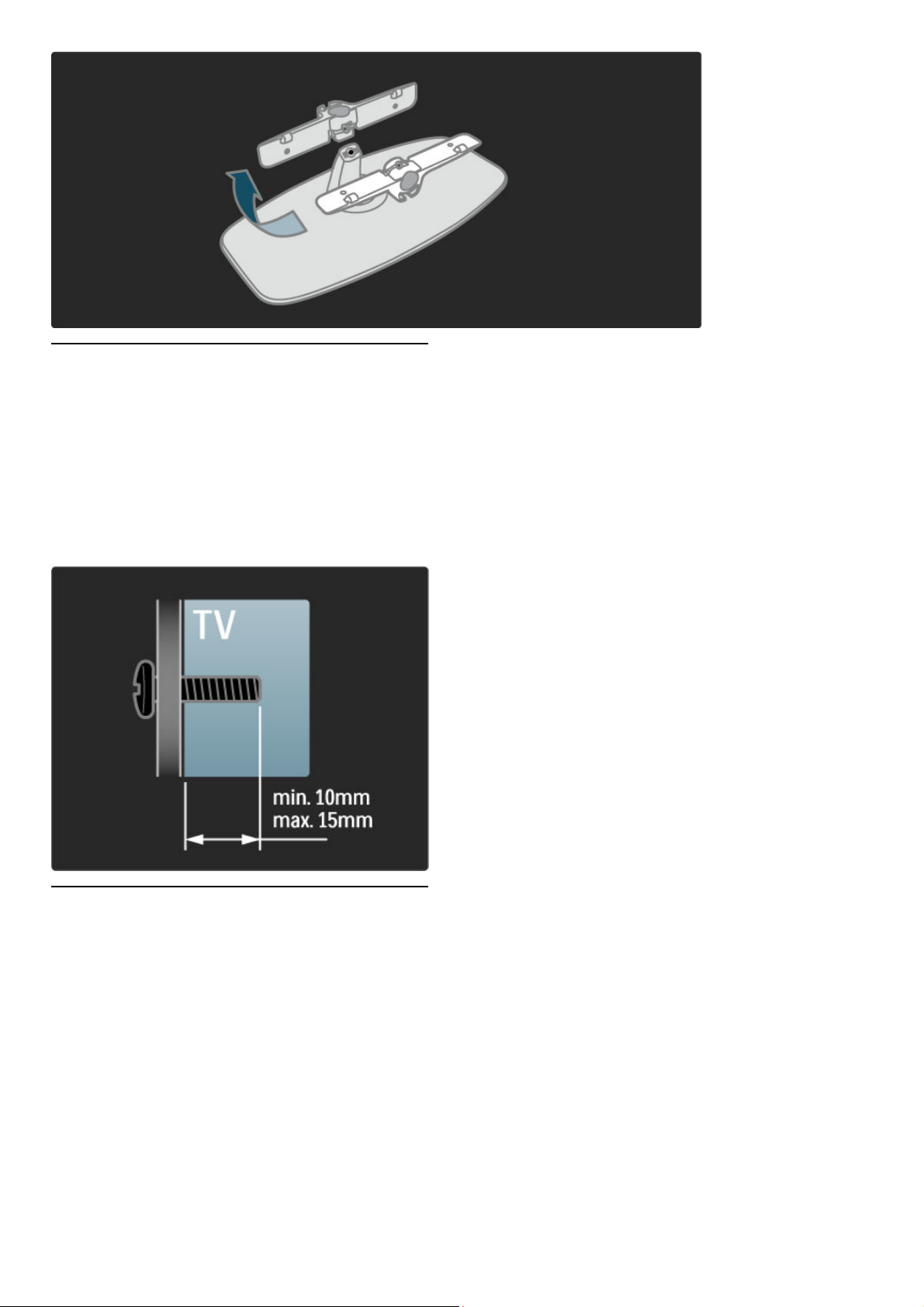
VESA informacija
J!s" televizorius parengtas pritvirtinti prie VESA atitinkan#io sieninio
laikiklio (jo pakuot$je n$ra).
VESA kodai !sigyti tinkam" laikikl!:
- 81 cm/32 col. VESA MIS-F 100,100,M6
- 94 cm/37 col. VESA MIS-F 200, 300, M6
- 102 cm/40 col. VESA MIS -F 200, 300, M6
- 46PFL8505/8605: VESA MIS -F 200, 300, M6
- 46PFL9705: VESA MIS-F 300, 300, M6
- 132 cm/52 col. VESA MIS -F 400, 400, M6
Naudokite br#$inyje nurodyto ilgio var$t".
Televizoriaus pad!ties nustatymas
Atid$iai perskaitykite persp#jimus ir tik tada statykite televizori%.
• Statykite televizori% taip, kad &viesa nekrist% tiesiai ! ekran".
• Siekdami geriausio „Ambilight“ rezultato, pritemdykite ap&vietim"
kambaryje.
• Siekdami geriausio „Ambilight“ rezultato, statykite televizori% 25
cm nuo sienos atstumu.
14 Kaip prad#ti / Sumontavimas
Page 15
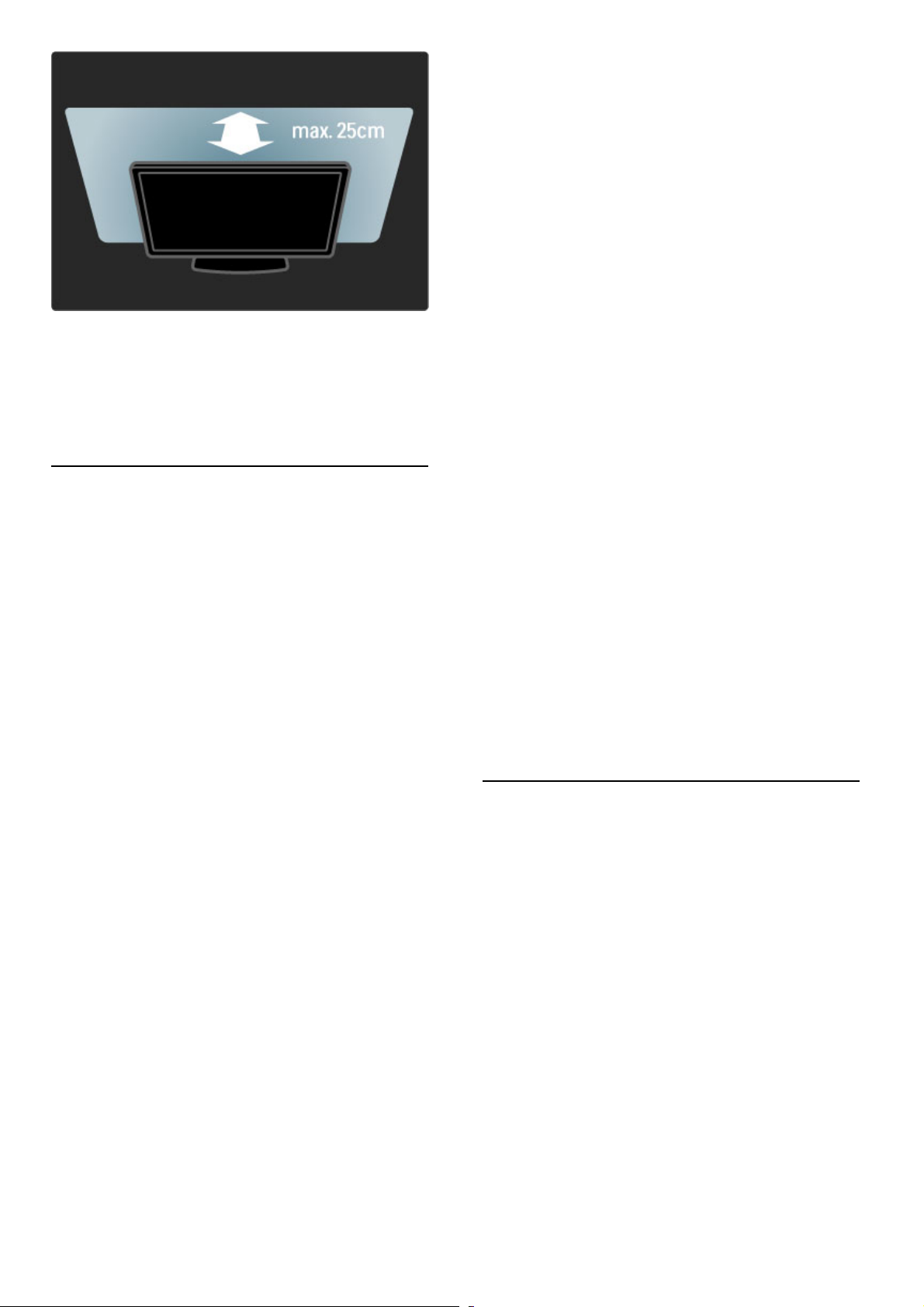
Statykite televizori! tokiu atstumu, koks labiausiai tinkamas j" #i$r%ti.
M%gaukit%s rai&ki'ja televizija arba nuotraukomis ne"tempdami aki!.
Kad #i$r%jimas b$t! malonus, raskite tinkamiausi' ir patogiausi' viet'
prie& televizori!.
Pats tinkamiausias atstumas !i"r#ti televizori$ yra s#d#ti triskart
toliau nei televizoriaus %stri!ain#. Kai s#dite, akys turi b"ti viename
lygyje su televizoriaus ekrano centru.
Saugumas ir prie!i"ra
&sitikinkite, ar tikrai supratote visas iliustracijas, o tada naudokit#s
televizoriumi. Jei %renginys sugadinamas d#l instrukcij$ nesilaikymo,
garantija tampa negaliojanti.
Elektros #oko ar gaisro pavojus!
• Saugokite televizori$ ir nuotolinio valdymo pult' nuo lietaus,
vandens ar kar()io.
• Niekada prie televizoriaus nestatykite ind$ su skys)iais, pvz.:
vaz$. Jei skys)iai i(sipila ant jo arba patenka % jo vid$, nedelsdami
atjunkite televizori$ nuo maitinimo (altinio. Kreipkit#s % „Philips”
klient$ aptarnavimo centr', kad televizorius b"t$ patikrintas prie(
tai, kai v#l bus naudojamas.
• Nestatykite televizoriaus, nuotolinio valdymo pulto ar baterij$
prie atviros liepsnos ar kit$ kar()io (altini$, %skaitant tiesiogin*
saul#s (vies'.
• Visada saugokite (% gamin% nuo !vaki$ ar kitos liepsnos.
• Niekada neki(kite joki$ daikt$ % v#dinimo ar kitas televizoriaus
angas.
• Patikrinkite, kad maitinimo ki(tukai neb"t$ veikiami didel#s
i(orin#s j#gos. Per laisvi ki(tukai gali kibirk()iuoti ir kelia gaisro
pavoj$.
• Niekada nestatykite televizoriaus ar kit$ daikt$ ant maitinimo
laido.
• Kai atjungiate maitinimo laid', visada traukite u! ki(tuko, o ne u!
laido.
Rizika susi!eisti ar sugadinti TV!
• Televizori$, kuris sveria daugiau nei 25 kg, kelti ir ne(ti turi du
!mon#s.
• Jei montuojate televizori$ ant stovo, naudokite tik pateikt'j%
pakuot#je stov'. Televizori$ tvirtai %taisykite % stov'. Pad#kite
televizori$ ant plok()io ir lygaus pavir(iaus, kuris gali i(laikyti
televizoriaus svor%.
• Tvirtindami televizori$ ant sienos %sitikinkite, kad sieninis laikiklis
gali saugiai i(laikyti televizoriaus svor%. „Koninklijke Philips
Electronics N.V.“ neprisiima atsakomyb#s d#l netinkamo tvirtinimo
ant sienos, d#l kurio %vyko nelaimingas atsitikimas, patirti su!alojimai
ar nuostoliai.
Pavojus susi!eisti vaikams!
Imkit#s (i$ atsargumo priemoni$, kad i(vengtum#te televizoriaus
apvertimo ir vaik$ su!alojimo:
• Niekada nestatykite televizoriaus ant pavir(iaus, u!kloto staltiese
ar kita med!iaga, kuri' galima patraukti.
• &sitikinkite, kad jokia televizoriaus dalis n#ra i(siki(usi u! tvirtinimo
pavir(iaus.
• Niekada nestatykite televizoriaus ant auk(t$ bald$ (pvz., knyg$
lentynos), nepritvirtin* bald$ ir televizoriaus prie sienos arba
tinkamos atramos.
• Paai(kinkite vaikams apie pavoj$, kylant% lipant ant bald$ ir
bandant pasiekti televizori$.
Perkaitimo pavojus!
Visada palikite ma!iausiai 10 cm atstum' aplink televizori$, kad jis
ventiliuot$si. U!tikrinkite, kad u!uolaidos arba kiti objektai
nedengt$ televizoriaus ventiliavimo ang$.
Perk"nija
Prie( !aibavim' i(traukite televizoriaus maitinimo laid' i( maitinimo
lizdo ir atjunkite anten'. +aibavimo atveju niekada nelieskite jokios
televizoriaus dalies arba antenos kabelio.
Klausos pa!eidimo pavojus!
Klausydamiesi per ausines nesiklausykite per garsiai arba per ilgai.
$ema temperat"ra
Jei televizorius gabenamas !emesn#je nei 5 °C temperat"roje,
prie( jungdami televizori$ prie maitinimo tinklo i(pakuokite j% ir
palaukite, kol jo temperat"ra pakils iki kambario temperat"ros.
• Rizika pa!eisti televizoriaus ekran'! Niekada nelieskite,
nestumkite, netrinkite arba nebrai!ykite ekrano jokiu objektu.
• Prie( valydami televizori$, i(junkite j% i( maitinimo tinklo.
• Valykite televizori$ ir jo r#m' (velniu dr#gnu audiniu. Niekada
nenaudokite toki$ tirpal$, kaip alkoholis, chemikalai arba buitiniai
valikliai.
• Nor#dami i(vengti deformavimo ir spalv$ blukimo, kaip
%manoma grei)iau nuvalykite vandens la(us.
• Jei %manoma, nepalikite nuolat rodom$ nejudan)i$ vaizd$.
Nejudantys vaizdai yra tie, kurie rodomi ekrane ilgesn% laik'. ,ie
vaizdai yra ekrano meniu, juodos juostel#s, laiko rodinys ir kiti. Jei
reikia naudotis tokiais vaizdais, suma!inkite ekrano kontrastingum'
ir ry(kum', kad nepa!eistum#te ekrano.
Temperat"ra ir dr%gm%
Retais atvejais, priklausomai nuo temperat"ros ir dr#gm#s, priekinio
televizoriaus stiklo vidin#je pus#je gali atsirasti nedidel#
kondensacija. Nor#dami to i(vengti, nelaikykite televizoriaus
tiesiogin#je saul#s (viesoje, labai kar(toje ar ypa) dr#gnoje
patalpoje. Kondensacija, jei ji atsiranda, i(nyks pati savaime po keli$
valand$, kol veiks televizorius. Kondensacijos dr#gm# nepakenks
televizoriui ir nesukels gedimo.
Kaip prad#ti / Sumontavimas 15
Page 16
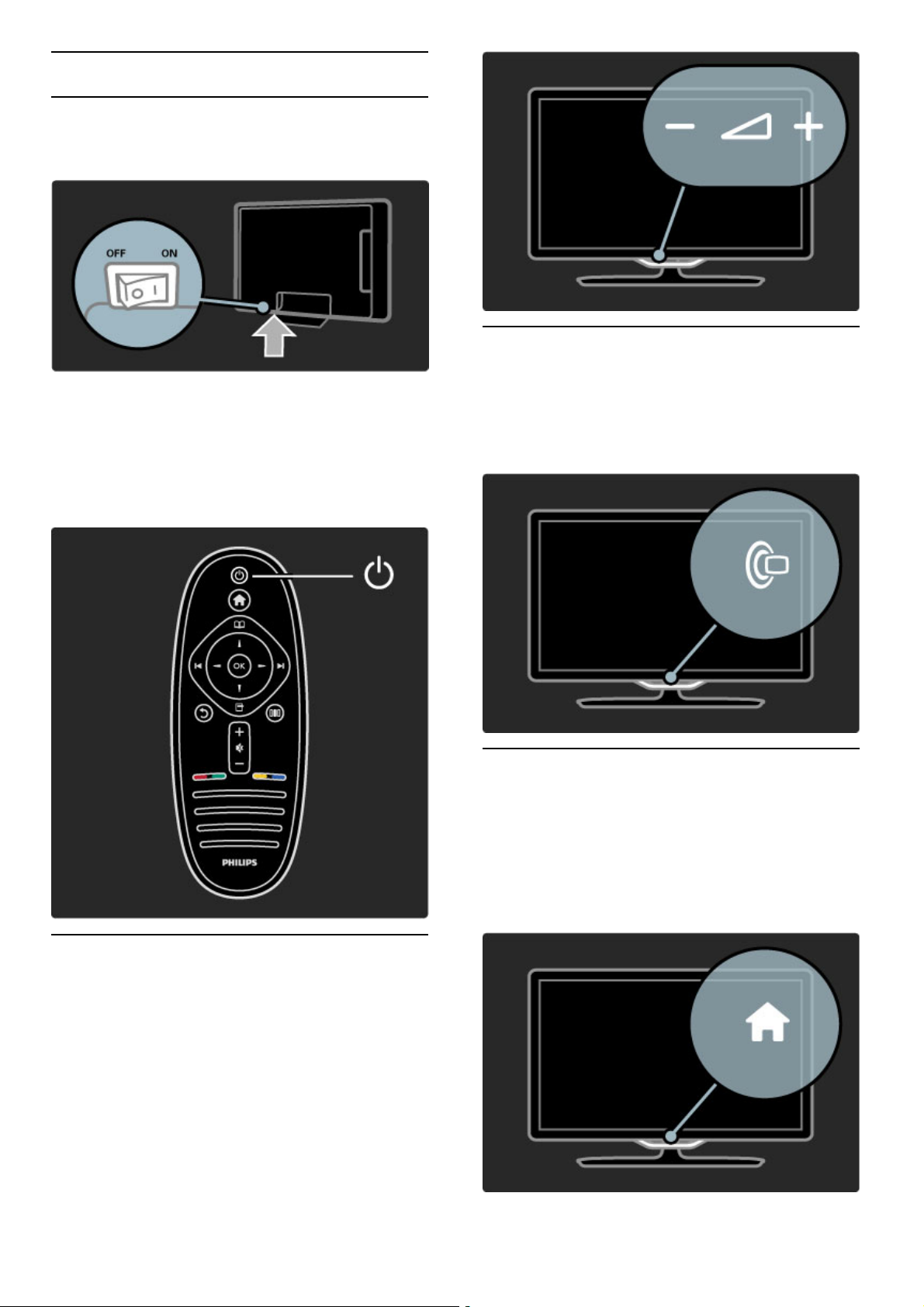
1.3 Televizoriaus mygtukai
Maitinimo mygtukas
Televizoriaus !jungimo ir i"jungimo mygtukas yra jo apa#ioje. Kai
televizorius i"jungtas, jis nenaudoja energijos.
Jei indikatorius neu$sideg%s, !junkite televizori& paspausdami
maitinimo mygtuk'.
Jei dega raudonas indikatorius (bud(jimo re$imo), nuotolinio
valdymo pulte paspauskite O ir taip !junkite televizori&. Kitas
b)das !jungti televizori& i" bud(jimo re$imo yra paspausti bet kok!
mygtuk' ant televizoriaus. Truks kelias sekundes, kol televizorius
!sijungs.
V Garsumas
Paspauskite V (Garsumas) - arba + sureguliuokite j!. Galite
naudoti nuotolinio valdymo pulto mygtukus + arba -.
J „Ambilight“
Paspauskite J (Ambilight) ir !junkite / i"junkite „Ambilight“.
Kol televizorius yra bud(jimo re$ime, galite jungti „Ambilight“ ir
kambaryje sukurti efekt' „Ambilight LoungeLight“. Daugiau apie
„LoungeLight“ skaitykite meniu !inynas > J"s# televizoriaus
naudojimas > „Ambilight“ naudojimas > LoungeLight
h Prad$ia
Paspauskite h (Prad$ia) atidaryti Prad$ios meniu ekrane. Galite
eiti ! Prad$ios meniu televizoriaus garsumo reguliavimo mygtuku -
arba + (kair(n arba de"in(n) ir kanalo pasirinkimo mygtuku - arba
+ ($emyn arba auk"tyn). Patvirtinkite pasirinkim' dar kart'
paspausdami h.
Daugiau apie Prad$ios meniu skaitykite Prad$ia > J"s#
televizoriaus naudojimas > Meniu > h Prad$ia
16 Kaip prad(ti / Televizoriaus mygtukai
Page 17
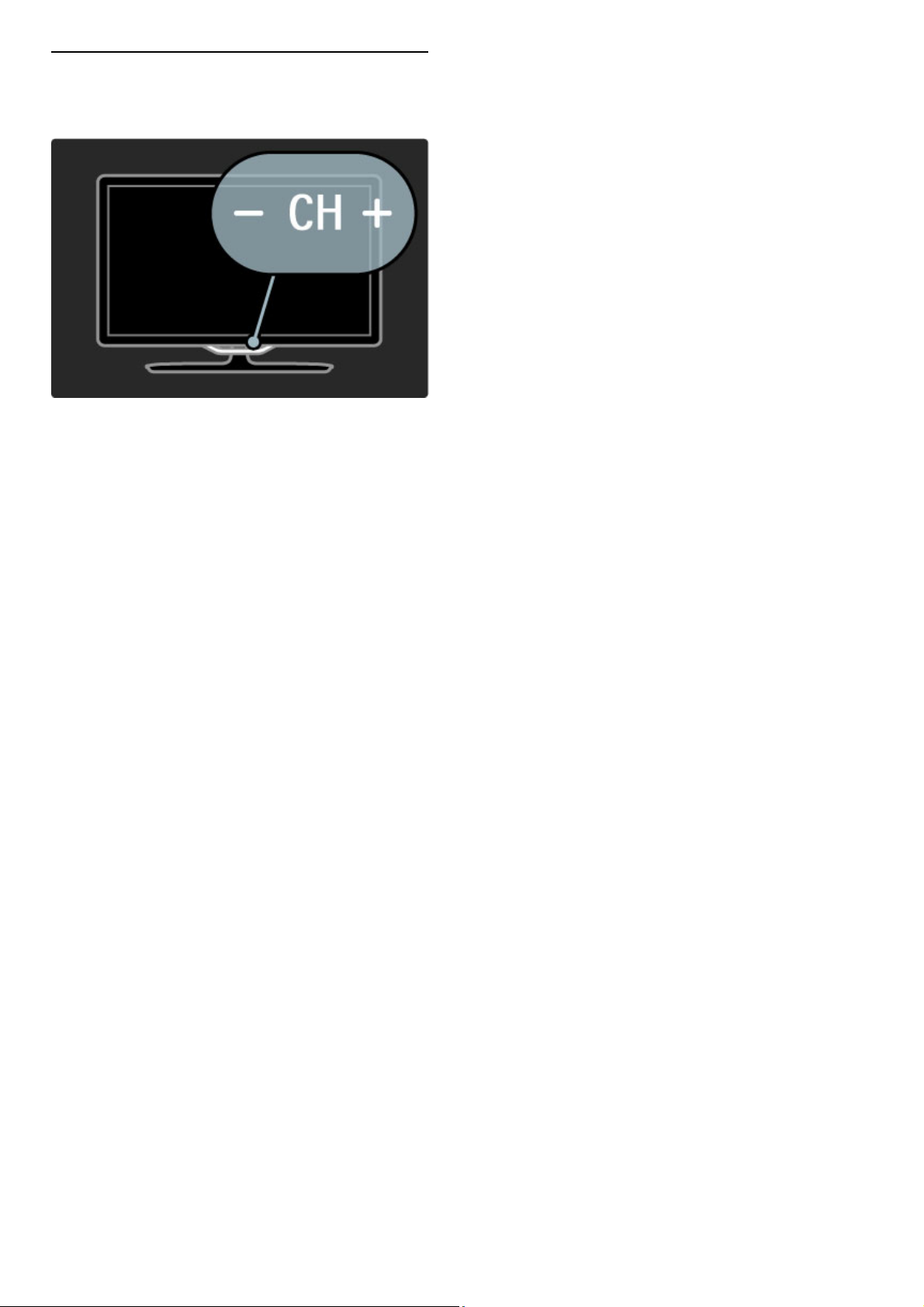
CH kanalai
Paspauskite CH (kanalas) - arba + nor!dami perjungti kanal".
Galite naudoti nuotolinio pulto mygtukus W arba X.
Kaip prad!ti / Televizoriaus mygtukai 17
Page 18
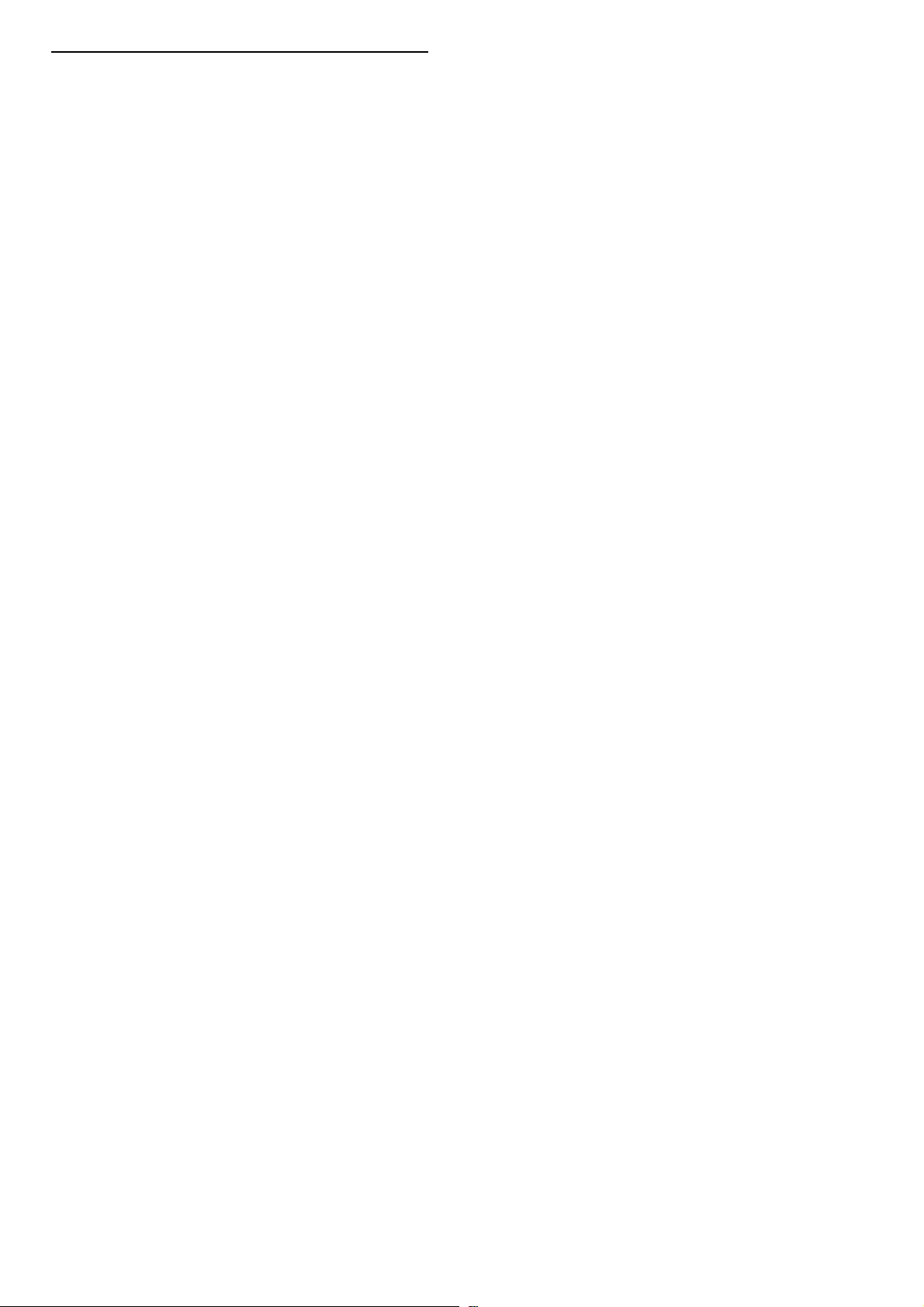
1.4 U!registruokite savo
televizori"
Sveikiname !sigijus „Philips“ gamin! ir sveiki atvyk"!
U!registruokite savo televizori" ir m#gaukit#s dideliu privalum"
pasirinkimu, $skaitant i%sami& pagalb& (taip pat atsisiun'iamus
resursus), privilegijuot& prieig& prie informacijos apie naujus
gaminius, i%skirtinius pasi(lymus bei nuolaidas, galimyb) laim#ti
prizus ir net dalyvauti specialiose apklausose apie naujus gaminius.
Eikite adresu www.philips.com/welcome
18 Kaip prad#ti / U!registruokite savo televizori"
Page 19
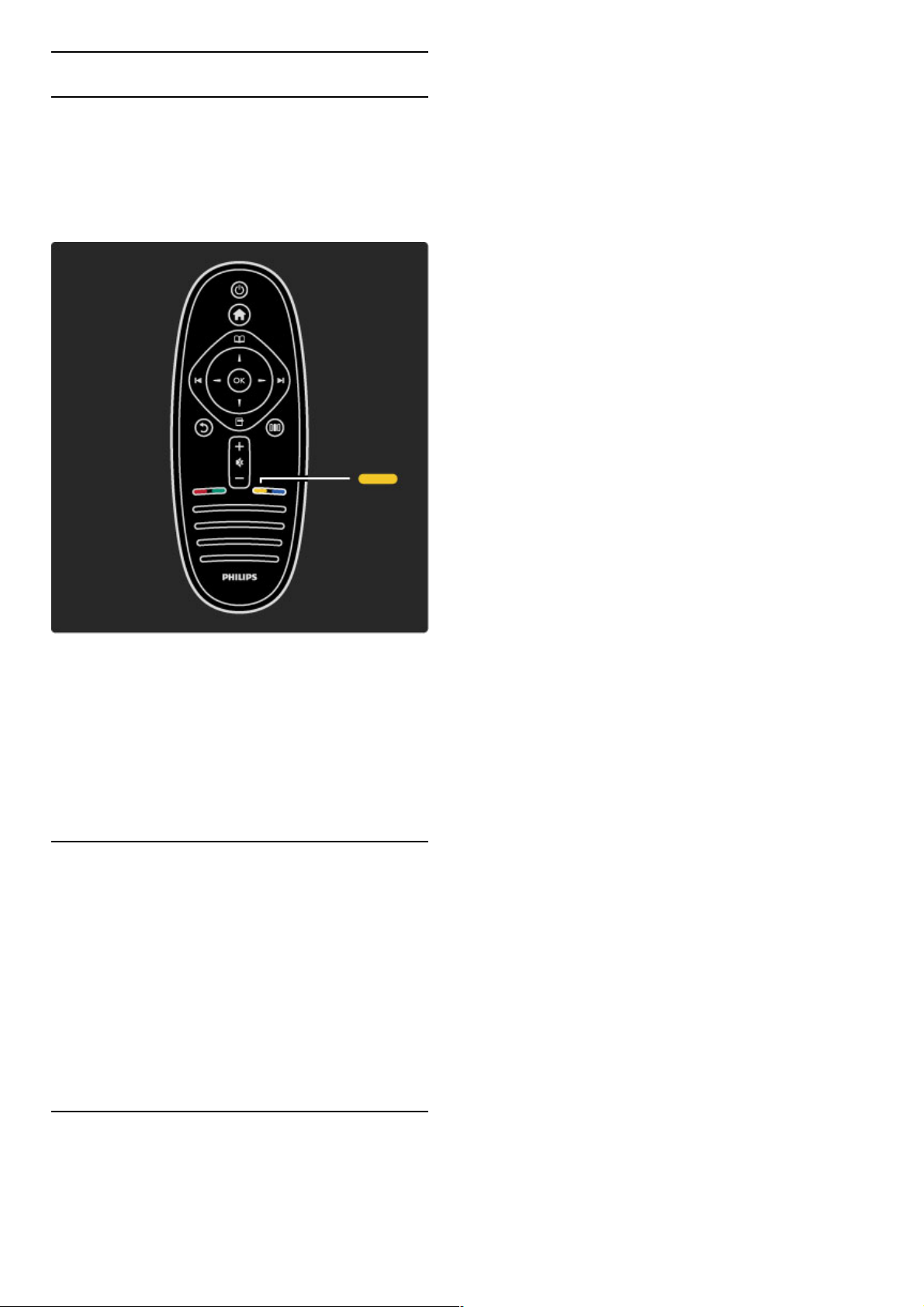
1.5 !inynas ir palaikymas
!inynas ir Ie"koti naudojimas
!inynas
!inyn" galite atsidaryti i# Prad$ios meniu. Daugeliu atvej% galite
spausti gelton# nuotolinio valdymo mygtuk" atidaryti arba u$daryti
meniu !inynas tiesiogiai. Kitiems veiksmams, pvz.; eiti & Teletekstas,
spalv% mygtukai si'lo tam tikras funkcijas, ta(iau meniu !inynas jais
neatidarysite.
Prie# vadovaudamiesi meniu !inynas instrukcijomis, u$darykite
parinkt& !inynas. Paspauskite gelton# mygtuk" arba h ir taip
u$darykite parinkt& !inynas. Kai paspausite gelton# mygtuk" dar
kart", parinktis !inynas bus atidaryta puslapyje, kuriame #i" parinkt&
u$dar)te.
¬ Ie"koti
Parinktyje !inynas naudokite ¬ Ie"koti ir raskite reikiam" tem".
Pasirinkite tem" i# s"ra#o nar#ymo mygtukais ir paspauskite Gerai.
Ie#koma tema bus rodoma pirmame puslapyje, kiti puslapiai bus
rodomi toliau. Paspauskite x ir eikite & kit" puslap&.
Palaikymas tinkle
Nor)dami i#spr*sti su „Philips“ televizoriumi susijusias problemas,
pasikonsultuokite su m's% tinkle veikian(io aptarnavimo centro
darbuotoju. Galite pasirinkti savo kalb" ir &ra#yti savo produkto
modelio numer&.
Eikite adresu www.philips.com/support
Aptarnavimo centro svetain)je rasite centro savo #alyje telefon",
kad mums paskambintum)te, taip pat da$niausiai u$duodamus
klausimus.
Galite atsisi%sti nauj" televizoriaus programin* &rang" arba vadov" &
savo kompiuter&. Galite si%sti el. pa#tu specifinius klausimus (kai
kuriose #alyse), bendrauti tiesiogiai internetu su vienu i#
bendradarbiaujan(i% darbuotoj% (savo #alyje).
Kreipkit$s % „Philips“
Pagalbos skambinkite „Philips“ klient% aptarnavimo centrui savo
#alyje. Raskite telefono numer& su televizoriumi pateiktoje
atspausdintoje dokumentacijoje.
Arba $r. m's% svetain)je www.philips.com/support
Televizoriaus modelio numeris ir serijos numeris
Galite tekti atsakyti, koks televizoriaus modelio numeris ir serijos
numeris. +iuos skai(ius rasite ant pakuot)s etiket)s arba tipo
etiket)je televizoriaus nugar)l)je arba apa(ioje.
Kaip prad)ti / !inynas ir palaikymas 19
Page 20
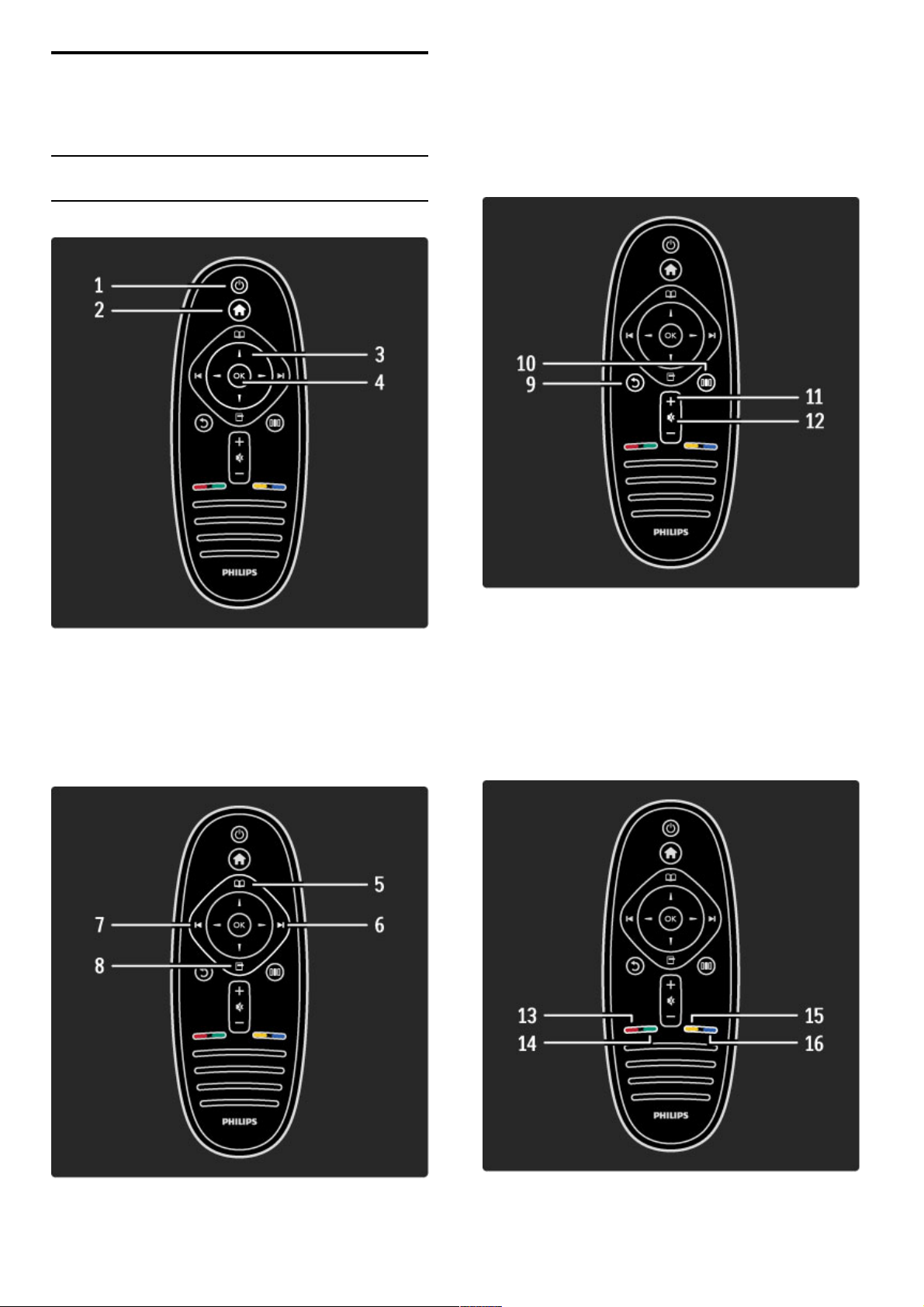
2
2.1
J!s" televizoriaus
naudojimas
Nuotolinis valdymas
Ap#valga
1 Bud$jimas O
!jungia televizori" arba perjungia atgal # bud$jimo re%im&.
2 Prad#ia h
Atidaro arba u%daro Prad%ios meniu.
3 Navigacijos mygtukas
Nar'ymui auk'tyn, %emyn, # kair( ir # de'in(.
4 Mygtukas OK
Suaktyvina parinkt#.
5 Nar%yti e
Atidaro arba u%daro Nar'ymo meniu.
6 Kitas W
perjunkite # kit& kanal&, puslap# arba skirsn#.
7 Ankstesnis X
Perjunkite # ankstesn# kanal&, puslap# arba skirsn#.
8 Parinktys o
Atidaro arba u%daro meniu Parinktys.
9 Atgal b
Eikite # ankstesn# kanal&. I'eikite i' meniu nepakeit( nustatymo.
Eikite atgal # ankstesn# teleteksto arba „Net TV“ puslap#.
10 Koreguoti s
Atidarykite arba u%darykite daugiausiai naudojamus nustatymus,
pvz.: vaizdo, garso ir „Ambilight“.
11 Garsumas V
Reguliuokite garsum&.
12 Pritildyti m
I'junkite gars& arba j# v$l #junkite.
20 J)s" televizoriaus naudojimas / Nuotolinis valdymas
Page 21
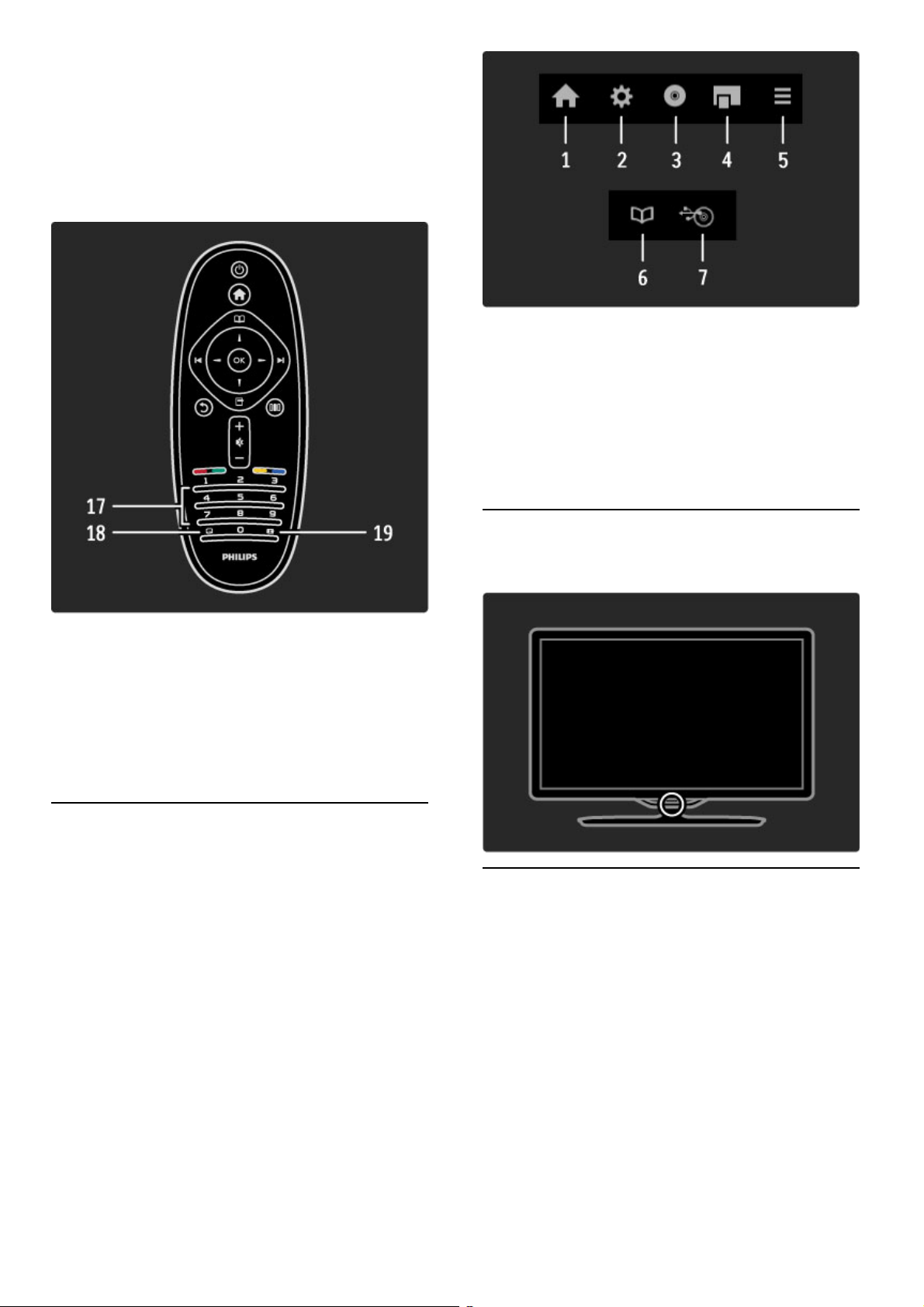
13 Raudonas mygtukas
Kad atidarytum!te interaktyvi" televizij" arba pasirinktum!te
teleteksto puslap#.
14 !alias mygtukas
Atidarykite Ekonomi$kus nustatymus arba pasirinkite teleteksto
puslap#.
15 Geltonas mygtukas
Atidarykite ir u%darykite &inynas arba pasirinkite teleteksto puslap#.
16 M"lynas mygtukas
Pasirinkite teleteksto puslap#.
17 Skai#i$ mygtukai ir teksto klaviat%ra
Pasirinkite televizoriaus kanal" tiesiogiai arba #veskite tekst".
18 Subtitrai j
'junkite arba i$junkite teletekst".
19 Vaizdo formatas f
Pakeiskite vaizdo format".
Nor!dami su%inoti, kaip naudotis nuotolinio valdymo pultu,
skaitykite !inynas > Kaip prad"ti > Televizoriaus ap&valga >
Nuotolinio valdymo pultas .
„EasyLink“ nuotolinis valdymas
Televizoriaus nuotolinio valdymo pultu galima valdyti ir prie
televizoriaus prijungt! "rengin". #renginys turi tur$ti „EasyLink“ (HDMICEC) ir %i! funkcij! "jungt!. #renginys taip pat turi b&ti prijungtas prie
televizoriaus HDMI kabeliu.
„EasyLink“ 'renginio valdymas
Nor!dami valdyti #rengin# televizoriaus nuotolinio valdymo pultu,
pasirinkite #rengin# arba jo veikl" h Prad%ios meniu ir paspauskite
Gerai. Vis( mygtuk( komandos, i$skyrus mygtuko h,
perduodamos # #rengin#.
Jei mygtuko, kurio reikia, n!ra televizoriaus nuotolinio valdymo
pulte, paspaud) parinkt# Rodyti nuotolin# valdym" matysite
papildomus mygtukus ekrane.
Parinkties Rodyti nuotolin' valdym( mygtukai
Kad matytum!te mygtukus ekrane, paspauskite o (Parinktys) ir
pasirinkite Rodyti nuotolin' valdym(. Pasirinkite reikiam" mygtuk"
ir paspauskite Gerai.
Nor!dami i$jungti mygtuk( rodym" ekrane, paspauskite b (Atgal).
Bendrai $iais mygtukais atidarysite tokius meniu:
1 Prad%ios meniu
2 S"rankos meniu
3 Disko meniu (disko turinio)
4 I$$okant# meniu
5 Parink*i( meniu
6 Program( meniu
7 Laikmen( meniu
Daugiau apie „EasyLink“ %r. !inynas > S(ranka > )renginiai >
EasyLink HDMI-CEC .
Infraraudon$j$ spinduli$ jutiklis
Visada nukreipkite nuotolinio valdymo pult" # nuotolinio valdymo
infraraudon(j( spinduli( jutikl# televizoriaus priekyje.
Akumuliatoriai
Nor!dami pakeisti nuotolinio valdymo pulto baterijas, pastumkite
ma%" d!kliuk" jo apa*ioje. Naudokite 2 monetos formos baterijas
(CR2032 – 3 V tipo). Patikrinkite, ar jos sud!tos tinkama +
kryptimi (vir$utine puse) auk$tyn. Ma%ame d!kle yra 2 +
indikatoriai.
J+s( televizoriaus naudojimas / Nuotolinis valdymas 21
Page 22
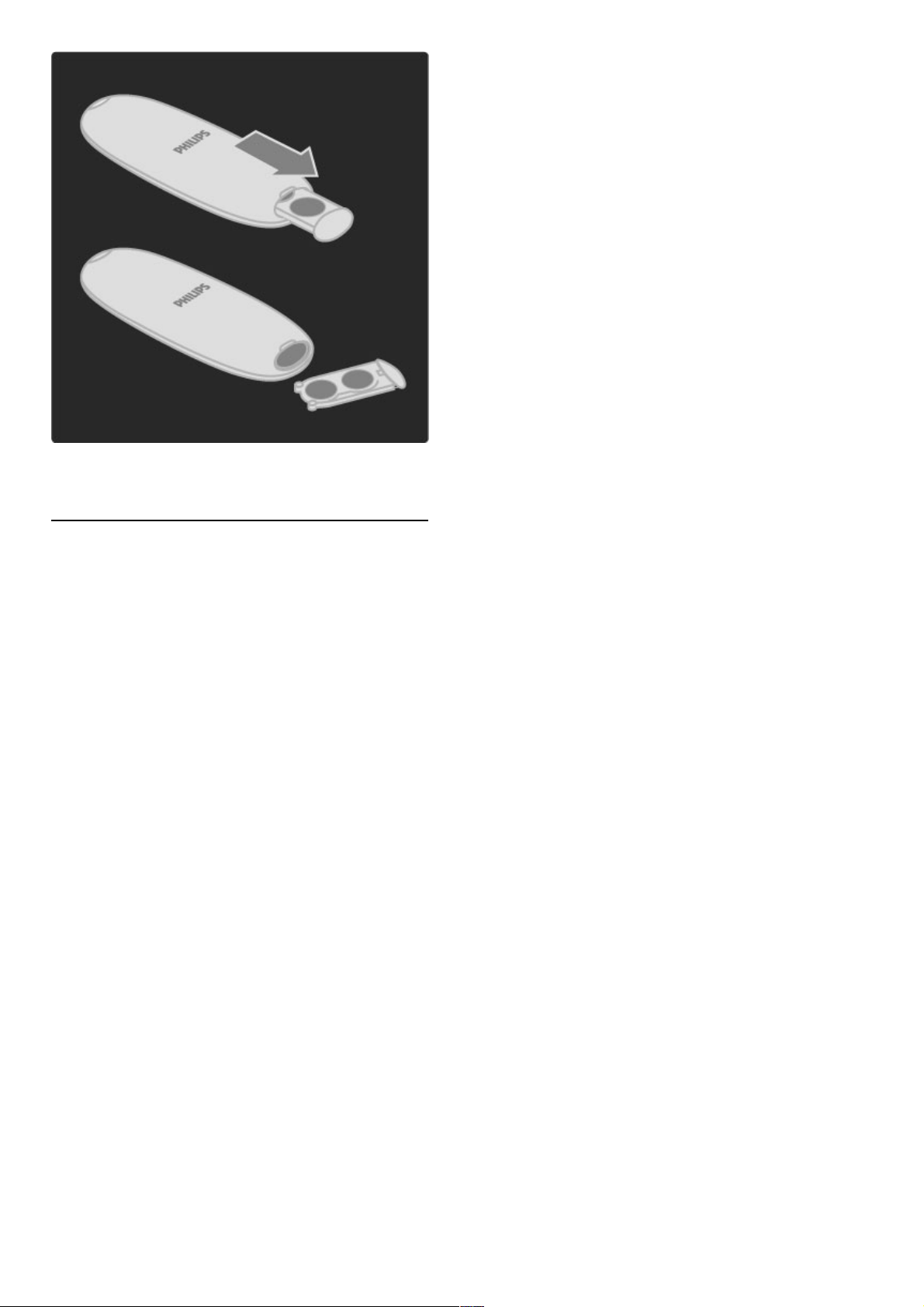
I!imkite baterijas, jei nenaudojate nuotolinio valdymo pulto ilgesn"
laik#. I!meskite baterijas pagal vietinius reikalavimus. Skaitykite
!inynas > Kaip prad"ti > Nustatymas > Eksploatacijos pabaiga.
Valymas
J$s% nuotolinio valdymo pultas turi "br&'imams atspari# dang#.
Valykite nuotolinio valdymo pult# mink!ta dr&gna !luoste.
Niekuomet nevalykite televizoriaus ar nuotolinio valdymo pulto
alkoholiu, chemin&mis med'iagomis ar buitiniais valikliais.
22 J$s% televizoriaus naudojimas / Nuotolinis valdymas
Page 23
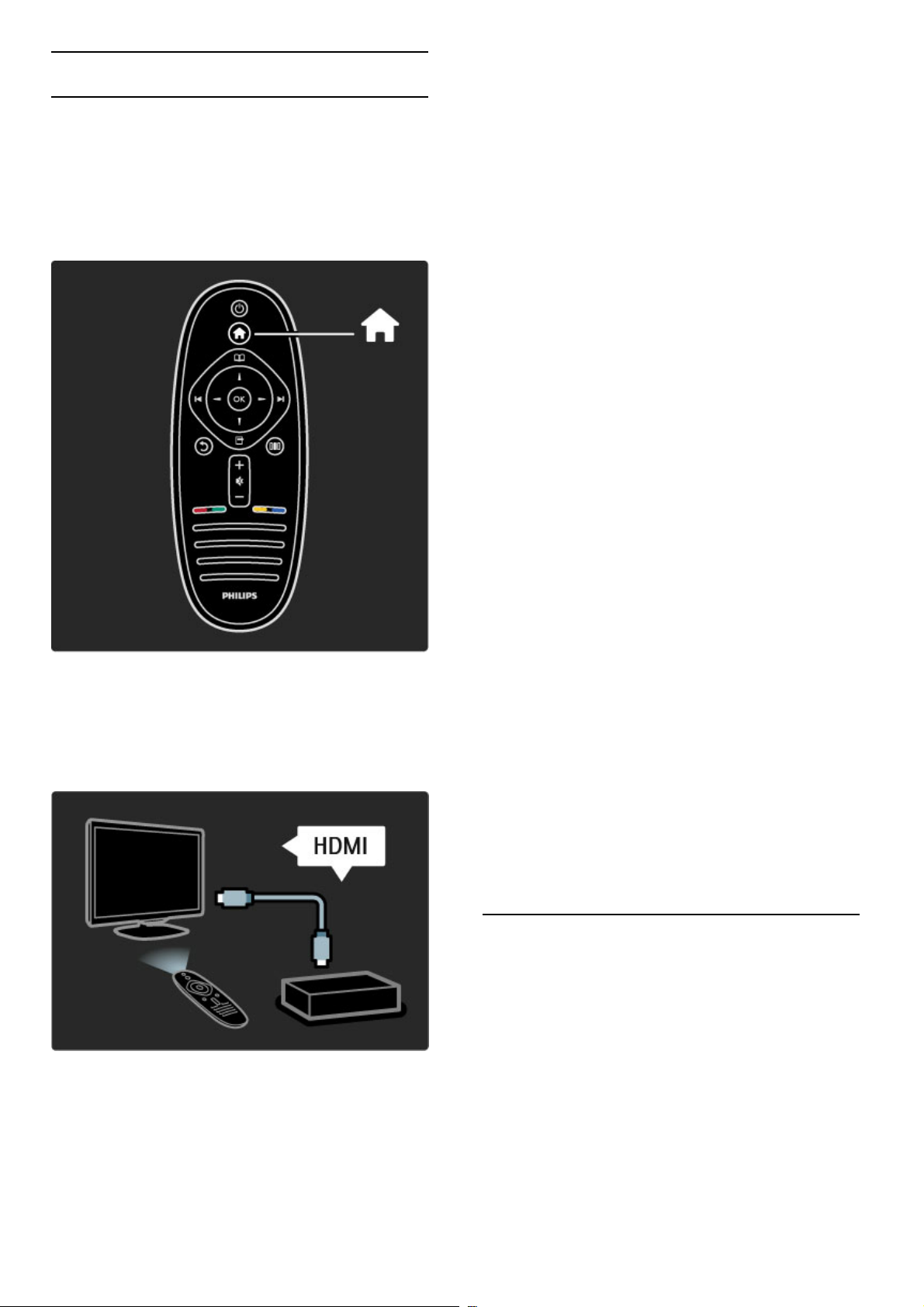
2.2 Meniu
h Prad!ia
Prad!ios meniu galite prad"ti !i#r"ti televizori$ arba film% i& disko,
paleisti bet koki% veikl%. Galite prid"ti veikl%, kai prie televizoriaus
prijungiate 'rengin'.
Paspauskite h atidaryti Prad!ios meniu.
Nor"dami paleisti veikl# , pasirinkite j# nar$ymo mygtukais ir
paspauskite Gerai .
Nor"dami u!daryti Prad!ios meniu, dar kart# paspauskite h.
Pasirinkto "renginio valdymas
Televizoriaus nuotolinio valdymo pultu galite valdyti %rengin%, jei jis
prijungtas HDMI ir turi „EasyLink“ (HDMI-CEC).
Daugiau apie „EasyLink“ nuotolin% valdym# skaitykite #inynas >
J$s% televizoriaus naudojimas > Nuotolinis valdymas >
„EasyLink“ nuotolinis valdymas .
&renginio prid'jimas
&renginiai, prijungti „EasyLink“ (HDMI-CEC), automati$kai rodo
savo veiklas pagrindiniame meniu. Vienam prietaisui galima prid"ti
kelias veiklas. &renginys turi b'ti prijungtas HDMI laidu.
Jei prijungtas %renginys neatsiranda Prad!ios meniu, gali b'ti, kad
„EasyLink“ %renginyje yra i$jungtas.
Jei prijungtame prietaise n"ra „EasyLink“ (HDMI -CEC), arba jis
prijungtas ne HDMI kabeliu, tur"site rankiniu b'du prid"ti prietais#
naudodami Prad!ios meniu parinkt% Prid'ti savo prietais(.
Prid'ti "renginius
Prad!ios meniu pasirinkite Prid'ti prietaisus ir paspauskite OK.
Vykdykite instrukcijas ekrane.
Televizorius papra$ys pasirinkti prietais# ir jungt%, prie kurios
prijungtas prietaisas.
&renginys arba jo veiksmai dabar yra prid"ti prie Prad!ios meniu.
&renginio pervadinimas
Jei norite pervadinti automati$kai prid"t# %rengin% ar veikl#,
paspauskite o (Parinktys) ir pasirinkite Pervadinti. &veskite
pavadinim# nuotolinio valdymo pulto klaviat'ra, kaip ra$ydami SMS
/ teksto !inut(.
&renginio i)trynimas
Nor"dami trinti %rengin% arba veikl# Prad!ios meniu, pasirinkite
element# ir paspauskite o (Parinktys), tada pasirinkite Pa)alinti )"
prietais(. Jei %renginys arba veikla i$lieka Prad!ios meniu po jo /
jos i$trynimo, i$junkite nustatym# „EasyLink“ %renginyje, kad jis
automati$kai v"l nei$$okt).
Apie „EasyLink“ daugiau informacijos ie$kokite meniu Prad!ia >
S(ranka > EasyLink HDMI-CEC.
&renginio parinktys
Nor"dami per!i'r"ti %renginyje prieinamas parinktis arba veiklas
Prad!ios meniu, pasirinkite parinkt% arba veiksm# ir paspauskite o
(Parinktys). Galite Pervadinti arba Pa$alinti %renginius / veiksmus,
Keisti tvark# arba Atkurti %renginio veiklas, jei i$tryn"te %renginio
kokias nors veiklas.
Tvarkos keitimas
Nor"dami pakeisti %renginio arba veiklos tvark# Prad!ios meniu,
pasirinkite j% / j# ir paspauskite o (Parinktys).
1 Pasirinkite Keisti tvark(.
2 Nar$ymo mygtukais perd"kite %rengin% arba veikl#, kur norite.
Galite keisti tik prid"t) %rengini) ir veikl) tvark#.
3 Paspauskite Gerai ir patvirtinkite pad"t%. Visi %renginiai ir veiklos
persikels % de$in(.
Galite pa!ym"ti kit# %rengin% arba veikl# ir j# perkelti.
Nor"dami baigti tvarkos keitim# paspauskite o (Parinktys) ir
pasirinkite I)eiti i) tvarkos keitimo.
Atkurti veiklas
Nor"dami at$aukti veiklos trynim# %renginyje su keliomis veiklomis,
pasirinkite %rengin% arba vien# i$ jo veikl) ir paspauskite o
(Parinktys). Pasirinkite Atkurti veiklas ir paspauskite Gerai. Visos
i$trintos $io %renginio veiklos v"l atsiras.
e Nar)yti
Nar&ymo meniu Kanal$ s%ra&e rasite kanal%, kur' norite !i#r"ti,
Program$ vadove – program% arba teleteksto puslap'.
Paspauskite e atidaryti Nar$ymo meniu.
Navigavimo mygtukais pasirinkite reikiam# element# ir paspauskite
Gerai.
Nor"dami u!daryti Nar$ymo meniu, dar kart# paspauskite e.
J's) televizoriaus naudojimas / Meniu 23
Page 24
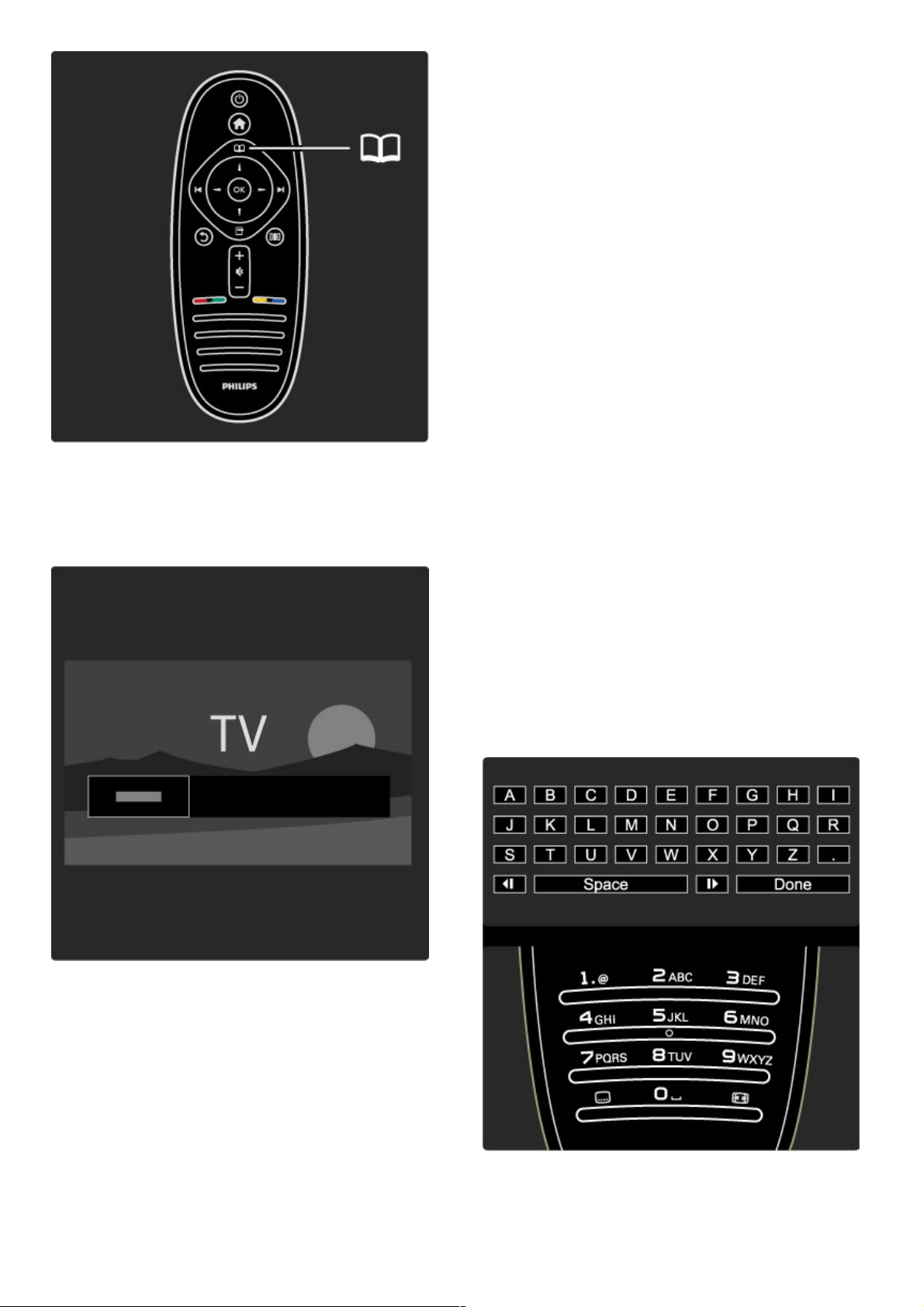
Raskite savo turin!
Kai !i"rite televizori#, atidarykite nar$ymo meniu su Kanal# s%ra$u,
Program# vadovu arba Teletekstu.
Kai Prad!ios meniu pasirinksite kitas veiklas, pvz.: Nar$yti kompiut.
arba Nar$yti USB, naudokite Nar$ymo meniu rasti nuotrauk%,
muzik% arba vaizdo &ra$% savo kompiuteryje arba USB.
Kanal" s#ra$as
Kanal! s"ra#e rodomi televizijos kanalai ir televizoriuje $diegtos radijo
stotys.
Kai !i"rite televizori#, paspauskite e, atidrykite Nar$ymo meniu
ir pasirinkite Kanal" s#ra$as. Eikite prie kanalo arba stoties,
paspauskite Gerai ir !i"r'kite pasirinkt% kanal% arba klausykit's
pasirinktos stoties.
Paspauskite b (Atgal), jei norite i$eiti i$ kanal# s%ra$o nekeisdami
kanalo.
Kanal" s#ra$o parinktys
Kai ekrane rodomas Kanal# s%ra$as, galite paspausti o (Parintys)
pasirinkti tokias parinktis :
• Pasirinkti s%ra$%
• Pa!ym'ti kaip m'gstamiausi%
• Keisti tvark%
• Pervardinti
• Sl'pti kanal%
• Rodyti pasl'ptus kanalus
Pasirinkti s#ra$#
Naudokite parinkt& pasirinkti, kurie kanalai bus rodomi Kanal#
s%ra$e. (ia pasirinktas s%ra$as nurodys, kuriuos kanalus matysite
per W ir X !i"r'dami televizori#.
Pa%ym&ti kaip m&gstamiausi#
Kai kanalas pa!ymimas Kanal# s%ra$e, galite nustatyti j& kaip
m'gstamiausi%.
Skaitykite J's" televizoriaus naudojimas > Televizoriaus
%i'r&jimas > Vaizdo formatas.
Tvarkos keitimas
Galite keisti kanal# i$d'stym% s%ra$e.
1 Paspauskite o (Parinktys) ir pasirinkite Tvarkos keitimas ir
prad'kite pertvarkyti kanalus.
2 Pa!ym'kite kanal% ir paspauskite OK.
3 Nar$ymo mygtukais perkelkite kanal% & norim% viet% arba
tiesiogiai &veskite nauj% viet% skai)i# mygtukais.
4 Paspauskite Gerai ir patvirtinkite pad't&. Galite &terpti kanal%
arba j& sukeisti.
Galite pa!ym'ti kit% kanal% ir pakartoti t% pat&.
Nor'dami baigti tvarkos keitim% paspauskite o (Parinktys) ir
pasirinkite I$eiti i$ tvarkos keitimo.
Pervardinti
Galite pervadinti kanal% Kanal# s%ra$e.
1 Kanal# s%ra$e pa!ym'kite kanal%, kurio pavadinim% norite
pakeisti.
2 Paspauskiteo (Parinktys) ir pasirinkite Pervadinti ir pervadinkite.
Galite &vesti tekst% tiesiogiai nuotolinio valdymo pulto klaviat"ra
arba atidaryti piln% klaviat"r% teksto &vedimo meniu vir$uje.
24 J"s# televizoriaus naudojimas / Meniu
Page 25
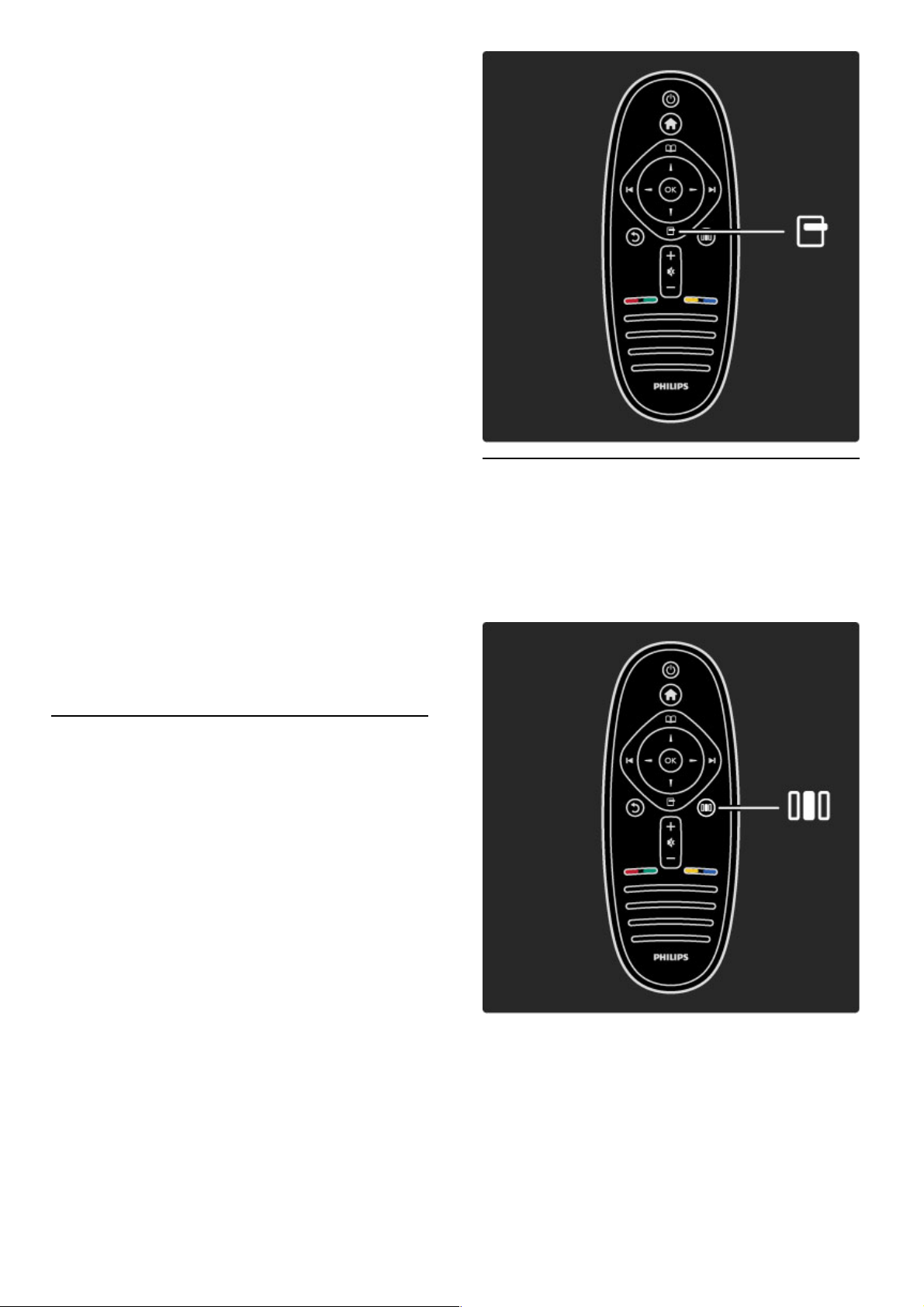
Teksto !ra"ymas naudojant nuotolinio valdymo pulto klaviat#r$
Naudokite nar!ymo mygtukus perkelti "ymekl# tekste. Paspauskite
b (Atgal) ir i!trinkite raid$.
Naudokite nuotolinio valdymo pult% kaip savo SMS / teksto
"inut&se #vesdami simbolius. Naudokite mygtuk% 1 pasirinkti
special'j# simbol#. Pasirinkite I"valyti ir i!trinkite simbol#.
Pasirinkite Atlikta ir baikite pervadinti.
%ra"ykite tekst$ ekrano klaviat#ra
Nor&dami atidaryti ekrano klaviat(r% teksto #vesties meniu vir!uje
paspauskite Gerai , kai "ymeklis mirks&s tekste.
Klaviat(roje naudokite nar!ymo mygtukus "ym&ti simbol# ir
paspauskite Gerai , kad simbol# #vestum&te. Nor&dami trinti simbol#
paspauskite b (Atgal) arba pa"ym&kite ! ir paspauskite Gerai.
Nor&dami perjungti i! did"i'j' raid"i' # ma"%sias arba nustatyti
special'j# simbol# paspauskite W (Pirmyn) arba X (Ankstesnis).
Nor&dami redaguoti simbol# teksto eilut&je perkelkite "ymekl# ir
naudokite mygtuk% z ir Z i! abiej' ekrano klaviat(ros tarpeli'
mygtuko pusi'.
Nor&dami u"daryti ekrano klaviat(r% pa"ym&kite Atlikta ir
paspauskite Gerai .
Sl&pti kanal$
Galite sl&pti kanal% Kanal' s%ra!e. Kai per"i(rite kanalus, pasl&ptas
kanalas bus praleistas.
1 Kanal' s%ra!e pa"ym&kite kanal%, kur# norite sl&pti.
2 Paspauskite o (Parinktys) ir pasirinkite Sl&pti kanal$. Kanalas
bus pasl&ptas, kai u"darysite Kanal' s%ra!%.
Pasl&pt' kanal' rodymas
Galite v&l rodyti visus pasl&ptus kanalus.
1 Kanal' s%ra!e spustel&kite o (Parinktys) ir pasirinkite Rodyti
pasl&ptus kanalus. Dabar Kanal' s%ra!e v&l rodomi visi kanalai.
2 Spustel&kite o (Parinktys) ir pasirinkite Rodyti visus pasl&ptus
kanalus, nor&dami matyti visus anks)iau pasl&ptus kanalus.
Arba, jei norite palikti kanalus pasl&ptus, spustel&kite o
(Parinktys) ir pasirinkite I"eiti.
o Parinktys
Meniu Parinktys galite reguliuoti nustatymus, susijusius su tuo, k!
matote ekrane. Priklausomai nuo to, kas yra vaizduojama, meniu
Parinktys matysite skirtingus nustatymus.
Bet kada paspaud$ o (Parinktys) galite pamatyti, kokios yra
galimos parinktys.
Nor&dami u"daryti meniu Parinktys, dar kart% paspauskite o.
s Koreguoti
Meniu Koreguoti galite greitai koreguoti vaizdo, garso ir „Ambilight“
nustatymus.
Nor&dami atidaryti meniu Koreguoti, paspauskite s.
Navigavimo mygtukais pasirinkite reikiam% element% ir paspauskite
Gerai.
Nor&dami u"daryti Koreguoti meniu, dar kart% paspauskite s.
Privalumai
Meniu Koreguoti galite greitai suma"inti arba paspartinti
„Amblight“ dinamik%, koreguoti vaizdo format% arba pastumti
vaizd% auk!tyn, kad matytum&te subtitrus ir gal&tum&te pasirinkti
i!ankstinius nustatymus vaizdui ar garsui priklausomai nuo to, k%
"i(rite. Jei yra naudojama per „EasyLink“ prijungta nam' kino
sistema. galite pasirinkti ir !iuos i!ankstinius nustatymus.
J(s' televizoriaus naudojimas / Meniu 25
Page 26
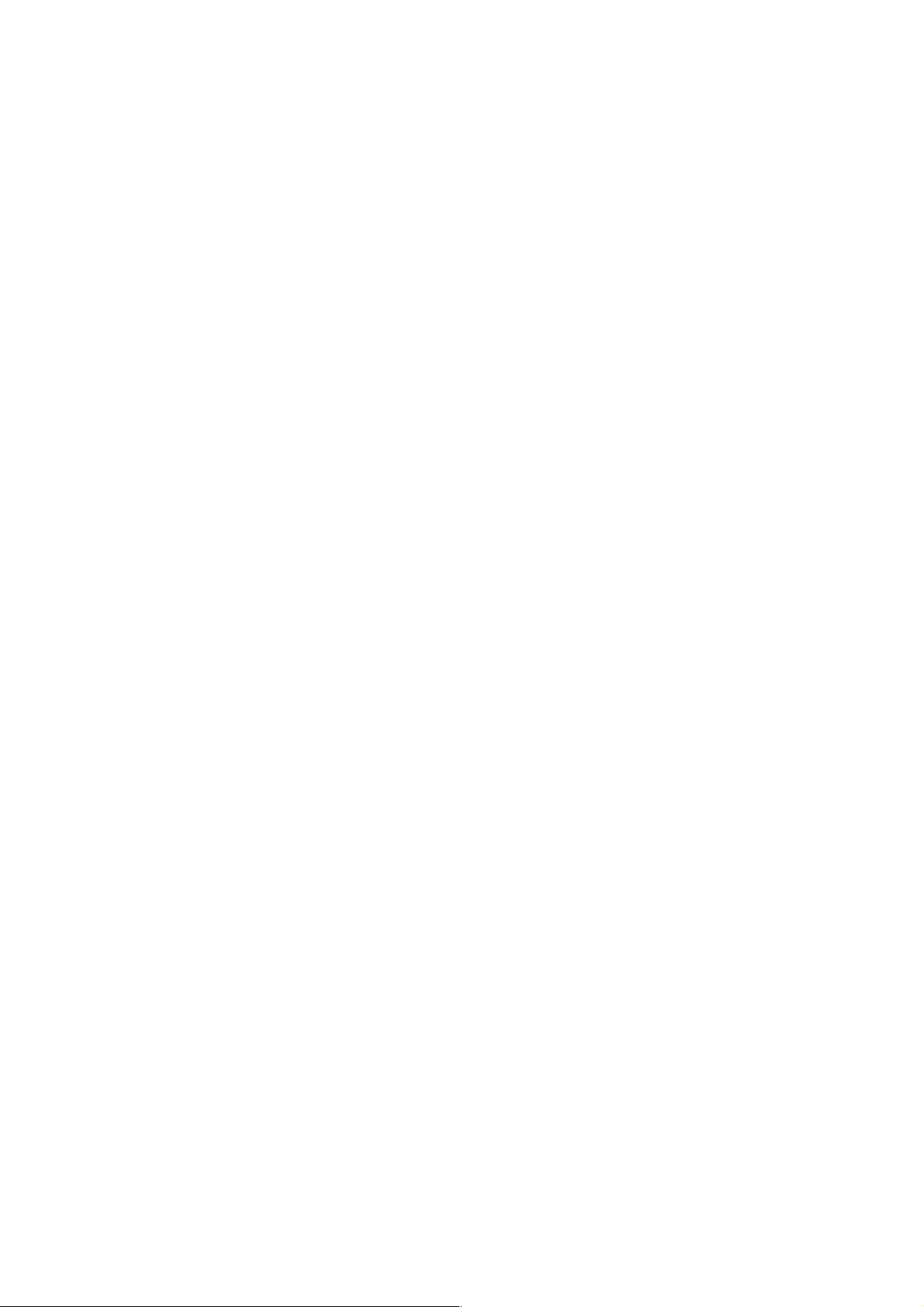
Meniu Koreguoti galite koreguoti tokius nustatymus:
• „Ambilight“ !jungimas arba i"jungimas
• „Ambilight“ dinamika
• Paveiksl#lio formatas
• Sumanusis paveiksl#lis (i"ankstiniai nustatymai)
• Sumanusis garsas (i"ankstiniai nustatymai)
• Garsiakalbiai
• Erdvinis garsas
• Paveiksl#lio past$mimas
„Ambilight“
Nor#dami apie „Ambilight“ nustatym% su&inoti daugiau, &r.
!inynas > Televizoriaus naudojimas > „Ambilight“ naudojimas.
Vaizdo formatas
Nor#dami apie vaizdo formato nustatymus su&inoti daugiau, &r.
!inynas > Televizoriaus naudojimas > !i"r#ti TV > Vaizdo
formatas.
Sumanusis paveiksl#lis, sumanusis garsas
Galite nustatyti televizori' naudoti i"ankstinius nustatymus, kurie
geriausiai tinka tam, k% j$s &i$rite.
Nor#dami apie sumaniuosius nustatymus su&inoti daugiau, &r.
!inynas > Televizoriaus naudojimas > !i"r#ti TV > Sumanieji
nustatymai
Garsiakalbiai
Nor#dami gird#ti gars% per televizoriaus garsiakalbius, u&darykite
(inyn%, spustel#kite s (Koreguoti), pasirinkite Garsiakalbiai ir TV.
Pasirinkite Stiprintuvas , jei norite gird#ti gars% per prijungt% nam'
kino sistem% arba stiprintuv%.
)ie nustatymai laikinai pakei*ia „EasyLink“ nustatymus.
Erdvinis garsas
Nor#dami automati"kai !jungti ! geriausio erdvinio garso re&im%
(priklausomai nuo transliuojamos programos), u&darykite (inyn%,
spustel#kite s (Koreguoti), pasirinkite Erdvinis garsas ir
pasirinkite $jungta.
Vaizdo past"mimas
Galite pastumti vaizd% ekrane vertikalia arba horizontalia kryptimi,
priklausomai nuo televizoriaus gaunamo signalo. Pavyzd&iui, galite
pakelti vaizd% vertikalia kryptimi, kad matytum#te visus titrus.
(i$r#dami televizori', paspauskite s (Koreguoti), pasirinkite
Vaizdo past"mimas ir paspauskite Gerai. Pastumkite vaizd%
nar"ymo mygtukais. Nor#dami sustabdyti vaizdo past$mim%,
spauskite Gerai.
26 J$s' televizoriaus naudojimas / Meniu
Page 27
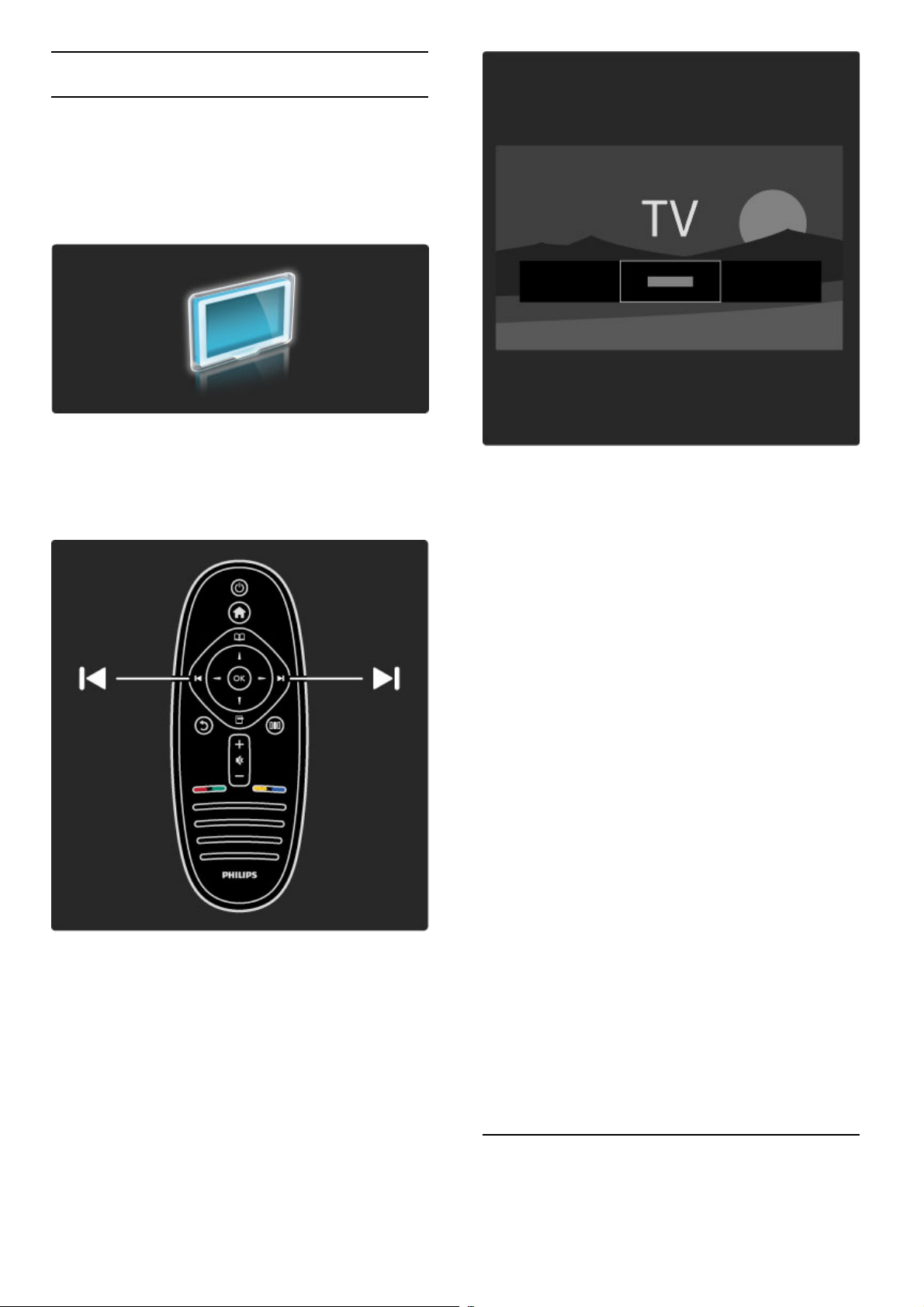
2.3 Televizoriaus !i"r#jimas
Kanal$ perjungimas
Nor!dami "i#r!ti televizori$ ir perjungti televizorius kanalus,
%sitikinkite, kad Prad"ios meniu b#t$ pasirinktas veiklos elementas
%i"r#ti TV.
Nor!dami "i#r!ti televizori$, spustel!kite h, pasirinkite %i"r#ti
TV ir spustel!kite Gerai .
Nor!dami perjungti televizoriaus kanalus , spustel!kite nuotolinio
valdymo pulto mygtukus W arba X. Galite naudoti skai&i$
mygtukus, jei "inote kanalo numer%, arba naudotis kanal$ s'ra(u
kanalui pasirinkti.
Jei norite persijungti % ankstesn% kanal', spustel!kite b (Atgal).
Kanal$ s&ra'as
Nor!dami atidaryti Kanal$ s'ra(' "i#r!dami televizori$, spustel!kite
e nor!dami atidaryti meniu Nar(yti. Pasirinkite Kanal$ s&ra'as ir
spustel!kite Gerai . Pasirinkite kanal' nar(ymo mygtukais ir
paspausdami Gerai perjunkite kanal'.
Paspauskite b (Atgal), jei norite i(eiti i( Kanal$ s'ra(o nekeisdami
kanalo.
Kanal$ s&ra'o puslapiai
Kanal$ s'ra(' sudaro keli puslapiai. Nor!dami per"i#r!ti kit' arba
ankstesn% Kanal$ s'ra(o puslap%, spustel!kite W arba X.
Galite keisti kanal$ tvark', juos pervadinti arba %traukti kanal' %
m!gstam$ s'ra('. Daugiau apie Kanal$ s'ra(' "r. %inynas >
Televizoriaus naudojimas > Meniu > Nar'yti e.
Radijo kanalai
Jei galima rinktis skaitmenin) transliacij', diegimo metu %diegiamos
skaitmenin!s radijo stotys. * radijo kanal' galite persijungti taip pat
kaip ir %jungdami televizoriaus kanal'. Paprastai DVB-C kanal$
diegimo metu radijo kanalams priskiriami kanal$ numeriai nuo
1001.
Televizijos kanal$ !i"r#jimo parinktys
Kai transliuojami skaitmenin!s televizijos signalai, galite matyti, kokia
programa yra rodoma dabar ir bus rodoma po to, "jungti ar i#jungti
titrus arba per$i%r!ti kanalo diagnostik&.
+i#r!dami televizijos kanalus, nor!dami pasirinkti prieinam'
parinkt%, spustel!kite o (Parinktys).
Kas rodoma
,i parinktis rodo informacij' apie (io kanalo dabartin) ir kit' i(
eil!s program'. Nar(ymo mygtukais pereikite per tekst' arba
pereikite % kit' stulpel%.
B"sena
Priklausomai nuo transliacijos, b#senos puslapyje bus rodoma
atitinkama informacija. Galite naudoti (i' informacij' nor!dami
pagerinti kanalo signalo kokyb) arba patikrinti, ar yra konkre&ios
paslaugos.
Vaizdo (ra'o parinkimas
Skaitmeniniais televizijos kanalais gali b#ti transliuojami %vair#s
vaizdo signalai (transliacijos keliais srautais), gali b#ti rodomi
skirtingi to paties %vykio kampai ar skirtingomis kameromis
filmuojamas tas pats vaizdas, arba vienu televizijos kanalu
transliuojamos kelios skirtingos programos. Televizijoje rodomas
prane(imas informuoti, ar yra toki$ televizijos kanal$. Jei %manoma,
paspausdami o (parinktys) ir pasirinkite savo norim' Vaizdo (ra'o
parinkim&.
M#gstamiausieji kanalai
J#s$ televizoriaus naudojimas / Televizoriaus "i#r!jimas 27
Page 28

Kanal! s"ra#e galite pa$ym%ti m%gstam" kanal". Galite nustatyti,kad
Kanal! s"ra#as rodyt! tik j&s! m%gstamus kanalus.
Nor!dami atidaryti kanal! s"ra#" , kai "i#rite televizori$, spauskite
nuotolinio valdymo pulto mygtuk% e (Nar&yti).
M$gstamiausiojo kanalo nustatymas
'i#r!dami televizori$, paspausdami e atidarysite meniu Nar&yti.
Pasirinkite Kanal! s"ra#as ir spustel!kite Gerai. Pereikite prie
kanalo, kur( norite "ym!ti kaip m!gstamiausi%, ir paspauskite o
(Parinktys). Pasirinkite Pa%ym$ti kaip m$gstamiausi". Kanal$ s%ra&e
m!gstamiausias kanalas yra pa"ym!tas F.
Galite panaikinti kanalo "ym!jim% pasirinkdami Panaikinti kaip
m$gstamiausiojo %ym$jim".
Galite pasirinkti matyti tik m$gstamiausiuosius kanalus
Galite nustatyti Kanal$ s%ra&% rodyti tik j#s$ m!gstamus kanalus.
Ekrane matydami s%ra&%, paspauskite o (Parinktys) ir pasirinkite
Pasirinkti s"ra#" . I& s%ra&o pasirinkite M$gstamiausieji ir
spustel!kite Gerai .
Pasirink) m!gstamiausi$j$ kanal$ s%ra&%, per"i#r!dami kanalus
matysite tik savo m!gstamiausius kanalus.
Program! vadovas
Program! vadovas yra ekrane pateikiamas suplanuot! televizijos
program! vadovas. Galite nustatyti priminim" apie program", kuri
netrukus turi prasid%ti, arba pasirinkti programas pagal $anr".
Program! vadov" pateikia transliuotojas arba „Net TV“.
Nor!dami atidaryti Program$ vadov% "i#r!dami televizori$,
spustel!dami e atidarykite meniu Nar&yti. Pasirinkite Program!
vadovas ir spustel!kite Gerai.
Nor!dami i&eiti i& Program$ vadovo nepakeisdami nustatymo,
spustel!kite b (Atgal).
Pirmasis naudojimas
Kai pirm% kart% atidarote Program$ vadov%, televizorius nuskaito
visus televizijos kanalus, kad gaut$ program$ vadovo informacij%.
Tai gali u"trukti kelias minutes. *ie duomenys (ra&omi televizoriuje.
Taip pat "r. Atnaujinti program! vedl& Program$ vadovo
parinktyse.
Program! vadovo parinktys
Pasirinkite program% nar&ymo mygtukais ir paspausdami o
(Parinktys) pasirinkite tokius nustatymus:
• Nustatyti priminim"
Nor!dami nustatyti priminim% ekrane, kada turi prasid!ti
programa, pasirinkite Nustatyti primin. ir spustel!kite Gerai.
Programa yra pa"ym!ta ©. Nor!dami at&aukti &( priminim%,
pasirinkite I#valyti priminim" ir spustel!kite Gerai.
• Dienos keitimas
Per"i#r!kite ankstesn!s arba kitos dienos programas..
• Daugiau informacijos
Rodoma informacija apie program% ir santrauka.
• Ie#koti pagal %anr"
Per"i#r!ti visas programas pagal "anr%.
• Suplanuoti priminimai
Jei yra nustatytas priminimas, galite per"i#r!ti vis% suplanuot$
priminim$ s%ra&%.
• Atnaujinti Program! vedl&
Po pirmojo nuskaitymo televizoriuje (ra&omi program$ vadovo
duomenys. Jei atnaujinate ar i& naujo (diegiate kanalus, arba
pakei+iate Kanal$ s%ra&%, tur!site atnaujinti &iuos duomenis.
Nor!dami atnaujinti &iuos duomenis, pasirinkite Atnaujinti
program! vedl&. Priminimai i&valomi ir (ra&omi nauji duomenys.
———————————————————————
Specifin$ informacija
Priklausomai nuo to, kiek kanal$ transliuoja program$ vadovo
duomenis, televizoriuje vadovo informacija saugoma iki a&tuoni$
dien$.
28 J#s$ televizoriaus naudojimas / Televizoriaus "i#r!jimas
Page 29

Transliuotojas arba tinklas
Jei norite pasirinkti, i! kur gaunama Program" vadovo informacija,
paspauskite h > S!ranka > TV nustatymai > Nuostatos >
Program" vadovas.
Pasirinkite I# tinklo arba I# transliuotojo.
I# tinklo
Kol nesusiejate su „Net TV“, program" vadovo informacija
gaunama i! transliuotojo. Kai prisijungiate prie „Net TV“,
televizorius automati!kai prisijungia prie interneto, kad gaut"
program" vadovo informacij#.
I# transliuotojo
Vadovo informacija teikiama kanalo transliuotojo / operatoriaus.
Sumaniojo paveiksl$lio ir garso nustatymai
Kad gal$tum$te lengvai koreguoti vaizdo arba garso nustatymus,
galite kiekvienam i! j" pasirinkti i!ankstin% nustatym#.
&i'r$dami televizori", spustel$dami s atidarykite meniu
Koreguoti ir pasirinkite Sumanusis paveiksl$lis arba Sumanusis
garsas. Galite pasirinkti i! s#ra!o ir spustel$ti Gerai.
Sumanusis paveiksl$lis ir sumanusis garsas
Sumanieji nustatymai yra i!ankstini" nustatym", pritaikyt" naudoti
konkre(iais atvejais, tokiais kaip )aidimas arba per)i'ra tiesiogin$je
saul$kaitoje, rinkinys.
Galite pakoreguoti pasirinkto sumaniojo nustatymo atskir# specifin%
nustatym#, tok% kaip Ry!kumas arba Kontrastas, &emi arba Auk!ti
tonai. Sumanusis nustatymas prisimins j's" koregavim#.
Sumani"j" nustatym" koregavimas
Nor$dami koreguoti sumaniojo nustatymo atskir# specifin%
nustatym#, pasirinkite suman"j% nustatym# ir spustel$kite Gerai.
Tada spustel$kite h ir pasirinkite S!ranka . Pasirinkdami TV
nustatymai, pereikite prie atskiro nustatymo ir pakoreguokite j%.
Nor$dami v$l gr#)inti pradines sumani"j" nustatym" reik!mes ir
panaikinti atliktus nustatymus, %junkite televizoriuje suman"j%
nustatym#, kur% norite atstatyti. Tada paspauskite h > S!ranka >
TV nustatymai, pasirinkite Atstatyti , paspauskite Gerai ir
patvirtinkite.
Daugiau apie atskirus konkre(ius nustatymus )r. %inynas >
S!ranka > Paveiksl$lis, garsas ir „Ambilight“.
Sumani"j" paveiksl$li" s!ra#as
• Asmeninis - j's" parinktys, skirtos suasmeninti paveiksl$l% ir gars#
• Rai#kus - idealus norint )i'r$ti vaizd# dienos !viesoje
• Nat&ralus - nat'ral's vaizdo nustatymai
• Kinas - idealus filmams )i'r$ti
• %aidimas - idealus )aidimams
• Energijos taupymas - energijos taupymo nustatymai
• 'prastas - standartiniai gamykliniai nustatymai
• Nuotrauka - idealus nuotraukoms per)i'r$ti
• Tinkinamas - sumanusis paveiksl$lio nustatymas, tinkantis bet
kokiam norimam nustatymui
Sumani"j" gars" s!ra#as
• Asmeninis - j's" asmenin$s parinktys, skirtos suasmeninti
paveiksl$l% ir gars#
• 'prastas - standartiniai gamykliniai nustatymai
• %inios - idealus kalbai klausyti
• Filmas - idealus filmams )i'r$ti
• %aidimas - idealus )aidimams
• Drama - idealus televizijos serialams
• Sportas - idealus sporto programoms
Vaizdo formatas
Jei ekrane atsiranda juodos juostos, galite pakoreguoti vaizdo format!
" ekran! u#pildant" format!.
&i'r$dami televizori", paspausdami s atidarykite meniu Koreguoti
ir pasirinkite Vaizdo formatas. Pasirinkite format# i! s#ra!o ir
spustel$kite Gerai .
Vaizdo formatai
Priklausomai nuo ekrane matomo vaizdo, galima rinktis tokius
formatus:
• Automatinis u(pildymas
Automati!kai padidina vaizd# taip, kad jis u)pildyt" ekran#.
Minimalus vaizdo i!kraipymas, titrai lieka matomi. Netinkama
kompiuteriui.
J's" televizoriaus naudojimas / Televizoriaus )i'r$jimas 29
Page 30

• Automatinis padidinimas
Automati!kai padidina vaizd" taip, kad jis kuo pilniau u#pildyt$
ekran" be i!kraipym$. Gali matytis juodos juostos. Netinka
signalams, gaunamiems i! kompiuterio.
• Ypatingas padidinimas
Pa!alina juodas juostas transliuojant 4:3. Vaizdas nustatomas per
vis" ekran".
• Filmo padidinimas
Padidina vaizd" iki 16:9 formato.
• Pla!iaekranis
I!ple%ia vaizd" iki 16:9 formato.
• Nepakeistas dydis
Geriausias re#imas rai!kiojo formato arba i! kompiuterio
gaunamiems signalams. Ekranas rodomas tiksliai pagal pikselius. Su
vaizdu i! kompiuterio gali b&ti rodomos juodos juostos.
Perjungimas " bud#jimo re$im%
Jei televizorius 'jungtas, paspauskite O nuotolinio valdymo pulte,
jei norite perjungti televizori$ ' bud(jimo re#im".
U#sidega raudonas bud(jimo mygtuko indikatorius.
Nors televizorius bud!jimo re"imu naudoja labai ma"ai energijos,
ta#iau energija vis$ laik$ naudojama.
Jei televizoriaus ilg$ laik$ nenaudosite, rekomenduojame visi%kai
i%jungti televizori&, paspausdami maitinimo jungikl'.
30 J&s$ televizoriaus naudojimas / Televizoriaus #i&r(jimas
Page 31

2.4 Prijungto prietaiso
!i"r#jimas
Pasirinkite prietais$
Kai prijungti prietaisai yra prid!ti prie meniu Prad"ia, galite juos
paprastai pasirinkti.
Nor!dami pasirinkti ir matyti prijungt" prietais" arba veiksmo
element", paspauskite h nor!dami atidaryti meniu Prad!ia ir
pasirinkite prietais" arba jo veiksmo element", tada spauskite
Gerai. #sitikinkite, kad prietaisas yra $jungtas.
Skaitykite daugiau apie parinkt$ Prid!kite savo prietais" meniu
%inynas > J"s& televizoriaus naudojimas > Meniu > meniu
Prad!ia.
Nuotolinio televizoriaus valdymo pulto
naudojimas
Televizoriaus nuotolinio valdymo pultu galite valdyti $rengin$, jei jis
prijungtas HDMI ir turi „EasyLink“ (HDMI-CEC).
Daugiau apie „EasyLink“ nuotolin$ valdym" skaitykite %inynas >
J"s& televizoriaus naudojimas > Nuotolinis valdymas >
„EasyLink“ nuotolinis valdymas .
J%s& televizoriaus naudojimas / Prijungto prietaiso 'i%r!jimas 31
Page 32

2.5 „Ambilight“
Privalumai
Su „Ambilight“ galite !i"r#ti labiau atsipalaidav$ bei m#gautis
geresne regim%ja vaizdo kokybe.
Pritemdykite ap&vietim% kambaryje ir nustatykite televizori' 25 cm
nuo sienos, kad „Ambilight“ efektas b"t' maksimalus. Nor#dami
apsisaugoti nuo silpno valdymo infraradonaisiais spinduliais pulto,
savo (renginius statykite ne „Ambilight“ srityje.
Koreguoti
Galite naudoti Koregavimo meniu nustatyti daugum% „Ambilight“
nustatym'.
Kol !i"rite televizori', paspauskite s atidaryti Koregavimo
meniu.
Nor#dami u!daryti Koreguoti meniu, dar kart% paspauskite s.
„Ambilight“ !jungimas arba i"jungimas
Koregavimo meniu pasirinkite „Ambilight“ ir paspauskite Gerai.
#junkite arba I"junkite „Ambilight“.
Dinamin$ "Ambilight"
Koregavimo meniu pasirinkite Dinamin$ „Ambilight“ ir paspauskite
Gerai. Sureguliuokite greit(, kuriuo „Ambilight“ reaguoja ( vaizdus
ekrane.
„Ambilight“ ry"kumas
Koregavimo meniu pasirinkite „Ambilight“ ry"kumas ir paspauskite
Gerai. Sureguliuokite „Ambilight“ &vies%.
„Ambilight“ spalva
Koregavimo meniu pasirinkite „Ambilight“ spalva ir paspauskite
Gerai. Pasirinkite Dinamin$, jei „Ambilight“ turi reaguoti ( vaizdus
ekrane, arba apsirinkite vien% i& fiksuot' spalv'. Pasirinkite
Tinkinamas, jei norite nustatyti speciali% fiksuot% spalv%.
Nor#dami apie „Ambilight“ nustatymus su!inoti daugiau, !r.
%inynas > J&s' televizoriaus naudojimas > „Ambilight“
naudojimas > S(ranka.
S(ranka
be to, kad galite reguliuoti Koregavimo meniu, „Ambilight“ si!lo kai
kuriuos papildomus nustatymus. Galite nustatyti savo fiksuot" spalv"
arba pav#luot" „Ambilight“ i$sijungim" po to, kai i$sijungia televizorius.
Nor#dami atidaryti „Ambilight“ meniu paspauskite h ir pasirinkite
S(ranka > TV nustatymai > „Ambilight“.
Tinkinama spalva
Nor#dami nustatyti savo „Ambilight“ spalv% pasirinkite Tinkinamas
meniu „Ambilight“ spalva. Kai pasirenkama pasrinktis Tinkinamas,
galite atidaryti meniu Tinkinama spalva. Pasirinkite Palet$ ir
i&sirinkite savo spalv%. „Ambilight“ Tinkinama spalva yra fiksuotas
(nedinaminis) spalvos nustatymas.
Atskyrimas
Nor#dami nustatyti skirting% &viesos spalvos lyg( abiejose
televizoriaus pus#se pasirinkite Atskyrimas. Kai Atskyrimas
I"jungtas rodoma dinamin#, ta)iau vientisa „Ambilight“ spalva.
Televizoriaus i"jungimas
Nor#dami nustatyti i&blukim% ir i&sijungim% po keli' sekund!i', kai
i&jungiamas televizorius, pasirinkite Televizoriaus i"jungimas.
Leiskite „Ambilight“ i&blukti ir i&sijungti prie& tai, kai v#l (jungsite
televizori'.
„Scenea“ foninis ap"vietimas
Nor#dami visada i&jungti „Ambilight“, kai (sijungia „Scenea“ foninis
ap&vietimas, pasirinkite „Scenea“ foninis ap"vietimas ir I"jungti.
Sienos spalva
Sienos u! televizoriaus spalva gali tur#ti (takos „Ambilight“ spalvos
efektui. Nor#dami pakoreguoti &i% (tak% pasirinkite Sienos spalva ir
pasirinkite spalv%, atitinkan)i% sienos splav%. „Ambilight“ pakoreguos
savo spalvas, kad geriausiai susimai&yt' su sienos spalvomis u!
televizoriaus.
Lounge light
Daugiau apie „Lounge“ ap&vietim% skaitykite %inynas > J&s'
televizoriaus naudojimas > „Ambilight“ naudojimas > „Lounge“
ap"vietimas.
Lounge light
32 J"s' televizoriaus naudojimas / „Ambilight“
Page 33

Televizoriui veikiant bud!jimo re"imu galite #jungti „Ambilight“ ir
sukurti kambaryje „Lounge“ ap$vietimo efekt%.
Nor!dami „Ambilight“ "jungti televizoriuje, kol jis veikia bud!jimo
re#imu, televizoriuje paspauskite J.
Nor!dami keisti „Lounge“ ap$vietimo spalv% schem& televizoriuje
dar kart& paspauskite J.
Nor!dami i$jungti „Lounge“ ap$vietim&, televizoriuje paspauskite ir
3 sekundes laikykite nuspaud' J.
Galite nustatyti spalv% schem& S&rankos meniu.
Kai televizorius "jungtas, paspauskite h ir pasirinkite S!ranka .
Pasirinkite TV nustatymai > „Ambilight“ > „Lounge“ ap"vietimas .
Pasirinkite spalv% schem&, kuria pasileis „Lounge“ ap$vietimas.
J(s% televizoriaus naudojimas / „Ambilight“ 33
Page 34

2.6 „Net TV“
Kas yra „Net TV“?
„Net TV“ si!lo interneto paslaugas ir j!s" televizoriuje rodomas
svetaines. Galite lankytis populiariausiose svetain#se, rasti
informacijos ir pramog", nuomotis film" i$ vaizdo %ra$"
parduotuvi".
„Net TV“ puslapiai
Daugelis populiariausi" svetaini" $alyje turi per televizori" skirtus
rodyti svetaini" puslapius. Skaitykite laikra$&i" antra$tes, 'i!r#kite
naujausius filmus arba or" prognozes.
„Net TV“ program! vadovas
Kai prisijungiate prie „Net TV“, televizijos program" vadovas
naudoja internet( rinkti informacij(.
Vaizdo "ra#! parduotuv$s
Su „Net TV“ galite nuomotis savo m#gstamus filmus i$
internetini" vaizdo %ra$" nuomos parduotuvi",
Praleidote program%?
Jei transliuotojas si!lo toki( paslaug(, galite per'i!r#ti praleist(
m#gstam( program(. )i!r#kite j(, kada jums patogu.
Daugiau apie „Net TV“ skaitykite toliau skyreliuose.
Naujien! paslaugos
Naujien" paslaugos pridedamos reguliariai. Nar$ykite „Net TV“
puslapius ir raskite naujai prid#t" paslaug".
Specifin$ informacija
• Galimyb# naudotis „Net TV“ priklauso nuo $alies.
• Naudodami „Net TV“ galite prisijungti prie interneto. Galite
per'i!r#ti bet kuri( norim( svetain*, ta&iau nepamir$kite, kad
daugelis interneto svetaini" nepritaikytos per'i!rai televizoriaus
ekrane, o j!s" televizoriuje n#ra tam tikr" program" pried" (pvz.,
puslapi" ar vaizdo %ra$" per'i!ros).
• „Net TV“ internetini" paslaug" galima prid#ti, jas keisti arba
sustabdyti.
• „Net TV“ vienu metu per vis( ekran( rodo vien( puslap%.
• Negalite atsisi"sti ir i$saugoti fail" ar %diegti program" pried".
Ko jums reikia
Nor#dami m#gautis „Net TV“ turite prijungti savo televizori" prie
mar$ruto parinktuvo su didel#s spartos interneto ry$iu.
Skaitykite &inynas > S%ranka > Tinklas.
U'mezgus ry$% Prad'ios meniu pasirinkite Nar#yti „Net TV“ ir
televizoriaus ekrane paleiskite „Net TV“ s(rank(.
Skaitykite &inynas > J's! televizoriaus naudojimas > „Net TV“ >
Pirmasis naudojimas.
Pirmasis naudojimas
1 Sutinku su naudojimo s(lygomis.
2 Registruotis „Net TV“.
3 T#v" kontrol#s %jungimas.
„Net TV“ parengta naudoti.
Kaip u(siregistruoti
Norint u'siregistruoti reik#s el. pa$to adreso ir prie interneto
prijungto kompiuterio. Jei pirmojo naudojimo metu praleisite
registracij(, v#liau gal#site u'siregistruoti i$ pradinio „Net TV“
puslapio.
Nor#dami prad#ti „Net TV“ registracij(, ekrane %ra$ykite savo el.
pa$to adres(. Atidaryti ekrane rodom( klaviat!r( paspauskite
Gerai, teksto laukelis bus pa'ym#tas. Simbolius ra$ykite po vien(.
Pasirinkite Registruotis ir paspauskite Gerai.
Bus parodytas prane$imas, nurodantis, ar j!s" el. pa$to adresu
i$si"stas registracijos el. lai$kas. Atidarykite el. lai$k( savo
kompiuteryje ir spustel#kite nuorod( registracijos formoje.
U'pildykite form( ir si"skite spustel#dami mygtuk(.
Televizoriuje pasirinkite Gerai ir paspauskite Gerai, tada atidarykite
„Net TV“ prad'ios puslap%.
T$v! kontrol$s "jungimas
Pirm( kart( atidarius „Net TV“ prad'ios puslap% galite %jungti t#v"
kontrol*. Jei %jungiate t#v" kontrol*, turite %vesti asmenin%
atrakinimo / u'rakinimo kod(. +veskite 4 skaitmen" kod( kaip j!s"
„Net TV“ u'rakinimo / atrakinimo kod(.
Naudokite nuotolinio valdymo pulto skai&i" mygtukus. +veskite t(
pat% skai&i" kod(, kad patvirtintum#te.
„Net TV“ parengta naudoti.
Registracijos privalumai
Kai esate prisiregistrav*, j!s" m#gstami arba u'rakinti „Net TV“
puslapiai saugomi kaip atsarginiai. Paskutini" 16 lankyt" svetaini"
adresai (URL) taip pat saugomi. Galite dalintis $iais puslapiais su
kita „Net TV“ televizija, jei esate u'siregistrav* tuo pa&iu el. pa$to
adresu.
U'registrav* galite atkurti tuos pa&ius pasirinktus puslapius nety&ia
nustat* „Net TV“ i$ naujo naudodami Trinti %ra$us.
T$v! kontrol$s privalumai
+jung* T#v" kontrol*...
• galite u'rakinti ir atrakinti paslaugas ir (arba) paslaug" kategorijas,
• kai kurios vaikams netinkamos paslaugos i$ prad'i" yra
u'rakintos, ta&iau jas galima atrakinti.
Specifin$ t$v! kontrol$
• U'rakinti galima tik paslaugas „Net TV“ puslapiuose. Skelbim" ir
interneto svetaini" u'rakinti negalima.
• Paslaugos u'rakinamos pagal $al%. Kategorijos u'rakinamos visoms
$alims.
34 J!s" televizoriaus naudojimas / „Net TV“
Page 35

Nar!yti „Net TV“
Nor!dami atidaryti „Net TV“ u"darykite #inynas ir paspauskite
h, pasirinkite Nar!yti „Net TV“ ir paspauskite Gerai.
Televizorius susiejamas su „Net TV“ ir atidaro prad"ios puslap$.
Nor!dami i%eiti i% „Net TV“ paspauskite h ir pasirinkite kit&
veikl&.
Prad"ios F puslapis
F Prad"ios puslapyje rodomos m!gstamiausios j's( paslaugos ir
kai kurios rekomenduojamos paslaugos. I% %io puslapio galite
nar%yti „Net TV“.
Nor!dami gr$"ti $ F Prad"ios puslap$ paspauskite e (Nar%yti).
Atidaryti „Net TV“ paslaug#
Pasirinkite „Net TV“ paslaug& mygtukais u arba v, w arba x .
Nor!dami atidaryti paslaug& paspauskite Gerai.
U"rakintos spynel!s animacija rei%kia, kad atidarytas puslapis yra
saugus.
Nar!yti „Net TV“ paslaug#
„Net TV“ paslaugos nar%ymas gali skirtis nuo kitos paslaugos.
Daugiausia galite naudoti nar%ymo mygtukus ir mygtuk& Gerai. Kai
kurios paslaugos nurodo, kaip nar%yti jose.
Eiti vienu puslapiu atgal paspauskite b (Atgal).
Visos paslaugos
Per"i'r!ti prieinamas paslaugas savo %alyje pasirinkite † Paslaugos
ir paspauskite Gerai.
)iame puslapyje galite per"i'r!ti visas paslaugas arba jas per"i'r!ti
pagal kategorijas, pvz.: Naujienos arba Pramogos. Nor!dami
per"i'r!ti paslaugas pagal kategorijas pasirinkite stulpel$ kair!je ir
paspauskite Gerai .
Options
Paspausdami o (Parinktys) pasirinkite tokius nustatymus:
• U"rakinti paslaug&
• #ym!ti m!gstamiausi&
• I%jungti t!v( kontrol!s funkcij&
• Rodyti nuotolin$ valdym&
• Perkrauti puslap$
• Priartinti/nutolinti puslap$
• Saugumo informacija
• I%valyti „Net TV“ atmint$
U"rakinti paslaug#
Nor!dami u"rakinti „Net TV“ paslaug& pasirinkite jos piktogram&
ir paspauskite o (Parinktys). Pasirinkite U"rakinti paslaug# ir
paspauskite Gerai . Paslaugos piktograma pa"ym!ta k.
Nor!dami atidaryti u"rakint& paslaug& turite $vesti savo 4
skaitmen( kod&. Kai atidarote u"rakint& paslaug&, galite kod&
i%trinti.
Pa"ym$ti m$gstamiausius
Nor!dami pa"ym!ti paslaug& kaip m!gstamiausi& pasirinkite
paslaugos piktogram& ir paspauskite o (Parinktys). Pasirinkite
Pa"ym$ti kaip m$gstamiausi# ir paspauskite Gerai.
Kaip m!gstamiausias galite "ym!ti iki 12 paslaug(. Visos
m!gstamiausios paslaugos rodomos F prad"ios puslapyje. †
paslaugose m!gstamiausios paslaugos pa"ym!tos "vaig"dute F.
Kaip m!gstamiausias galima "ym!ti tik „Net TV“ paslaugas.
Skelbim( ir atvir( interneto svetaini( "ym!ti negalima.
Panaikinti kaip m$gstamiausiojo "ym$jim#
Nor!dami ne"ym!ti m!gstamiausios pasirinkite tokios paslaugos
piktogram& ir paspauskite o (Parinktys), tada pasirinkite Panaikinti
kaip m$gstamiausiojo "ym$jim#.
I!jungti t$v% kontrol$s funkcij#
Nor!dami i%jungti t!v( kontrol* paspauskite o (Parinktys) ir
pasirinkite I!jungti t$v% kontrol$s funkcij#. +veskite 4 skaitmen(
kod&, kad i%jungtum!te T!v( kontrol*.
Rodyti nuotolin& valdym#
Mygtuk( Groti x, Persukti atgal T Sukti greitai pirmyn Q
funkcijos gali b'ti $jungtos parinktimi Rodyti nuotolin& valdym# .
Paspauskite o (Parinktys) ir pasirinkite Rodyti nuotolin& valdym#.
)iais mygtukais ekrane galite valdyti garso ir vaizdo grotuvus.
Pasirinkite mygtuk& ir paspauskite Gerai, kad atliktum!te %ias
funkcijas. Paspauskite b (Atgal) nor!dami sl!pti %iuos ekrane
rodomus mygtukus.
Perkrauti puslap&
Jei kas nors negerai puslapio $k!limo metu, galite bandyti ir
perkrauti puslap$. Paspauskite o (Parinktys) ir pasirinkite Perkrauti
puslap&.
Priartinti / nutolinti puslap&
Nor!dami priartinti / nutolinti interneto puslap$ paspauskite o
(Parinktys) ir pasirinkite Priartinti / nutolinti puslap&. Naudokite
slankiklio juost& nustatyti didinim&.
Slinkti per internetin$ puslap$ naudokite navigacijos mygtukus ir
%okin!kite nuo pa"ym!tos dalies prie kitos tokios dalies.
Saugumo informacija
Nor!dami per"i'r!ti puslapio saugumo informacij& paspauskite o
(Parinktys) ir pasirinkite Saugumo informacija.
I!valyti „Net TV“ atmint&
‹'sp$jimas: %i parinktis visi%kai i% naujo nustato „Net TV“.
Visi%kai i%valyti „Net TV“ atmint$ , $skaitant M!gstamiausius, T!v(
kontrol!s kod&, slapukus ir istorij&, paspauskite o (Parinktys) ir
pasirinkti I!valyti „Net TV“ atmint&.
„Net TV“ paslaugos kitoje !alyje
Kitose %alyse gali b'ti prieinamos kitos paslaugos.
Persijungti $ kitos %alies paslaugas pasirinkite (alis : … puslapio
apa,ioje, de%in!je, ir paspauskite Gerai. Pasirinkite %al$ ir
paspauskite Gerai .
„Koninklijke Philips Electronics N.V.“ n!ra atsakinga u" paslaug(
teik!j( rodom& turin$ ir jo kokyb*.
Interneto svetain$s
Naudodami „Net TV“ galite prisijungti prie interneto, per"i'r!ti
bet kuri& norim& svetain*, ta,iau nepamir%kite, kad daugelis
interneto svetaini( nepritaikytos per"i'rai televizoriaus ekrane, o
j's( televizoriuje n!ra tam tikr( program( pried( (pvz., puslapi( ar
vaizdo $ra%( per"i'rai).
J's( televizoriaus naudojimas / „Net TV“ 35
Page 36

Interneto svetain!s atidarymas
Eikite ! internetin! puslap!, pasirinkite fi Internetas, tada
paspauskite Gerai . Naudodami klaviat"r# ekrane galite !vesti
reikiam# svetain$s adres#. Pasirinkite simbol! ir paspauskite Gerai
!ra%yti j! ! adres& eilut' puslapio vir%uje. Kai !vedate adres#,
pasirinkite Eiti ir paspauskite Gerai !kelti internetin' svetain'.
Mygtukais u arba v, w arba x nar%ykite po galimas nuorodas
atidarytame interneto puslapyje, paspauskite OK, jei norite pereiti
prie nuorodos.
Internetin! istorija
„Net TV“ automati%kai kiekvien# aplankyt# svetain' prideda prie
istorijos s#ra%o. V$liau galite pasirinkti svetain$s piktogram# s#ra%e
ir paspausti Gerai j# atidaryti. Nor$dami slinkti per istorijos s#ra%#
naudokit$s nar%ymo mygtukais.
Trinti „Net TV“ istorij"
Kai istorijos s#ra%e pasirinksite svetain$s piktogram#, gal$site i%trinti
vis# s#ra%#. Paspauskite o (Parinktys) ir pasirinkite Trinti #ra$us.
Vaizdo #ra$% parduotuv!s
Televizoriuje galite i%sinuomoti vaizdo !ra%# i% internetin$s vaizdo
!ra%& parduotuv$s.
1 Atidarykite vaizdo !ra%& parduotuv'.
2 Pasirinkite vaizdo !ra%#.
3 Atlikite pavedim# internetu.
4 Atsisi&skite vaizdo !ra%#.
5 Prad$kite (i"r$ti.
Ko jums reikia
Nor$dami i%sinuomoti ir atsisi&sti vaizdo !ra%# turite televizori&
b"ti prijung' prie spartaus interneto. Daugiau apie prisijungim# prie
tinklo skaitykite &inynas > S"ranka > Tinklas.
Taip pat turite tur$ti SD atminties kortel' ir !ki%ti j# ! televizoriaus
SD korteli& lizd#.
SD kortel!s formatavimas
Nor$dami formatuoti SD atminties kortel' kaip vaizdo !ra%&
atmintin', !ki%kite SD kortel' ! lizd#. Televizorius automati%kai
prad$s formatuoti SD kortel'. Televizorius gali atmesti SD kortel',
jei ra%ymo spartos nepakanka persi&sti vaizdo !ra%#. kai
suformatuojama, palikite kortel' visam laikui lizde.
Vaizdo #ra$% parduotuv!s per'i(ra
Nor$dami per(i"r$ti vaizdo !ra%& parduotuv' paspauskite h,
pasirinkite „Net TV“ > Vaizdo #ra$% parduotuv!s ir paspauskite
Gerai. Vaizdo !ra%& parduotuv$s puslapis rodo %alyje esan)ias
parduotuves. Nor$dami per(i"r$ti parduotuv' pasirinkite jos
piktogram# ir paspauskite Gerai .
I$sinuomoti vaizdo #ra$"
Nor$dami i%sinuomoti vaizdo !ra%# pasirinkite jo piktogram# vaizdo
!ra%& parduotuv$s puslapyje ir paspauskite Gerai . Daugeliu atvej&
galite i%sinuomoti vaizdo !ra%# vienai dienai arba net vienai
valandai. Kaip pasirenkate ir i%sinuomojate vaizdo !ra%# priklauso
nuo skirting& parduotuvi&.
Pavedimas
Parduotuv$je bus papra%yta prisijungti arba atidaryti nauj#
prisijungimo abonement#, jei jo neturite. Prisijungimo abonemente
yra el. pa%tas ir asmeninis PIN kodas. Kai prisijungiate daugeliu
atvej& galite pasirinkti mok$jimo b"d#, kredito kortel' arba
reik%m$s kod#. Daugiau informacijos apie mok$jimo s#lygas
ie%kokite vaizdo !ra%& parduotuv$s svetain$je.
Nor$dami !ra%yti skaitin! kod# (PIN) naudokit$s nuotolinio
valdymo pulto skai)i& mygtukais.
Nor$dami !vesti el. pa%to adres# puslapyje pasirinkite teksto laukel!
ir paspauskite Gerai. Pasirinkite simbol! klaviat"roje ir paspauskite
Gerai j! !vesti.
Atsisi%sti vaizdo #ra$"
Kai mok$jimas atliktas, galite atsisi&sti vaizdo !ra%# ! vaizdo !ra%&
atmint!. Atsisiuntimo metu galite !prastai (i"r$ti programas, kol
televizorius persp$s, kad j"s& vaizdo !ra%as jau parengtas rodyti. Jei
at%auksite atsisiuntim#, galite si&stis vaizdo !ra%# iki tol, kol baigsis
vaizdo !ra%o nuomos laikotarpis.
Per'i(ros prad'ia
Nor$dami prad$ti atsisi&sto vaizdo !ra%o per(i"r#, paspauskite h ,
pasirinkite „Net TV“ > Vaizdo #ra$% parduotuv!s ir paspauskite
Gerai. Prisiregistrav' savo vardu, !eikite ! parduotuv', kurioje
i%sinuomojote vaizdo !ra%#, ir pasirinkite vaizdo !ra%# i% atsisi&st&
!ra%& s#ra%o. Pasirinkite vaizdo !ra%# ir nor$dami prad$ti per(i"r#
spauskite Gerai.
TV internete
Kai kurie skaitmeniniai transliuotojai si!lo TV internete tarnyb". Su TV
internete galite per#i!r$ti program", kuri" praleidote. Prisijunkite prie
transliuotojo TV internete puslapio ir per#i!r$kite, kokios programos
prieinamos.
Ko jums reikia
Norint prisijungti prie TV internete tarnybos, reikia didel$s spartos
interneto ry%io televizoriuje.
Daugiau informacijos apie tai, kaip prisijungti prie tinklo, (r.
&inynas > S"ranka > Tinklas.
36 J"s& televizoriaus naudojimas / „Net TV“
Page 37

TV internete atidarymas i! „Net TV“
Nor!dami atidaryti TV internete tarnyb" i# „Net TV“, paspauskite
h, pasirinkite Nar!yti „Net TV“ ir paspauskite Gerai. „Net TV“
tarnybose ie#kokite televizijos kanalo, kuris transliuoja norim"
program", piktogramos. Pasirinkite tarnyb" ir paspauskite Gerai.
TV internete atidarymas kanale
Nor!dami atidaryti TV internete tarnyb" tiesiogiai TV kanale,
paspauskite raudon" mygtuk". Jei #i tarnyba prieinama, televizorius
atidarys transliuotojo puslap$.
TV internete tarnyb% prieinamumas skirtingose #alyse gali skirtis.
J&s% televizoriaus naudojimas / „Net TV“ 37
Page 38

3
3.1
Daugiau apie...
Teletekstas
Teleteksto puslapiai
Atidaryti Teletekst!
Jei norite !i"r#dami televizori$ atidaryti teletekst%, paspauskite e
(Nar&yti) ir pasirinkite Teletekstas .
Nor#dami u!daryti teletekst%, paspauskite b (Atgal).
Pasirinkite teleteksto puslap"
Jei norite pasirinkti puslap'…
• (veskite puslapio numer' skai)i$ mygtukais.
• Paspauskite W arba X
.• Paspauskite u arba v.
• Paspauskite spalvos mygtuk%, jei norite pasirinkti ta spalva
pa!ym#t% element% ekrano apa)ioje.
Antriniai teleteksto puslapiai
Teleteksto puslapyje gali b"ti keli antriniai puslapiai. J$ skai)ius yra
rodomas juostoje &alia pagrindinio puslapio numerio.
Nor#dami pasirinkti antrin' puslap', spauskite w arba x .
T.O.P. teleteksto puslapiai
Kai kurie transliuotojai transliuoja T.O.P. teletekst%.
Nor#dami atidaryti T.O.P. teletekst% Teletekste, paspauskite o
(Parinktys) ir pasirinkite T.O.P. ap#valga.
Ie$koti teleteksto
Galite pasirinkti !od' ir nuskanuoti teletekst%, kad matytum#te visas
vietas, kur pasikartoja &is !odis. Tai yra prakti&kas b"das ie&koti
konkretaus jus dominan)io dalyko.
Atidarykite teleteksto puslap' ir paspauskite Gerai. Pasirinkite !od'
arba skai)i$ nar&ymo mygtukais. Tada dar kart% paspauskite Gerai
ir per&okite tiesiai prie kitos vietos, kur pasikartoja &is !odis ar
skai)ius. Nor#dami per&okti dar toliau, paspauskite Gerai dar
kart%.
Nor#dami sustabdyti paie&k%, spauskite u tol. kol bus nieko
nepasirinkta.
Teletekstas i$ prijungto "renginio
Kai kurie prijungti 'renginiai, gaunantys televizijos kanal$ signalus,
taip pat pateikiami su teletekstu.
Nor#dami atidaryti teletekst% i& prijungto 'renginio, paspauskite
h, pasirinkite 'rengin' ir paspauskite Gerai. *i"r#dami kanal%,
paspauskite o (Parinktys), pasirinkite Rodyti nuotolin" valdym! ir
pasirink+ mygtuk% B spauskite Gerai . Nor#dami sl#pti nuotolinio
valdymo mygtukus, spauskite b (Atgal).
Nor#dami u!daryti teletekst%, paspauskite b (Atgal).
Skaitmeninis tekstas (tik JK)
Kai kurie skaitmenin#s televizijos transliuotojai si"lo skirt%j'
skaitmenin' tekst% arba interaktyvias paslaugas savo skaitmenin#s
televizijos kanaluose. ,ias paslaugas apima 'prastinis tekstas su
skai)iais, spalvomis ir nar&ymo mygtukais, kuriais galima rinktis ir
nar&yti.
38 Daugiau apie... / Teletekstas
Page 39

Nor!dami u"daryti skaitmenin# tekst$, paspauskite b (Atgal).
Kai transliuojami titrai ir meniu Titrai yra nustatyta titrus #jungti,
skaitmeninis tekstas yra blokuojamas. Nor!dami matyti skaitmenin#
tekst$, pasirinkite Titrai i!jungti .
Teleteksto parinktys
Teletekste paspaud% o (Parinktys) galite pasirinkti tokias funkcijas:
• Sustabdyti puslap#
• Dvigubas ekranas
• T.O.P. ap"valga
• Padidinti
• Atidengti
• Subpuslapi& ciklas
• Kalba
Puslapio sustabdymas
Nor!dami sustabdyti automatin# subpuslapi& pasukim$, paspauskite
o (Parinktys) ir pasirinkite Sustabdyti puslap".
Dvigubas ekranas / Visas ekranas
Nor!dami 'alia matyti televizijos kanal$ ir teletekst$, paspauskite
o (Parinktys) ir pasirinkite Dvigubas ekranas. Pasirinkite Per vis#
ekran#, nor!dami v!l persijungti # rodin# per vis$ ekran$.
T.O.P. ap$valga
Nor!dami atidaryti T.O.P. teletekst$, paspauskite o (Parinktys) ir
pasirinkite T.O.P. ap$valga.
Padidinti
Nor!dami padidinti teleteksto puslap# skaityti patogiau, paspauskite
o (Parinktys) ir pasirinkite Padidinti. Nor!dami pereiti puslapiu
"emyn, spauskite v arba u.
Atidengti
Nor!dami nesl!pti pasl!ptos informacijos puslapyje, paspauskite
o (Parinktys) ir pasirinkite Atidengti.
Subpuslapi% ciklas
Jei yra subpuslapi&, per juos galite pereiti spausdami o
(Parinktys) ir pasirinkdami Subpuslapi% ciklas.
Kalba
Nor!dami persijungti # simbolius, kuriuos teletekstas naudoja
ekrane teisingai, paspauskite o (Parinktys) ir pasirinkite Kalba .
Teleteksto nustatymas
Teleteksto kalba
Kai kurie transliuotojai pateikia kelias teleteksto kalbas.
Nor!dami nustatyti pagrindin% ir antrin% teleteksto kalb$,
paspauskite h > S#ranka > Kanalo nustat. ir pasirinkite
Pagrindinis arba Antrinis teletekstas, pasirinkite norimas teleteksto
kalbas.
Teletekstas 2,5
Jei jis yra, Teletekstas 2,5 rodomas su geresne grafika ir daugiau
spalv&. Teletekstas 2,5 yra #jungtas kaip standartinis gamyklinis
nustatymas.
Nor!dami j# i'jungti, pasirinkite h > S#ranka > TV nustatymai >
Nuostatos > Teletekstas 2,5.
Daugiau apie... / Teletekstas 39
Page 40

3.2 Interaktyvioji televizija
Privalumai
Interaktyvioji televizija gali pasi!lyti papildomos informacijos apie
programas, transliuojamas skaitmeniniu kanalu. Televizoriaus
galimyb"s ir transliacijos #vairiose $alyse gali skirtis. %vertinkite tokius
privalumus kaip i$pl"stinis tekstas, internetin" televizija ir kt.
Kai kurioms iTV tarnyboms reikia spartaus ry$io su internetu. &r.
!inynas > S"ranka > Tinklas.
iTV naudojimas
Nor"dami atidaryti iTV, paspauskite raudon" mygtuk', kai (i!rite
skaitmenin# kanal'. Jei interaktyvi' televizij' galima pasirinkti,
atsidarys transliuotojo pagrindinis puslapis.
Nor"dami u(daryti iTV, pakartotinai spauskite b (Atgal), kol iTV
puslapis u(sidarys.
40 Daugiau apie... / Interaktyvioji televizija
Page 41

3.3 Daugialyp! terp!
USB nar"ymas
Galite per!i"r#ti nuotraukas ar groti muzik$ ir vaizdo %ra&us i& USB
atminties %renginio.
Prijunkite USB prietais! prie USB jungties kair"je televizoriaus
pus"je. Televizorius turi b#ti $jungtas. Televizorius aptinka $rengin$ ir
atidaro jo turinio element% s!ra&!. Jei s!ra&as neatidaromas
automati&kai, paspauskite h , pasirinkite Nar"yti USB ir
paspauskite Gerai .
Nor"dami i&eiti i& USB nar&ymo paspauskite h ir pasirinkite kit!
veikl! arba atjunkite USB atmintin'.
#i$r!ti nuotrauk.
Nor"dami per(i#r"ti nuotraukas, pasirinkite nuotrauk! s!ra&e ir
paspauskite Gerai . Jei aplanke yra daugiau nuotrauk%, televizoriuje
automati&kai paleid(iama skaidri% demonstracija.
Nor"dami sustabdyti, spauskite o (Parinktys) ir pasirinkite Stop.
Nor"dami pristabdyti arba v"l groti skaidri% demonstracij!,
pasirinkite Gerai .
Nor"dami pereiti prie kitos nuotraukos, spauskite W.
Nor"dami pereiti prie ankstesn"s nuotraukos, spauskite X.
Nuotrauk% parinktys
Paspausdami o (Parinktys) pasirinkite tokius nustatymus:
• Rodyti informacij!
• I&jungti
• Groti vien! kart! / kartoti
• Sukti
• Mai&ymas $jungtas / Mai&ymas i&jungtas
• Skaidri% demonstravimo greitis
• Skaidri% per"jimas
• Nustatyti kaip „Scenea“
Mai"ymas &jungtas
Atkuria failus atsitiktine tvarka.
Nustatyti kaip „Scenea“
Esama nuotrauka pasirenkama kaip foninio tapeto spalva „Scenea“.
Vaizdo &ra"% ir muzikos atk$rimas
Nor"dami per(i#r"ti vaizdo arba i&klausyti garso $ra&%, pasirinkite
fail! s!ra&e ir spustel"kite OK . Jei aplanke yra daug daugiau
muzikos ar vaizdo $ra&%, televizorius rodo juos vien! po kito o.
Nor"dami pristabdyti arba groti, pasirinkite OK.
Nor"dami per(i#r"ti kit! fail! aplanke, spauskite W.
Nor"dami v"l pamatyti ankstesn$ fail!, paspauskite X.
Nor"dami persukti $ priek$, spauskite x.
Nor"dami persukti atgal, spauskite w.
Parinktys muzikai ir vaizdo &ra"ams
Paspausdami o (Parinktys) pasirinkite tokius nustatymus:
• I&jungti
• Groti vien! kart! / kartoti
• Mai&ymas $jungtas / Mai&ymas i&jungtas
Muzika su nuotraukomis
Galite vienu metu paleisti muzik! ir per(i#r"ti nuotraukas. I&
prad(i% paleiskite muzik!, po to - nuotraukas.
1 Pasirinkite aplank! su muzikos failais ir spauskite Gerai .
2 Pasirinkite aplank! su nuotrauk% failais ir spauskite Gerai.
Nor"dami sustabdyti, spauskite o (Parinktys) ir pasirinkite Stop.
I"jungti ekran'
Jei klausot"s tik muzikos, galite i&jungti televizoriaus ekran! ir
taupyti elektros energij!.
Nor"dami i&jungti ekrano gars!, spauskite (ali' mygtuk!, pasirinkite
I"jungti ekrano gars' ir paspauskite Gerai. Nor"dami v"l $jungti
ekran!, paspauskite bet kur$ nuotolinio valdymo pulto mygtuk!.
Suderinam% atk#rimo format% s!ra&! (r. #inynas > Specifikacijos
> Daugialyp! terp!.
Nar"yti kompiut.
Savo nam' tinkle galite i& kompiuterio nar&yti po nuotraukas arba
groti muzik$ ir vaizdo %ra&us.
Ko jums reikia
Nor"dami nar&yti po kompiuterio failus, tur"site prijungti
televizori% prie nam% tinklo. Taip pat reik"s nustatyti kompiuterio
terp"s serverio programin' $rang! keistis failais su televizoriumi.
Daugiau informacijos apie tai, kaip prisijungti prie tinklo, (r.
#inynas > S'ranka > Tinklas.
Nar"yti kompiut.
Nor"dami nar&yti po kompiuterio failus, paspauskite h ,
pasirinkite Nar"yti kompiut. ir paspauskite Gerai. Jei tinklas dar
n"ra $diegtas, kai pasirenkate funkcij! Nar&yti kompiut.,
automati&kai pradedamas tinklo $diegimas. Vykdykite ekrane
pateikiamas instrukcijas.
Nor"dami u(daryti funkcij! „Nar&yti kompiut.“ paspauskite h ir
pasirinkite kit! veikl!.
Kaip pasirinkti, per(i#r"ti ir groti failus, (r. #inynas > Daugiau apie
… > Daugialyp! terp! > Nar"yti USB.
Suderinam% atk#rimo format% s!ra&! (r. #inynas > Specifikacijos
> Daugialyp! terp!.
„Scenea“
Su „Scenea“ galite nustatyti nuotrauk$ rodyti kaip paveiksl$ j"s'
televizoriaus ekrane. Pasirinkite m#gstam$ nuotrauk$ i& savo
kolekcijos.
Nor"dami atidaryti „Scenea“, paspauskite h , pasirinkite „Scenea“
ir paspauskite Gerai. Jei dar nepasirinkote savo nuotraukos,
rodoma i& anksto nustatyta nuotrauka.
Nor"dami u(daryti „Scenea“ nuotrauk!, paspauskite nuotolinio
valdymo pulto mygtuk!.
Daugiau apie... / Daugialyp" terp" 41
Page 42

Nuotraukos pasirinkimas i! „Scenea“
1 Pasirinkite nuotrauk! i" prijungto USB #renginio arba prijungto
kompiuterio. $i nuotrauka turi b%ti JPEG formato.
2 I"ry"kin& nuotrauk! s!ra"e „Nar"yti USB“ arba „Nar"yti
kompiut.“, paspauskite o (Parinktys) , pasirinkite Nustatyti kaip
„Scenea“ ir paspauskite Gerai . Sutinkant pakeisti esam! nuotrauk!,
nustatoma nauja nuotrauka.
„Scenea“ foninis ap!vietimas
Nor'dami i"jungti „Ambilight“, kai yra #jungta „Scenea“,
paspauskite s (Koreguoti). Arba paspauskite J („Ambilight“)
televizoriaus priekiniame skydelyje.
Energijos taupymas
Nor'dami perjungti televizori( # energijos taupymo re)im!,
paspauskite s (Koreguoti), pasirinkite Sumanusis paveiksl"lis ir
paspauskite Gerai . Pasirinkite funkcij! Energijos taupymas .
Specifin" informacija
Kai „Scenea“ yra #jungta, televizorius automati"kai persijungs #
bud'jimo re)im! po 4 valand(. Likus 1 minutei iki i"sijungimo apie
tai b%site #sp'ti. $is automatinis persijungimas # bud'jimo re)im!
saugo nuo nereikalingi energijos "vaistymo, jei kas nors u)mir"t(,
jog yra #jungta „Scenea“.
Jei nustatytas i"jungimo laikmatis, televizorius taip pat persijungs #
bud'jimo re)im! pra'jus nustatytam laikui.
„Scenea“ garso neturi.
42 Daugiau apie... / Daugialyp' terp'
Page 43

3.4 U!raktai ir laikma"iai
U!raktas nuo vaik#
Nor!dami neleisti vaikui "i#r!ti kanalo arba programos, galite
u"blokuoti kanalus arba programas pagal konkretaus am"iaus
nustatymus.
T$v# kontrol$
Kai kurie transliuotojai priskiria programoms reitingus. Jei reitingas
lygus ar auk!tesnis nei nustatytas j"s# vaiko am$iui, programa bus
blokuojama.
Nor%dami $i"r%ti u$blokuot& program&, turite 'vesti u$rakto nuo
vaik# kod&. T%v# kontrol% yra nustatyta visiems kanalams.
Am!iaus reitingo nustatymas
Paspauskite h ir pasirinkite S%ranka > Kanalo nust. ir pasirinkite
U!raktas nuo vaik# > T$v# kontrol$.
Nor%dami pasirinkti reiting& pagal am$i#, 'veskite savo 4 skaitmen#
u$rakto nuo vaik# kod&. Jei u$rakto nuo vaik# kodas dar
nenustatytas, galite nustatyti kod& dabar.
Jei yra 'vestas kodas, galite pasirinkti reiting& pagal am$i#. Jei
programos reitingas atitinka arba yra auk!tesnis u$ nustatyt& pagal
j"s# vaiko am$i#, programa bus u$rakinta. Televizorius papra!ys
kodo, kad gal%t# atrakinti program&. Kai kuri# operatori# atveju
televizorius blokuoja tik programas, turin(ias auk!tesn' reiting&.
Kanalo u!blokavimas
Nor%dami u$blokuoti kanal&, paspauskite h ir pasirinkite S%ranka
> Kanal# nust. , pasirinkite U!raktas nuo vaik# > Kanalo
u!rakinimas. Kanal# numeri# s&ra!e pasirinkite kanal& ir u$rakinkite
j' paspausdami Gerai .
S&ra!e u$rakintas kanalas yra pa$ym%tas X. Dabar galite pasirinkti
u$rakinti arba atrakinti kit& kanal&. U$raktas 'sijungia i! karto, kai tik
u$darote meniu.
Program# i! prijungt# 'rengini# u$rakinti negalima.
Keisti kod%
Nor%dami keisti esam& kod&, spustel%kite h ir pasirinkite
S%ranka > Kanal# nust., pasirinkite U!raktas nuo vaik# > Keisti
kod%.
)veskite esam& kod&, po to dukart 'veskite nauj& kod&. Naujas
kodas nustatytas.
Pamir&ote kod%?
Jei pamir!ote atrakinimo kod&, kreipkit%s ' „Philips“ klient#
aptarnavimo centr& savo !alyje. Telefono numer' rasite
dokumentuose, kurie pateikti su televizoriumi, arba adresu
www.philips.com/support
I&jungimo laikmatis:
Naudodami i$jungimo laikmat% galite nurodytu laiku perjungti
televizori& % bud!jimo re"im'.
Nor%dami nustatyti i!jungimo laikmat', spauskite h > S%ranka >
TV nustatymai > Nuostatos > I&jungimo laikmatis. Slankikliu
galite nustatyti laik& iki180 minu(i# intervalais po 5 minutes. Jei
nustatote 0 minu(i#, i!jungimo laikmatis i!jungiamas.
Laiko skai(iavimo atgal metu visada galite i!jungti televizori#
anks(iau arba i! naujo nustatyti laik&.
Daugiau apie... / U$raktai ir laikma(iai 43
Page 44

3.5 Titrai ir kalbos
Titrai
Da!niausiai pateikiami ir programai skirti titrai. Galite nustatyti juos
rodyti vis" laik". Kaip tai padaryti, priklauso nuo to, ar kanalas yra
analoginis, ar skaitmeninis. Skaitmeniniams kanalams galima nustatyti
titrus norima kalba.
Analoginiams kanalams
Nor!dami matyti kanalo titrus, persijunkite " t# kanal# ir
paspauskite e (nar$yti), pasirinkite Teletekstas ir spauskite Gerai .
Pasirinkite puslapio, kuriame rodomi titrai, numer" (paprastai 888)
ir spauskite e (nar$yti) dar kart#, nor!dami teletekst# u%daryti. Jei
bus prieinami, bus rodomi titrai. Kiekvien# analogin" kanal# reikia
nustatyti atskirai.
Skaitmeniniams kanalams
Nereikia "jungti titr& teletekstui skaitmeniniuose kanaluose. Galima
pasirinkti pageidaujam# pirmin' ir papildom# titr& kalb#. Jei $iomis
kalbomis titr& kanalui nebus, gal!site pasirinkti kit# prieinam# titr&
kalb#.
Nor!dami nustatyti pirmin' ir papildom# subtitr& kalb#,
paspauskite h ir pasirinkite S!ranka > Kanalo nust. ir pasirinkite
Kalbos > Pirminiai ir Antriniai subtitrai.
Nor!dami pasirinkti subtitr& kalb#, kai nerodoma nei viena i$ j(s&
pasirinkt& kalb&, paspauskite o (parinktys), pasirinkite Subtitr"
kalba ir pasirinkite laikin# norim# kalb#.
Subtitr" meniu
Nor!dami atidaryti titr& meniu, spauskite j .
Titr& meniu galite perjungti titrus (#jungta arba I$jungta). Pasirinkite
#jungti nutild%ius, nor!dami matyti titrus tik tada, kai garsas yra
i$jungtasm.
Garso &ra$" kalbos
Skaitmeniniai televizijos kanalai gali transliuoti gars" vienai programai
keliomis kalbomis. Galite nustatyti televizori# persijungti $ j%s#
pageidaujam" kalb", jei ji prieinama.
Nor!dami pasirinkti norim# garso kalb#, paspauskite h ir
pasirinkite S!ranka > Kanalo nustatymai ir pasirinkite Kalbos >
Pagrindinis ir Antrinis garsas . Televizorius automati$kai persijungs "
j(s& nustatytas kalbas, jei jomis transliuojama programa.
Nor!dami patikrinti garso "ra$& kalbas, paspauskite o (parinktys)
ir pasirinkite Garso &ra$o kalba. Galite pasirinkti s#ra$e kit# garso
"ra$o kalb#.
Kai kuriais skaitmenin!s televizijos kanalais transliuojami special(s
garso "ra$ai ar titrai, pritaikyti %mon!ms su klausos ar regos
negalia. )r. Daugiau apie… > Universali prieiga.
44 Daugiau apie... / Titrai ir kalbos
Page 45

3.6 Universali prieiga
!jungimas
Kai !jungta universali prieiga, televizorius yra pritaikytas naudoti
asmenims su klausos ir regos negalia.
!jungimas
Jei pirm! kart! nustatydami televizori" Universalios prieigos
nenustatote, galite v#liau j! $jungti S!rankoje.
Nor#dami $jungti Universali! prieig!, paspauskite h > S"ranka >
TV nustatymai > Nuostatos > Universali prieiga . Pasirinkite
!jungta ir paspauskite Gerai .
Kai Universali prieiga S!rankoje yra $jungta, Parink%i" meniu
atsiranda parinktis Universali prieiga. Kai Parink%i" meniu yra
Universali prieiga, galite nustatyti konkre%ius nustatymus asmenims
su klausos ir regos negalia.
Klausos negalia
Kai kurie skaitmeniniai televizijos kanalai transliuoja asmenims su
klausos negalia adaptuot! gars! ir titrus. Kai yra $jungti nustatymai
asmenims su klausos negalia, televizorius automati&kai persijungia $
adaptuot! gars! ir titrus, jei jie transliuojami
!jungimas
Nor#dami $jungti Klausos negalios nustatymus, paspauskite o
(parinktys), pasirinkite Universali prieiga ir paspauskite Gerai.
Pasirinkite Klausos negalia , pasirinkite !jungta ir spauskite Gerai.
Nor#dami patikrinti, ar yra garso $ra&as 'mon#ms su klausos
negalia, paspauskite o (parinktys), pasirinkite Garso #ra$o kalba
tada ie&kokite garso $ra&o kalbos su î.
Jei Parink%i" meniu Universali prieiga nerodoma, $junkite Universali!
prieig! S!rankoje. (r. %inynas > Daugiau apie… > Universali
prieiga > !jungti.
Regos negalia
Kai kuriose &alyse kai kuriais skaitmeniniais TV kanalais
transliuojamas specialus $garsinimas asmenims su regos negalia.
Adaptuotas garsas pateikiamas su papildomais komentarais.
!jungimas
Nor#dami $jungti Regos negalios nustatymus, paspauskite o
(parinktys), pasirinkite Universali prieiga ir paspauskite Gerai.
Pasirinkite Regos negalia ir pasirinkite !jungta arba, jei $manoma,
pasirinkite garsiakalbius, i& kuri" turi b)ti transliuojamas adaptuotas
garsas. Televizorius transliuos gars!, adaptuot! asmenims su regos
negalia, jei toks bus pateikiamas.
Garsumas - regos negalia
Jei pateikiamas komentaras, galima pasirinkti jo garsum!..
Nor#dami patikrinti, ar yra garso $ra&as 'mon#ms su regos negalia,
paspauskite o (parinktys), pasirinkite Garso #ra$o kalba tada
ie&kokite garso $ra&o kalbos su Ï.
Jei Parink%i" meniu Universali prieiga nerodoma, $junkite Universali!
prieig! S!rankoje. (r. %inynas > Daugiau apie… > Universali
prieiga > !jungti.
Mygtuko garsas
Mygtukai kiekvien! kart! spaud'iant nuotolinio valdymo pult!
pypsi. Pyptel#jimo garsumas yra fiksuotas.
!jungimas
Nor#dami $jungti Mygtuko gars!, paspauskite o (parinktys),
pasirinkite Universali prieiga ir paspauskite Gerai. Pasirinkite
Mygtuko garsas ir pasirinkite !jungta.
Jei Parink%i" meniu Universali prieiga nerodoma, $junkite Universali!
prieig! S!rankoje. (r. %inynas > Daugiau apie… > Universali
prieiga > !jungti.
Daugiau apie... / Universali prieiga 45
Page 46

4
4.1
S!ranka
Vaizdas, Garsas,
„Ambilight“
Sumanieji nustatymai
Galite koreguoti kiekvien! suman"j# nustatym! Vaizdo arba Garso
meniu S!rankoje. Koreguokite atskiro sumaniojo vaizdo ry$kum!
arba sumaniojo garso %emus tonus.
Nor&dami v&l gr!%inti pradines sumani"j" nustatym" reik$mes ir
panaikinti atliktus nustatymus, #junkite televizoriuje suman"j#
nustatym!, kur# norite atstatyti. Tada paspauskite h > S!ranka >
TV nustatymai, pasirinkite Atstatyti , paspauskite Gerai ir
patvirtinkite.
Daugiau apie sumaniuosius vaizdo ir garso nustatymus %r. "inynas
> TV naudojimas > "i#r$ti TV > Sumanieji vaizdo ir garso
nustatymai.
Vaizdas
Meniu Vaizdas galite po vien! reguliuoti visus vaizdo nustatymus.
Nor&dami atidaryti Vaizdo nustatymus, spustel&kite h > S!ranka
> TV nustatymai > Vaizdas.
• Kontrastas
Nustato vaizdo kontrasto lyg#.
• Ry%kumas
Nustato vaizdo $viesumo lyg#.
• Spalva
Nustato spalvos prisotinimo lyg#.
• Atspalviai
Jei transliuojama NTSC, atspalvi" nustatymas kompensuoja spalv"
poky'ius.
• Rai%kumas
Nustatomas smulki" detali" ry$kumo lygis.
• Triuk%mo slopinimas
I$filtruoja ir suma%ina vaizdo triuk$m! ekrano rodinyje.
• Spalvos tonas
Nustato &prast!, 'ilt! (rausvesn#) arba 'alt! (melsvesn#) spalvos
ton!. Pasirinkite Tinkinamas ir nustatykite savo nustatymus
pasirinktini" nustatym" meniu.
• Tinkinamas atspalvis
Nustatykite spalv" temperat(r! slankikliu.
• „Perfect Pixel HD“
Valdo i$pl&stinius „Perfect Pixel HD“ variklio nustatymus.
- Puik#s rai%kos nat#ral#s judesiai pa$alina judesi" virpesius ir
atkuria skland%ius judesius, ypa' filmuose.
- 200 Hz ry%kaus vaizdo LCD / 100 Hz ry%kaus vaizdo LCD
suteikia judesiams ry$kumo, sodresni" juod" ton", geresn#
kontrastingum! be virpesi" ir platesn# per%i(ros kamp!.
- Gera rai%ka u%tikrina geresn# ry$kum!, ypa' vaizdo linijose ir
kont(ruose.
- Puikus kontrastas nustato lyg#, kuriame televizorius automati$kai
pary$kina detales tamsiose, vidutin&je ir $viesioje vaizdo srityje.
- Dinaminis foninis ap%vietimas nustato lyg#, kuriuo energijos
suvartojimas gali b(ti suma%inamas pritemd%ius ekrano $viesum!.
Pasirinkite geriausi! energijos suvartojim! arba geriausi! vaizdo
$viesumo intensyvum!.
- MPEG artefakt( slopinimas skaitmeninius per&jimus vaizde
padaro sklandesnius.
- Spalvos pary%kinimas sukuria rai$kesnes spalvas ir pagerina ry$ki"
spalv" detali" rai$k!.
— Gama – tai nelinijinis vaizdo ry$kumo ir kontrasto nustatymas.
Naudokite slankikl# ir pasirinkite didesn) arba %emesn) gama
reik$m).
• AK re)imas
Nustato televizori" # ideal" i$ anksto nustatyt! kompiuterio
nustatym!, jei prijungtas kompiuteris.
• 'viesos daviklis
Pakoreguoja vaizdo ir „Amblight“ nustatymus automati$kai pagal
ap$vietimo s!lygas patalpoje.
• Paveiksl$lio formatas
*r. "inynas > J#s( televizoriaus naudojimas > Televizoriaus
)i#r$jimas > Vaizdo formatas.
• Ekrano kra%tai
+iek tiek padidina vaizd! ir paslepia i$kreiptus ekrano kra$tus .
• Paveiksl$lio past#mimas
Pastumkite vaizd! # vir$", apa'i!, kair) arba de$in) %ymeklio
mygtukais.
Garsas
Garso meniu galite po vien! reguliuoti visus garso nustatymus.
Nor&dami atidaryti Garso nustatymai, spauskite h > S!ranka >
TV nustatymai > Garsas.
• "emieji da)niai
Nustato %em"j" ton" lyg# garse.
• Auk%tieji da)niai
Nustato auk$t"j" ton" lyg# garse.
• Erdvinis garsas
Nustato erdvinio garso efekt! i$ vidini" garsiakalbi".
• Ausini( garsumas
Nustato prie televizoriaus prijungt" ausini" garsum!.
• Automatinis garsumo i%lyginimas
Suma%ina staigius garsumo skirtumus, pvz., reklamos prad%ioje arba
perjungiant i$ vieno kanalo # kit!.
• Balansas
Nustato kairiojo ir de$iniojo garsiakalbi" balans! taip, kad geriausiai
tikt" j(s" klausymosi vietai.
„Ambilight“
Skaitykite skyri" „Ambilight“ "inynas > TV naudojimas >
Ambilight.
Ekonomi%ki nustatymai
Ekonomi"ki nustatymai padeda saugoti aplink! #i$rint televizori%.
*i(r&dami televizori" paspauskite )ali! mygtuk! ir atidarykite
Ekonomi%kus nustatymus . Aktyv(s nustatymai pa%ym&ti ê.
Paspauskite dar kart! ir u%darykite.
Energijos taupymas
+is sumanusis vaizdo nustatymas nustato vaizd! su „Ambilight“
transliuoti maksimaliai taupant energij!. Nor&dami #jungti,
paspauskite Energ. taupymas ekrane Ekonomi$ki nustatymai ir
paspauskite Gerai .
Nor&dami Energijos taupym! i$jungti, skoregavimo meniu
pasirinkite kit! suman"j# vaizd!.
46 S!ranka / Vaizdas, Garsas, „Ambilight“
Page 47

I!jungti ekran"
Jei tik klausote muzikos, galite i!jungti vaizd" ekran" ir taupyti
elektr". Pasirinkite I!jungti ekran" ir paspauskite Gerai. Nor#dami
v#l $jungti ekran", paspauskite bet kur$ nuotolinio valdymo pulto
mygtuk".
#viesos daviklis
Integruotas !viesos daviklis automati!kai pakoreguota vaizd" ir
„Ambilight“ pagal ap!vietimo s"lygas patalpoje. Nor#dami $jungti,
pasirinkite #viesos daviklis ir paspauskite Gerai. Nor#dami i!jungti,
paspauskite Gerai dar kart".
S"ranka / Vaizdas, Garsas, „Ambilight“ 47
Page 48

4.2 Kanalai
Tvarkos keitimas ir pervardinimas
Galite keisti kanal! tvark" ir pavadinimus kanal! s"ra#e.
Nor$dami keisti kanal! tvark" arba pervadinti kanal", %r. !inynas
> TV naudojimas > Meniu > e Nar"yti.
Kanal# naujinimas
Naudojant pirm! kart!, televizoriuje Kanal" s!ra#e $diegiami visi
kanalai. Jei televizoriuje $diegti skaitmeniniai kanalai, televizorius gali
automati#kai atnaujinti Kanal" s!ra#! naujais kanalais. Taip pat galite
paleisti Kanal" s!ra#o atnaujinim! patys. Atnaujinami tik skaitmeniniai
kanalai.
Automatinis kanal# atnaujinimas
Kart" per dien" (6 val. ryto) televizorius atnaujina kanalus ir &ra#o
naujus. Tu#ti kanalai pa#alinami. Naujiems ar pa#alintiems kanalams
televizoriaus ekrane rodomas atitinkamas prane#imas, kai
televizorius &jungiamas. Kad televizorius gal$t! automati#kai
atnaujinti kanalus, jis turi veikti parengties re%imu.
Nor$dami i#jungti prane#im" paleidimo metu, paspauskite h >
S$ranka > Kanal# nustatymai ir paspauskite Gerai. Pasirinkite
Kanal# diegimas > Kanal# atnaujinimo prane"imai ir pasirinkite
I"jungta.
Nor$dami i#jungti prane#im" paleidimo metu, paspauskite h >
S$ranka > Kanal# nustatymai ir paspauskite Gerai. Pasirinkite
Kanal# diegimas > Automatinis kanal# atnaujinimas ir pasirinkite
I"jungta.
Atnaujinimo paleidimas
Nor$dami paleisti atnaujinim" kanal! s"ra#ui patys, paspauskite h
> S$ranka > Ie"koti kanal# ir paspauskite Gerai. Pasirinkite
Kanal# naujinimas ir paspauskite Gerai. Paspauskite Prad%ti.
Naujinimas gali trukti kelias minutes. Vykdykite ekrane pateikiamas
instrukcijas.
DVB-T arba DVB-C
Jei j%s" #alyje galima priimti ir DVB-T, ir DVB-C signalus ir j%s"
televizorius yra nustatytas priimti DVB-T ir DVB- C signalus j%s" #alyje,
tur&site pasirinkti kur$ nors i# #i" b%d", kai nustatote kanalus pirm!
kart!.
Jei norite pakeisti DVB nustatym" ir paleisti nauj" kanal! diegim",
paspauskite h > S$ranka > Kanal# nustatymai ir paspauskite
Gerai. Pasirinkite Kanal# diegimas > Antena arba kabelin% DVB ir
paspauskite Gerai . Pasirinkite norim" DVB nustatym".
DVB-C kanal# diegimas
Kad b't! papras(iau jais naudotis, visi DVB-C nustatymai yra
nustatyti kaip automatiniai. Jei j's! DVB-C teik$jas pateik$ jums
konkre(ius DVB-C nustatymus, tokius kaip simboli! da%nis ar
transliacijos da%nis, &veskite #ias reik#mes, kai to papra#ys
televizorius diegimo metu.
DVB-T ir DVB-C
Galite nustatyti savo televizori! naudoti su DVB-T ir DVB-C.
)diekite vien" sistem" po kitos. Baigus diegim" Kanal! s"ra#e bus
rodomi ir DVB-T, ir DVB-C kanalai.
&diegimas i" naujo
Televizori" $jungus pirm! kart!, visi kanalai yra $diegiami Kanal"
s!ra#e. Galite pakartoti vis! $diegim!, pakeisdami kalb!, #al$ ir
$diegdami visus prieinamus televizijos kanalus.
Diegimas i" naujo
Nor$dami i# naujo &diegti televizoriaus nustatymus, pasirinkite h
> S$ranka > Ie"koti kanal# ir paspauskite Gerai. Pasirinkite
Kanal# diegimas i" naujo ir paspauskite Gerai. Paspauskite
Prad%ti. Atnaujinimas gali trukti kelias minutes. Vykdykite ekrane
pateikiamas instrukcijas.
Galite keisti kanal! tvark" ir pavadinimus kanal! s"ra#e.
Pri%mimo kokyb%
Jei gaunate skaitmenin&s televizijos transliacijos signal!, galite
patikrinti kanalo kokyb' ir signalo stiprum!.
Jei esate prijung' anten!, pam&ginkite pakeisti jos viet! ir patikrinti
pri&mimo kokyb'.
Nor$dami patikrinti skaitmeninio kanalo pri$mimo kokyb*, &junkite
kanal" ir paspauskite h > S$ranka > Kanalo nustatymai ir
paspauskite Gerai . Pasirinkite Kanal# diegimas > Skaitmeniniai:
pri%mimo patikrinimas ir paspauskite Gerai.
+iame kanalui rodomas skaitmeninis transliacijos da%nis. Jei
pri$mimo kokyb$ prasta, galite pakoreguoti savo antenos pad$t&.
Nor$dami dar kart" patikrinti #io da%nio signalo kokyb*, pasirinkite
Ie"koti ir spauskite Gerai .
Nor$dami &vesti konkret! skaitmenin& da%n& patys, pasirinkite da%n&,
nustatykite rodykles ant skai(iaus su x ir w, pakeiskite skai(i! su
u ir v. Nor$dami patikrinti da%n&, pasirinkite Ie"koti ir spauskite
Gerai.
Jei kanalus gaunate per DVB-C, galima rinktis parinktis Simboli#
da'nio re'imas ir Simboli# da'nis. Simboli! da%nio re%imui
pasirinkite Automatinis , jei kabelin$s televizijos signalas nesuteik$
jums konkre(i! simboli! da%nio reik#mi!. Nor$dami &vesti simboli!
da%nio reik#mes, naudokite skai(i! mygtukus.
Rankinis diegimas – analoginis
Analoginius televizijos kanalus galima derinti rankiniu b%du po vien!.
Nor$dami analoginius kanalus nustatyti rankiniu b'du, paspauskite
h > S$ranka > Kanal# nustatymai ir paspauskite Gerai.
Pasirinkite Kanal# diegimas > Analoginiai: rankinis diegimas ir
spauskite Gerai.
1 Sistema
Nor$dami nustatyti televizijos sistem", pasirinkite Sistema ir
paspauskite Gerai . Pasirinkite #al& arba viet", kurioje #iuo metu
esate.
2 Kanalo radimas
Nor$dami rasti kanal", pasirinkite Kanalo radimas ir spauskite
Gerai. Pasirinkite Ie"koti ir spauskite Gerai . Galite da%n& &vesti ir
patys. Jei pri$mimo kokyb$ yra prasta, dar kart" paspauskite
Ie"koti. Jei norite &ra#yti kanal", pasirinkite Atlikta ir paspauskite
Gerai.
3 Tikslus nustatymas
Nor$dami tiksliai nustatyti kanal", pasirinkite Tikslus nustatymas ir
paspauskite Gerai . Galite tiksliai nustatyti kanal" su u ir v. Jei
norite &ra#yti rast" kanal", pasirinkite Atlikta ir spauskite Gerai.
4 &ra"ymas
Galite &ra#yti kanal" su tuo metu nustatytu kanalo numeriu arba
nurodyti nauj" kanalo numer&. Pasirinkite I"saugoti esam$ kanal$
arba I"saugoti kaip nauj$ kanal$ .
Galite kartoti #iuos veiksmus tol, kol suderinsite visus galimus
analoginius televizijos kanalus.
Laikrod'io nustatymai
48 S"ranka / Kanalai
Page 49

Kai kuriose !alyse skaitmenin"se transliacijose nesiun#iama
koordinuoto universalaus laiko (UTC) informacija. Vasaros laiko
nustatymo gali b$ti nepaisoma, ir televizorius gali rodyti neteising%
laik%.
Nor!dami pakoreguoti televizoriaus laikrod"io nustatym#,
paspauskite h > S!ranka > Televizoriaus nustatymai >
Nuostatos > Laikrodis ir pasirinkite Priklauso nuo "alies .
Pasirinkite Vasaros laikas ir nustatykite reikaling# nustatym#.
Nor!dami nustatyti dat# ir laik# rankiniu b$du, pasirinkite Rankinis.
Tada pasirinkite Laikas arba Data .
S#ranka / Kanalai 49
Page 50

4.3 Tinklas
Privalumai
Nar!yti kompiut.
Jei prijungiate televizori! prie nam! tinklo, galite groti nuotraukas,
muzik" ir vaizdo #ra$us i$ savo kompiuterio ar saugyklos. Kai
televizoriuje yra nustatytas tinklas, galite rasti ir groti failus i$
kompiuterio televizoriaus ekrane.
„Net TV“
Jei prijungiate televizori! prie nam! tinklo, galite prijungti j# prie
„Net TV“. „Net TV“ teikia interneto paslaugas ir tinklalapius,
pritaikytus j%s! televizoriui. Grokite muzik" ir vaizdo #ra$us, gaukite
informacijos apie pramogas, nuomokite filmus ir kita. Nustat&
tinkl", galite m'gautis geriausiomis interneto televizijoje teikiamomis
galimyb'mis.
Ko jums reikia
Norint prijungti televizori! prie nam! tinklo ir interneto, nam!
tinkle jums reik's mar$rutizatoriaus. Mar$rutizatorius turi b%ti
nustatytas su #jungtu DHCP serveriu. Naudokite mar$rutizatori! su
didelio grei(io interneto ry$iu.
Jei norite laidinio ry$io su mar$rutizatoriumi, reik's tinklo
(„ethernet“) laido.
Televizoriuje naudojamas DLNA sertifikuotas protokolas. Galite
naudoti kompiuter# su „Microsoft Windows XP“ arba „Vista“,
„Intel Mac“ OSX arba „Linux“ operacine sistema.
Kompiuterio fail" aptikimas
Nor'dami pasirinkti kompiuterio failus ekrane, kompiuteryje turite
tur'ti nauj" daugialyp's terp's serverio programin& #rang"
kompiuteryje, pvz., „Windows Media Player“ 11 ar pana$i".
Nor'dami rasti savo failus televizoriuje, turite nustatyti kompiuterio
daugialyp's terp's serverio programin& #rang" dalintis failais su
televizoriumi.
)r. palaikomos daugialyp's terp's serverio programin's #rangos
s"ra$" #inynas > Specifikacijos > Daugialyp$ terp$.
Laidinis diegimas
Prijunkite mar$rutizatori! prie televizoriaus ir #junkite
mar$rutizatori! prie$ paleisdami tinklo diegim".
Nor'dami prad'ti tinklo diegim", paspauskite h , pasirinkite
S%ranka > Jungtis prie tinklo ir paspauskite Gerai . Vykdykite
ekrane pateikiamas instrukcijas.
Televizorius nuolat ie$ko tinklo ry$io. Mar$rutizatorius turi b%ti
nustatytas su #jungtu DHCP serveriu.
Jei j%s! paklausia, priimkite Galutinio naudotojo licencin& sutart#.
Daugiau apie tai, kaip prisijungti, skaitykite #inynas > Jungtys >
Tinklas > Laidinis.
Tinklo nustatymai
Nor'dami atidaryti tinklo nustatymus, pasirinkite h > S%ranka >
Tinklo nustatymai ir spauskite Gerai .
Galite per*i%r'ti tinklo tip", IP ir MAC adres", signalo stiprum",
kodavimo metod" ir pan. Galite nustatyti DHCP ir automatin# IP,
IP konfig%ravimo nustatymus, DMR ir TV tinklo pavadinim".
50 S"ranka / Tinklas
Page 51

4.4 !renginiai
„EasyLink“ HDMI-CEC
Televizoriaus nuotolinio valdymo pultu galite valdyti !renginius su
„EasyLink“ (HDMI-CEC), prijungtus HDMI laidu. Prietaisai su
„EasyLink“ automati"kai rodo savo veikl# pagrindinio ekrano meniu.
Televizorius !sijungia su !jungta „EasyLink“.
Prijungus „EasyLink“ prietais!, „EasyLink“ galima naudoti tokias
funkcijas:
• Paleidimas vienu paspaudimu
"d#kite disk! ir paspauskite prietaiso paleidimo mygtuk!.
Televizoriuje $sijungia bud#jimo re%imas ir rodomos disko
programos.
• Sistemos bud"jimas
Paspausdami nuotolinio valdymo pulto mygtuk! O perjunkite visus
$renginius su „EasyLink“ $ bud#jimo re%im!.
Patikrinkite, kad visi HDMI-CEC nustatymai b&t' tinkamai nustatyti
prietaise. „EasyLink“ ir „EasyLink“ nuotoliniu valdymu gali tinkamai
neveikti su kit' r&(i' prietaisais.
HDMI-CEC kit# modeli# $renginiuose
HDMI-CEC funkcija $vairi' modeli' $renginiuose vadinasi skirtingai,
pavyzd%iui „Anynet“, „Aquos Link“, „Bravia Theatre Sync“, „Kuro
Link“, „Simplink“ ir „Viera Link“. Ne vis' modeli' $renginiai yra
visi(kai suderinami su „EasyLink“.
„EasyLink“ nuotolinis valdymas
Naudojant „EasyLink“ nuotolinio valdymo pult# televizoriaus nuotolinio
valdymo pultas gali valdyti prietais#, kurio vaizdus $i%rite per
televizori&. Prietaise turi b%ti „EasyLink“ (HDMI- CEC) ir jis turi b%ti
!jungtas. Prietaisas taip pat turi b%ti prijungtas HDMI kabeliu.
Prijung) „EasyLink“, pasirinkite $rengin$ (veiksm!), ir nuotoliniu
televizoriaus valdymo pultu dabar gal#site valdyti kai kurias ar net
visas $renginio funkcijas.
Nor#dami v#l persijungti prie televizoriaus, pasirinkite %i&r"ti TV i(
Prad%ios h meniu ir paspauskite OK.
„EasyLink“ nuotolinio valdymo i'jungimas
Nor#dami i(jungti „EasyLink“ nuotolin$ valdym!, paspauskite
Pagrindinis h > S(ranka > TV nustatymai ir pasirinkite EasyLink
> EasyLink nuotolinis valdymas, pasirinkite I'jungta.
Daugiau apie „EasyLink“ %r. %inynas > S(ranka > !renginiai >
EasyLink HDMI-CEC .
Naujo $renginio prid"jimas
"renginiai, prijungti „EasyLink“ (HDMI-CEC), automati(kai rodo
savo veiklas pagrindiniame meniu. Vienam prietaisui galima prid#ti
kelias veiklas. "renginys turi b&ti prijungtas HDMI laidu.
Jei prijungtas $renginys neatsiranda pagrindiniame meniu, gali b&ti,
kad „EasyLink“ $renginyje yra $jungtas.
Jei prijungtame prietaise n#ra „EasyLink“ (HDMI -CEC), arba jis
prijungtas ne HDMI kabeliu, tur#site rankiniu b&du prid#ti prietais!
naudodami Prad%ios meniu parinkt$ Prid"ti savo prietais(.
Prid"ti $renginius
Prad%ios meniu pasirinkite Prid"ti prietaisus ir paspauskite OK.
Vykdykite instrukcijas ekrane.
Televizorius papra(ys pasirinkti prietais! ir jungt$, prie kurios
prijungtas prietaisas.
"renginys arba jo veiksmai dabar yra prid#ti prie Prad%ios meniu.
!renginio pervadinimas
Jei norite pervadinti automati(kai prid#t! veikl!, paspauskite o
(parinktys) ir pasirinkite Pervardyti . "veskite nauj! pavadinim!
nuotolinio valdymo pulto klaviat&r!, lyg ra(ydami SMS / teksto
%inut).
!renginio i'trynimas
Jei norite i(trinti $rengin$ ar veiklos element! Prad%ios meniu,
pasirinkite element! ir paspauskite o (parinktys) bei pasirinkite
Pa'alinti '$ prietais(.
Jei $renginys ar veiklos elementas atsiranda Prad%ios meniu net po
to, kai j$ i(trinate, i(junkite $renginio „EasyLink“, kad (is i((okantis
langas nebeb&t' rodomas.
Garsas
Prijungus garso sistem!, „EasyLink“ taip pat galima naudoti tokias
funkcijas:
• Sistemos garso valdymas
Prijung) garso sistem! galite klausytis garso $ra(o i( televizoriaus
per garso sistem!. Televizoriaus garsiakalbiai automati(kai i(jungiami.
• Erdvinis re)imas
Pasirink) Prad%ios meniu „Philips“ $rengin$, galite keisti $renginio
erdvinio garso nustatymus televizoriuje. Nor#dami pakeisti ($
nustatym!, paspauskite s (koreguoti), pasirinkite Erdvinis re)imas
ir paspauskite Gerai. Kitas re)imas, paspausdami Gerai
persijunkite per prieinamus $renginio re%imus.
• Sumanusis garsas
Pasirink) Prad%ios meniu „Philips“ $rengin$, galite keisti $renginio
sumaniojo garso nustatym! televizoriuje. Nor#dami pakeisti ($
nustatym!, paspauskite s (koreguoti), pasirinkite Sumanusis
garsas ir paspauskite Gerai. Pasirinkite garso re%im! i( s!ra(o.
• Ekrano i'j.
Jei Prad%ios meniu pasirinktas „Philips“ $renginys $ televizori'
transliuoja tik gars!, prietaisas gali pasi&lyti i(jungti televizoriaus
ekran!. Nor#dami i(jungti televizoriaus ekran!, pamat) ($
prane(im!, pasirinkite Ekrano i'j. ir paspauskite Gerai. Nor#dami
ekran! v#l $jungti, spauskite h .
• Televizoriaus garsiakalbiai
Kai Prad%ios meniu yra pasirinktas „EasyLink“ garso $renginys,
televizorius automati(kai i(jungia savo garsiakalbius. Galite nustatyti
televizoriaus garsiakalbius visada groti arba niekada negroti garso,
arba nustatyti televizori' visada paleisti garso $rengin$ ir groti gars!
i( prietaiso.
Nor#dami nustatytu televizoriaus garsiakalbius, spauskite h >
S(ranka > TV nustatymai > EasyLink > TV garsiakalbiai.
Pasirinkite „EasyLink“ auto$jung. , jei norite visada groti gars! tik i(
garso $renginio.
Garso ir vaizdo sinchronizavimas
Kai prie televizoriaus yra prijungta nam& kino sistema, reikia
sinchronizuoti vaizd# televizoriaus ekrane ir gars# i" kino sistemos.
Nesutapimas matosi tuose kadruose, kuriuose $mon's kalba ir
u$baigia sakinius prie" tai, kai nustoja jud'ti l%pos.
HDMI-ARC
Naujausiuose nam' kino sistemos $renginiuose su integruotais disk'
grotuvais garso ir vaizdo sinchronizavimas prijungus HDMI -ARC
jungtis atliekamas automati(kai.
S!ranka / "renginiai 51
Page 52

Garso sinchronizavimo delsa
Kitose nam! kino sistemose gali reik"ti sinchronizuoti garso dels#.
Nam! kino sistemoje padidinkite delsos reik$m%, kol garsas sutaps
su vaizdu. Gali reik"ti naudoti 180 ms dels#. &r. nam! kino
sistemos instrukcij#.
Kai nustatote nam! kino sistemos delsos reik$m%, reikia
televizoriuje i$jungti funkcij# Garso i!vesties delsa, jei nam! kino
sistemoje $i delsa nustatyta visoms i$ves'i! jungtims. Nor"dami
i$jungti Garso i$vesties dels#, paspauskite h ir pasirinkite S"ranka
> TV nustatymai > Nuostatos > Garso i!vesties delsa . Pasirinkite
I!jungta ir spauskite Gerai .
Jei negalite nustatyti delsos nam! kino sistemoje arba maksimalaus
nustatymo nepakanka, galite i$jungti Idealiai nat(ralaus vaizd#
(„Perfect Natural Motion“) vaizdo apdorojimo funkcij#
televizoriuje. Nor"dami i$jungti $i# funkcij#, spustel"kite h ir
pasirinkite TV nustatymai > Vaizdas > „Perfect Natural Motion“.
Pasirinkite I!jungta ir spauskite Gerai.
Automatinis subtitr# paslinkimas
Jei per)i(rite DVD ar „Blu-ray“ disk# nauju „Philips“ grotuvu,
televizorius gali perkelti subtitrus * vir$!. Tada jie bus matomi
pasirinkus vaizdo format#. Televizorius pateikiamas su *jungta
funkcija Automatinis subtitr! paslinkimas.
Nor"dami i$jungti automatin* subtitr! paslinkim#, spustel"kite h
> S"ranka > TV nustatymai > „EasyLink“ > Automatinis subtitr#
paslinkimas. Pasirinkite I!jungta.
„Pixel Plus“ s"saja
Kai kuriuose kituose *renginiuose, DVD ar „Blu-ray“ disk!
grotuvuose gali b(ti jau *taisytos vaizdo kokyb"s apdorojimo
funkcijos. Kad i$vengtum"te prastos vaizdo kokyb"s d"l TV
apdorojimo trikd)i!, vaizdo apdorojimas tokiuose *renginiuose turi
b(ti i$jungtas. Televizorius pateikiamas su *jungta „Pixel Plus“ s#saja
ir i$jungia prijungto *renginio vaizdo apdorojimo funkcijas.
Nor"dami i$jungti „Pixel Plus“ s#saj#, spustel"kite h > S"ranka
> TV nustatymai > „EasyLink“ > „Pixel Plus“ s"saja. Pasirinkite
I!jungta.
52 S#ranka / +renginiai
Page 53

4.5 Programin! "ranga
Esama versija
Nor!dami patikrinti dabartin" televizoriaus programin!s #rangos
versij$, paspauskite h > S#ranka > Pr. "r. nustatymai ir
paspauskite Gerai . Pasirinkite Informacija apie esam# progr.
"rang# ir patikrinkite Versija: . . ..
Atnaujinimas internetu
Jei televizorius prijungtas prie interneto, galite gauti prane%im$ i%
„Philips“ atnaujinti televizorius programin" #rang$. Jums reik!s
spartaus interneto ry%io.
Jei gaunate %# prane%im$, rekomenduojame atnaujinti #rang$.
Pasirinkite Atnaujinti . Vadovaukit!s ekrane pateikiamomis
instrukcijomis.
Patikrinti, ar n!ra nauj& atnaujinim&, galite ir patys. Nor!dami
patikrinti, ar n!ra atnaujinim&, spustel!kite h > S#ranka >
Atnaujinti ir Gerai . Vykdykite ekrane pateikiamas instrukcijas.
Kai naujinimas atliktas, televizorius i%sijungia ir v!l automati%kai
#sijungia. Palaukite, kol televizorius v!l #sijungs, nenaudokite
televizoriaus maitinimo jungiklio O.
Atnaujinimas naudojant USB "rengin"
Gali reik!ti atnaujinti televizoriaus programin" #rang$. Kad
#keltum!te programin" #rang$ # televizori&, reik!s kompiuterio su
spar'iu internetu ir USB atminties #renginiu. Naudokite USB
#rengin# su 256 Mb laisvos vietos. Patikrinkite, kad b(t& i%jungta
apsauga nuo ra%ymo.
1 Paleiskite
2 Identifikuokite
3 Atsisi&skite
4 Atnaujinkite TV
1 Prad!kite atnaujinim# televizoriuje
Nor!dami atnaujinti programin" #rang$, paspauskite h > S#ranka
> Atnaujinti dabar.
2 Identifikuokite televizori$
Prijunkite USB atminties #rengin# prie televizoriaus %one esan'ios
angos, pasirinkite Prad!ti ir spauskite Gerai . ) USB #rengin#
#ra%omas identifikacinis failas.
3 Atsisi$skite televizoriaus programin% "ranga
Prijunkite USB atminties #rengin# prie kompiuterio. USB #renginyje
raskite ir dukart spustel!kite fail$ update.htm . Spustel!kite Si$sti
ID. Jei yra naujos programin!s #rangos, atsisi&skite .zip fail$,
i%skleiskite j# ir nukopijuokite fail$ autorun.upg # USB #rengin#.
Ned!kite %io failo # aplank$.
4 Atnaujinkite televizoriaus programin% "ranga
V!l prijunkite USB #rengin# prie televizoriaus. Automati%kai prasid!s
atnaujinimas. 10-'iai sekund*i& televizorius pats i%sijungs ir v!l
#sijungs. Palaukite.
Negalima . . .
• naudoti nuotolinio valdymo pulto
• i%traukti USB atminties #renginio i% televizoriaus
Jei naujinimo metu dingsta elektros srov!, neatjunkite USB
atmintin!s nuo televizoriaus. V!l atsiradus elektros srovei
naujinimas t"siamas.
Naujinimo pabaigoje ekrane parodomas prane%imas Operation
successful (operacija pavyko). Atjunkite USB laikmen$ ir
paspauskite O nuotolinio valdymo pulte.
Negalima . . .
• dukart spausti O
• naudoti O jungiklio televizoriuje
Televizorius pats i%sijungia (ma*daug 10 sekund*i&) ir v!l #sijungia.
Palaukite.
Televizoriaus programin! #ranga atnaujinta. Dabar galite toliau
*i(r!ti televizori&.
Kad televizoriaus programin! #ranga neb(t& atnaujinta atsitiktinai,
i%trinkite autorun.upg fail$ i% USB #renginio.
S$ranka / Programin! #ranga 53
Page 54

5
5.1
Jungtys
Pirmosios jungtys
Maitinimo laidas
!junkite maitinimo laid" # televizoriaus maitinimo jungt#.
Kai atjungiate maitinimo laid", visada traukite u$ ki%tuko, o ne u$
laido.
Nors %is televizorius bud&jimo re$imu naudoja labai ma$ai
energijos, vis tiek j# i%junkite, jei ilg" laik" televizoriaus ne$i'r&site.
Taip taupysite elektros energij".
Daugiau apie maitinimo i%jungim" $r. !inynas > Prad"ia > TV
mygtukai > Maitinimo jungiklis.
Patikrinkite, ar maitinimo kabelis tvirtai #ki%tas # televizori(.
Patikrinkite, ar maitinimo kabelio ki%tukas pasiekiamas, kai #ki%tas #
maitinimo lizd".
Antenos laidas
Televizoriaus galin&je pus&je raskite antenos lizd". !ki%kite antenos
kabel# # Antenosa lizd".
54 Jungtys / Pirmosios jungtys
Page 55

5.2 Apie laidus
Laid! kokyb"
Prie! jungdami prietaisus prie televizoriaus, patikrinkite, kokios
jungtys yra prietaise. Prijunkite prietais" prie televizoriaus su galima
auk!#iausios kokyb$s jungtimi. Geros kokyb$s kabeliai u%tikrina ger"
vaizdo ir garso perdavim". &r. kitus skyrius Apie laidus .
Rekomenduojama naudoti jung#i' diagramas, pateiktas #inynas >
Jungtys > Prijungti $renginius, ta#iau galimi ir kiti sprendimai.
HDMI
Geriausi" vaizdo ir garso kokyb( u%tikrina HDMI jungtis. Vienu
HDMI laidu perduodami garso ir vaizdo signalai. Naudokite HDMI
laid" didel$s skyros (HD) TV signalams. HDMI laidu vaizdo ir
garso signalai perduodami tik viena kryptimi. Nenaudokite ilgesnio
negu 5 m HDMI laido.
„EasyLink“ HDMI-CEC
Jei prietaisai yra prijungti HDMI laidu ir turi „EasyLink“, galite juos
valdyti televizoriaus nuotolinio valdymo pultu. Daugiau apie
„EasyLink“ %r. #inynas > S%ranka > &renginiai > EasyLink HDMI-
CEC.
HDMI-ARC
Jei turite nam' kin" su HDMI -ARC (gr)%tamojo garso kanalas)
jungtimi, galite prijungti !) )rengin) prie televizoriaus HDMI laidu.
Naudokite HDMI1 ARC jungt).
Galite praleisti garso laid", kuris paprastai yra prijungiamas
(sujungia televizoriaus skaitmeninio garso i!vad" su prietaiso
skaitmeninio garso )vadu). Gr)%tamojo garso jungtis !ioje HDMIARC yra integruota, tod$l atskiro HDMI laido nereikia.
Galite palikti ARC kanal" )jungt", jei naudojate papildom"
skaitmeninio garso laid", ta#iau HDMI -ARC galite ir i!jungti.
Nor$dami i!jungti ARC HDMI 1 jungtyje, paspauskite h >
S%ranka > TV nustatymai > EasyLink > HDMI 1 ARC, pasirinkite
I'jungta ir paspauskite Gerai.
DVI $ HDMI
Jei j*s' )renginyje yra tik DVI jungtis, naudokite DVI ) HDMI
adapter). Naudokite vien" i! HDMI jung#i' ir prijunkite garso L/R
laid" prie televizoriaus galin$je pus$je esan#io Garso $vado
VGA/HDMI garsui.
Apsauga nuo kopijavimo
DVI ir HDMI laidas palaiko HDCP (pla#iajuos#io ry!io skaitmeninio
turinio apsaug"). HDCP yra apsaugos nuo kopijavimo signalas,
kuris neleid%ia kopijuoti turinio i! DVD arba „Blu-ray“ disko. Taip
pat !i funkcija vadinama DRM (skaitmeninis teisi' valdymas).
Y Pb Pr
Naudokite Komponent' vaizdo )ra!o YPbPr jungt) kartu su kair$s
ir de!in$s garso )ra!o jungtimi garsui.
Atitaikykite YPbPr jung#i' spalvas su kabelio ki!tukais, kai jungiate.
YPbPr gali apdoroti rai!kiosios (HD) TV signalus.
„Scart“
„Scart“ kabelis derina garso ir vaizdo signalus. „Scart“ jungtys
apdoroja RGB vaizdo signalus, ta#iau negali apdoroti rai!kiosios
(HD) TV signal'.
Jungtys / Apie laidus 55
Page 56

Vaizdo
Jei j!s" #renginyje yra tik vaizdo (CVBS) jungtis, jums reik$s
naudoti „Video“ ! „Scart“ adapter! (nepateikiamas). Galite prid$ti
garso L/R jung%i". Prijunkite adapter# prie televizoriaus „Scart“
jungties.
VGA
Naudokite VGA kabel# (DE15 jungt#) kompiuteriui prie
televizoriaus prijungti. &ia jungtimi galite naudoti televizori" kaip
kompiuterio monitori". Galite prijungti analogin' kair$s ir de(in$s
(L/R) garso i(vest# garsui.
Nor$dami prijungti kompiuter# su VGA jungtimi, )r. "inynas >
Jungtys > Prijungti daugiau !rengini# > TV kaip kompiuterio
monitorius.
56 Jungtys / Apie laidus
Page 57

5.3 !rengini" prijungimas
„SoundBar“
Prijunkite prietais! prie televizoriaus HDMI laidu.
Jei ir televizoriuje, ir "renginyje naudojamos HDMI -ARC jungtys,
joki# kitoki# laid# nereikia. Prie$ingu atveju skaitykite toliau.
Jei HDMI -ARC jungties nenaudojate, prijunkite ir skaitmenin"
koaksialin" garso laid!.
„Blu-ray“ disk" / DVD grotuvas
Prijunkite prietais! prie televizoriaus HDMI laidu.
Jungtys / %rengini# prijungimas 57
Page 58

Nam! kino sistema su disk! grotuvu
Prijunkite prietais! prie televizoriaus HDMI laidu.
Jei ir televizoriuje, ir "renginyje naudojamos HDMI -ARC jungtys,
joki# kitoki# laid# nereikia. Prie$ingu atveju skaitykite toliau.
Jei HDMI -ARC jungties nenaudojate, prijunkite ir skaitmenin"
koaksialin" garso laid!.
58 Jungtys / %rengini# prijungimas
Page 59

Garso ir vaizdo sinchronizavimas
Jei garsas ekrane neatitinka vaizdo, daugelyje nam! kino sistem!
galite nustatyti dels", kad garsas ir vaizdas sutapt!.
Kaip sinchronizuoti vaizd" ir gars", #r. !inynas > S"ranka >
#renginiai > Garso ir vaizdo sinchronizavimas .
Neprijunkite garso signalo i$ DVD grotuvo arba kito %renginio
tiesiogiai prie nam! kino teatro sistemos. Visada pirmiausia
i$veskite gars" per televizori!.
#ra$ytuvas
2 antenos laidais prijunkite anten" prie imtuvo ir prie televizoriaus.
Prijunkite prietais" prie televizoriaus HDMI laidu.
Skaitmeninis imtuvas / palydovinis imtuvas
Jungtys / &rengini! prijungimas 59
Page 60

2 antenos laidais prijunkite anten! prie imtuvo ir prie televizoriaus.
Prijunkite prietais! prie televizoriaus HDMI laidu.
Skaitm. imtuvas ir disk! "ra#ytuvas
Pirma 3 antenos laidais sujunkite prietaisus ir televizori".
Tada prijunkite skaitmenin# didel$s rai%kos imtuv! prie televizoriaus
HDMI laidu.
60 Jungtys / &rengini" prijungimas
Page 61

Tada prijunkite didel!s rai"kos disk# $ra"ytuv% prie televizoriaus
HDMI laidu.
Skaitmeninis imtuvas + Disc-R + nam! kino
sistema
Pirma 3 antenos laidais sujunkite prietaisus ir televizori#.
Tada prijunkite skaitmenin$ didel!s rai"kos imtuv% prie televizoriaus
HDMI laidu.
Jungtys / &rengini# prijungimas 61
Page 62

Prijunkite didel!s rai"kos disk# $ra"ytuv% prie televizoriaus HDMI
laidu.
Tada HDMI laidu prijunkite nam# kino sistem% prie televizoriaus.
Jei televizoriuje HDMI -ARC jungties nenaudojate, naudokite
skaitmenin$ garso laid%.
62 Jungtys / &rengini# prijungimas
Page 63

Skaitmeninis didel!s rai"kos imtuvas
Pirma 2 antenos laidais sujunkite prietais! ir televizori".
Prijunkite prietais! prie televizoriaus HDMI laidu.
Jungtys / #rengini" prijungimas 63
Page 64

5.4 Prijunkite daugiau prietais!
"aidimas
Prijunkite !aidim" kompiuter# prie televizoriaus $onin%s ar galin%s
jungties. Galite naudoti HDMI, YPbPr arba „Scart“ jungt#. Jei j&s"
!aidim" kompiuteryje yra tik vaizdo (CVBS) ir garso L/R i$vadai,
prijunkite „Scart“ jungt# Vaizdo ir garso L/R # „Scart“ adapteriu.
Vaizdo delsa
Kad !aidim" metu neb&t" vaizdo delsos, u!darykite 'inyn( ir
paspauskite s (koreguoti), tada pasirinkite Sumanusis vaizdas >
"aidimas ir paspauskite Gerai. Po !aidimo nepamir$kite v%l #jungti
sumaniojo vaizdo re!imo, kur# paprastai naudojate !i&r%dami
televizori".
Naudodami HDMI laid( prijunkite #rengin# prie $onin%s
televizoriaus dalies.
Arba prijunkite #rengin# prie televizoriaus „Scart“ adapteriu.
Didel$s rai%kos &aidimas
Naudodami HDMI kabel# arba YPbPr ir kair%s / de$in%s garso
jungties laidus prijunkite rai$ki"j" !aidim" konsol) prie televizoriaus.
Nor%dami prijungti didel%s rai$kos !aidim" kompiuter#, !r. "inynas
> Jungtys > Prijungti daugiau #rengini! > "aidimas.
Fotoaparatas
64 Jungtys / Prijunkite daugiau prietais"
Page 65

Nor!dami per"i#r!ti nuotraukas, saugomas skaitmeniniame
fotoaparate, galite prijungti fotoaparat$ tiesiogiai prie televizoriaus.
Prijunkite naudodami USB jungt% televizoriaus &one. Prijung'
%junkite fotoaparat$.
Jei s$ra&as su fotoaparato turiniu automati&kai neparodomas, gali
prireikti nustatyti j#s( fotoaparat$ jo turinio perdavimui PTP –
nuotrauk( perdavimo protokolu (Picture Transfer Protocol). )r.
skaitmeninio fotoaparato naudotojo vadov$.
Kamera
Prijunkite kamer$ prie televizoriaus &onin!s ar galin!s jungties.
Galite naudoti HDMI, YPbPr arba „Scart“ jungt%. Jei j#s( kameroje
yra tik vaizdo (CVBS) ir garso L / R i&vadai, prijunkite „Scart“
jungt% Vaizdo ir garso L/R ! „Scart“ adapteriu.
Kaip prijungti kamer$, "r. toliau.
Naudodami HDMI laid$ prijunkite kamer$ prie &onin!s
televizoriaus dalies.
Arba prijunkite %rengin% prie televizoriaus „Scart“ adapteriu.
Jungtys / Prijunkite daugiau prietais( 65
Page 66

Televizorius vietoje kompiuterio monitoriaus
Televizori! galite prijungti prie kompiuterio vietoje kompiuterio
monitoriaus. Prie" prijungdami kompiuter#, nustatykite kompiuterio
monitoriaus vaizdo atnaujinimo da$n# # 60 Hz.
Informacijos apie kompiuterio prijungim% ie"kokite toliau.
Kompiuter# prie VGA jungties junkite naudodami VGA laid% ir
kair&s ir de"in&s garso laid%, kur# reikia jungti prie VGA kair&s ir
de"in&s garso #vesties televizoriaus gale.
Kompiuter# prie HDMI junkite naudodami DVI # HDMI adapter# ir
kair&s ir de"in&s garso laid%, kur# reikia jungti prie kair&s ir de"in&s
garso #vesties televizoriaus gale.
66 Jungtys / Prijunkite daugiau prietais!
Page 67

Idealus televizoriaus nustatymas
Nor!dami maksimalaus ry"kumo nustatykite televizoriaus vaizdo
format# $ Nepakeisto dyd%io. &i'r!dami televizori( paspauskite o
ir pasirinkite Vaizdo formatas, tada rinkit!s Nepakeisto dyd!io.
Palaikomas skyras %r. s#ra"e "inynas > Specifikacijos > Ekrano
skyros.
Dekoderis
Dekoder$, dekoduojant$ analoginius antenos kanalus, junkite „Scart“
laidu. Naudokite jungtis EXT1 arba EXT2 televizoriaus gale.
Turite paskirti dekoduojam# televizoriaus kanal#. Tada paskirkite
jungt$, prie kurios prijungtas dekoderis.
Nor!dami priskirti televizijos kanal#, paspauskite h > S#ranka >
Kanal$ nustat. > Dekoderis. Pasirinkite Kanalas ir nustatykite
kanal#, kur$ norite dekoduoti. Nor!dami nustatyti dekoderiui
naudojam# jungt$, pasirinkite B%sena.
Jungtys / Prijunkite daugiau prietais( 67
Page 68

5.5 Tinklas
Laidinis
Nor!dami nustatyti laidin" tinklo ry#", $r. !inynas > S"ranka >
Tinklas
Prijunkite mar#rutizatori% prie televizoriaus tinklo laidu. Kad b&t%
laikomasi EMC nuostat%, naudokite apsaugot' eterneto kabel" FTP
Cat. 5E.
Paruo#tas Wi-Fi
(is televizorius yra paruo#tas naudoti Wi-Fi ry#iu. Naudodami
belaid$io ry#io USB adapter" PTA01 (nepridedamas priedas)
televizori% galite prijungti prie tinklo belaid$iu ry#iu. Galite
prisijungti prie „Net TV“ – geriausios interneto televizijos – be
laid% ir painiavos.
Padarykite savo televizori$ belaid%
1 )junkite savo belaid$io tinklo mar#rutizatori%.
2 )ki#kite USB adapter" PTA01 " USB jungt" televizoriaus #one.
Belaid$io ry#io diegimas prasid!s automati#kai.
3 Vykdykite ekrane pateikiamus nurodymus.
WPS - apsaugotoji Wi -Fi s"ranka
Jei j&s% mar#rutizatorius palaiko WPS (Wi-Fi apsaugot'j' s'rank'),
paspauskite WPS mygtuk' ant mar#rutizatoriaus. Per 2 minutes
gr"$kite " televizori%, pasirinkite Lengv. prsj. ir paspauskite Gerai.
Televizorius prisijungs prie j&s% tinklo. Tai u$truks apie 2 minutes.
Taip diegimas baigiamas.
Daugelyje nauj% belaid$io ry#io mar#rutizatori% yra WPS sistema ir
jie pa$ym!ti WPS logotipu. WPS sistema naudoja WPA saugos
kodavim' ir jo negalima derinti su "renginiais j&s% tinkle, kurie
naudoja WEP saugos kodavim'. Jei jums tinkle vis tiek reikalingas
#is WEP "renginys, "diekite j" su Per&i'r(ti > Tinkinamas.
Nuskaityti ie#kant mar#rutizatori$
Jei tinkle yra keli mar#rutizatoriai, galite pasirinkti reikaling' tinkl'.
Nor!dami nustatyti konkret% tinklo mar#rutizatori%, paspauskite
S"ranka "diegimo pirmajame puslapyje. Mar#rutizatoriai su WPS ir
stipriausiu signalu s'ra#e rodomi pirmieji.
Pasirinkite reikaling' mar#rutizatori% ir paspauskite Lengv. prsj., jei
mar#rutizatoriuje yra WPS. Arba paspauskite PIN kodas , jei
"vedate PIN kod' savo mar#rutizatoriaus programin!je "rangoje,
nor!dami prisijungti. Arba paspauskite Tinkinamas ir "veskite
kodavimo kod' rankiniu b&du.
PIN kodas
Nor!dami nustatyti antr' jungt" su PIN kodu, pasirinkite PIN
kodas ir spustel!kite Gerai . U$sira#ykite rodom' 8 skaitmen% PIN
kod' ir "veskite j" " mar#rutizatoriaus programin* "rang'
kompiuteryje. Kur "vesti PIN kod', $r. mar#rutizatoriaus vadove.
Tinkinamas
Nor!dami "vesti kodavimo rakt' (saugos kod') rankiniu b&du,
pasirinkite Tinkinamas ir spustel!kite Gerai. Jei j&s%
mar#rutizatoriuje naudojama WPA sauga, "veskite kodin* fraz*
nuotolinio valdymo pultu. Nor!dami atidaryti ekrano klaviat&r',
pasirinkite teksto "vedimo lauk' ir spustel!kite Gerai .
Jei naudojamas WEP apsaugos kodavimas, televizorius papra#o
WEP kodavimo rakto #e#ioliktainiais skai+iais. (" kod' rasite savo
kompiuterio mar#rutizatoriaus programin!je "rangoje. U$sira#ykite
pirm'j" WEP kod% s'ra#e rodom' kod' ir "veskite j" " televizori%
nuotolinio valdymo pultu. Jei saugos kodas patvirtinamas,
televizorius susiejamas su belaid$io ry#io mar#rutizatoriumi.
Jei j&s% pra#o, priimkite Galutinio naudotojo licencin* sutart".
D(mesio
Palikite belaid" USB adapter" USB jungtyje visam laikui.
Kai televizorius prijungtas prie j&s% belaid$io tinklo, nemokama
„Wi-Fi MediaConnect“ programin! "ranga gali projektuoti j&s%
kompiuterio vaizd' televizoriaus ekrane. Galite projektuoti vaizdo
"ra#us, muzik', pristatymus ir kitus duomenis, kuriuos leid$iate
ne#iojamajame ar staliniame kompiuteryje.
Vaizdo "ra#% atk&rimui "tak' gali daryti kompiuterio charakteristikos
ir belaid$io tinklo juostos plotis.
Ko jums reikia
Jei norite m!gautis „Wi-Fi MediaConnect“, savo kompiuteryje
turite "diegti #i' nemokam' programin* "rang'.
„Wi-Fi MediaConnect“ %diegimas
1 )d!kite „Wi-Fi MediaConnect“ CD disk' " kompiuter". CD diskas
yra pateikiamas su PTA01.
2 Kompiuteryje paleid$iama interneto nar#ykl! ir atidaromas „Wi-
Fi MediaConnect“ atsisiuntimo puslapis www.philips.com/wifimediaconnect. Jame reikia patikrinti
reikalavimus kompiuterio sistemai.
3 )veskite ant CD disko voko pateikt' kod'.
4 Spustel!kite mygtuk' „Download now“ (Atsisi%sti dabar) ir
atsisi%skite nemokam' „Wi-Fi MediaConnect“ programin* "rang'.
5 J' atsisiunt*, paleiskite fail' „'Wi-Fi MediaConnect_setup.exe“.
Vykdykite ekrane pateikiamas instrukcijas.
TV tinklo pavadinimas
Jei nam% tinkle esate prijung* daugiau nei vien' televizori%, galite
pakeisti #io televizoriaus pavadinim'. Nor!dami pakeisti #io
televizoriaus pavadinim' tinkle, paspauskite h > S"ranka >
Tinklo nustatymai ir pasirinkite TV tinklo pavadinimas.
Nor!dami "vesti pavadinim', spausdami Gerai atidarykite klaviat&r'
ekrane arba naudokite nuotolinio valdymo pulto klaviat&r'.
68 Jungtys / Tinklas
Page 69

Kaip prad!ti projektuoti
Nor!dami prad!ti projektuoti kompiuterio vaizd" televizoriuje,
spragtel!kite ma#" televizoriaus piktogram" u#duo$i% juostoje
kompiuterio apa$ioje, de&in!je pus!je. J's% kompiuterio vaizdas
pasirodys televizoriaus ekrane.
Projektavimo sustabdymas
Nor!dami sustabdyti projektavim", dar kart" spustel!kite
televizoriaus piktogram".
„Wi-Fi MediaConnect“ "inynas
Nor!dami skaityti „Wi-Fi MediaConnect“ #inyn", de&iniuoju klavi&u
spustel!kite ant programos piktogramos prane&im% juostoje
kompiuteryje ir pasirinkite #inynas .
Specifin! informacija
Priklausomai nuo kompiuterio galingumo, galite projektuoti didel!s
skyros (HD) arba standartin!s skyros (SD) vaizd"..
Daugelio DVD ar „Blu-ray“ disk% turinio apsauga gali neleisti
#i'r!ti filmo televizoriaus ekrane, jei diskas yra paleistas i&
kompiuterio.
Televizoriuje i& kompiuterio paleisti failai rodomi su nedidele delsa.
„Wi-Fi MediaConnect“ galima naudoti tik su kompiuteriu.
Reikalavimai kompiuteriui
„Windows XP“, „Vista“, „Windows 7“ (tik PC)
Minimal's reikalavimai kompiuteriui
• „Intel® Pentium Core“™ 2 Duo 1,8 GHz
• 512 MB RAM
• 200 MB laisvos vietos stand#iajame diske
• „Wi-Fi 802.11g“
• Pla$iajuostis interneto ry&ys
Rekomenduojami reikalavimai kompiuteriui
• „Intel® Pentium Core“™ 2 Duo 2,1 GHz
• 1 GB RAM
• 200 MB laisvos vietos stand#iajame diske
• „Wi-Fi 802.11n“ skirtas mar&rutizatoriui ir kompiuteriui
• Pla$iajuostis interneto ry&ys
Jungtys / Tinklas 69
Page 70

5.6 SD kortel!
Atminties dydis
Nor!dami atsisi"sti i#sinuomot$ vaizdo %ra#$ i# „Net TV“, %ki#kite
SD atminties kortel& % televizoriaus SD korteli" ang$. Suformatuot$
kortel& palikite angoje visam laikui.
SD atminties dydis
Rekomenduojame naudoti SDHC (didel!s talpos) 2 klas!s kortel&
su ma'iausiai 4 GB atminties. HD filmams reikalinga ma'iausiai 8
GB atmintis.
Daugiau apie film" nuom$ 'r. "inynas > Naudojimasis TV >
„Net TV“ > Nuomojami #ra$ai.
%statykite kortel&
Nepamir#kite prie# %statydami atblokuoti SD atminties kortel!s.
Nor!dami suformatuoti SD kortel&, %junkite televizori" ir %statykite
SD kortel& % SD korteli" ang$. Televizorius automati#kai prad!s
formatavim$. Palikite SD kortel& angoje visam laikui.
70 Jungtys / SD kortel!
Page 71

5.7 Bendroji s!saja CAM
CAM
U!"ifruoti skaitmenin#s televizijos kanalai gali b$ti atkoduoti s%lygin#s
prieigos moduliu (CAM ). Skaitmenin#s televizijos paslaug& operatoriai
teikia CAM, kai prenumeruojate j& paslaugas. Kreipkit#s '
skaitmenin#s televizijos paslaug& operatori& ir gaukite daugiau
informacijos bei s%lyg&.
Prijunkite CAM
Prie! prijungdami CAM i!junkite televizori".
Per#i$r%kite CAM ir raskite tinkam& 'vedimo b$d&. Neteisingas
'vedimas gali pa#eisti CAM ir televizori".
Televizoriaus galin%je dalyje ie!kokite bendrosios s&sajos lizdo.
Atsargiai 'ki!kite CAM kiek 'manoma giliau, tada palikite CAM lizde
visam laikui.
Gali u#trukti kelias minutes, kol CAM bus suaktyvintas. Atjungus
CAM paslauga televizoriuje bus i!jungta.
CAM paslaug" #i$r%jimas
Jei CAM prijungtas ir sumok%tas prenumeratos mokestis,
televizorius rodys skaitmenin%s televizijos tiek%jo program&.
Programos ir j" funkcijos, turinys ir prane!imai ekrane gaunami i!
CAM paslaugos.
CAM nustatymai
Jei norite nustatyti CAM paslaugos slapta#od#ius ar PIN kodus
paspauskite h > S!ranka > Kanal" nust. > Bendroji s!saja.
Pasirinkite CAM teik%j& ir spauskite Gerai.
CI+
(is televizorius gali veikti su CI+ s&lygine prieiga.
CI+ leid#ia paslaug" tiek%jams si$lyti auk!)iausios kokyb%s didel%s
rai!kos skaitmenines programas, pvz., muzikos ar sporto, su auk!to
lygio apsauga nuo kopijavimo.
Nor%dami prijungti CI+ CAM skaitykite skyri" CAM – s!lygin%s
prieigos modulis.
Jungtys / Bendroji s&saja CAM 71
Page 72

5.8 3D
3D
!is televizorius yra parengtas „3D Full HD“ priedui PTA02
(parduodamas atskirai tik 40-46PFL8505/8605 ir 52PFL8605).
PTA02 !diegimas
1 I"junkite televizori#.
2 Prijunkite 3D si#stuv$ prie 3D jungties 3D i"v., esan%ios TV
galin&je pus&je.
3 Pritvirtinkite 3D si#stuv$ ant televizoriaus vir"aus arba apa%ios.
Nukreipkite si#stuv$ tiesiai ' t$ viet$, kurioje s&dite (i)r&dami TV.
3D signalai i" si#stuvo priimami per ma($ langel' akini# viduryje.
TV programin#s !rangos atnaujinimas
Nor&dami paruo"ti televizori# (i)r&ti 3D vaizd$, turite atnaujinti
televizoriaus programin* 'rang$.
1 +junkite televizori#.
2 +ki"kite USB 'tais$ ' televizoriaus "one esan%i$ USB jungt'.
3 Programin&s 'rangos atnaujinimas prasid&s automati"kai, o jo
metu TV gali i"sijungti ir v&l 'sijungti. Nespaudykite joki# nuotolinio
pulto mygtuk# ir palaukite, kol pasirodys prane"imas „Operation
Successful“ (operacija s&kmingai baigta).
4 I"traukite USB 'tais$ ir i"junkite bei v&l 'junkite televizori#.
Dabar televizorius paruo"tas (i)r&ti 3D.
72 Jungtys / 3D
Page 73

6
6.1
Trik!i"
diagnostika ir
#alinimas
Kontaktin$ informacija
Jei patarimai Trik!i" diagnostikoje nepadeda i#spr$sti problemos,
pabandykite i#jungti ir %jungti televizori".
%sp$jimas
Jei j&s" televizorius sugest", NIEKUOMET nebandykite patys jo
remontuoti.
Klient" aptarnavimo centras
Jei problemos su televizoriumi i#spr$sti nepavyko, kreipkit's %
„Philips“ klient" aptarnavimo kar#t(j( linij( savo #alyje. Prie#
skambindami u)sira#ykite televizoriaus model% ir serijos numer%.
Telefono numer% rasite su televizoriumi pateiktuose dokumentuose.
Taip pat galite rasti j% svetain'je www.philips.com/support
Televizoriaus modelio numeris ir serijos numeris
*iuos numerius rasite ant pakuot's etiket's ar tipo etiket's
televizoriaus gale ar apa!ioje.
Trik!i" diagnostika ir #alinimas / Kontaktin' informacija 73
Page 74

6.2 Televizorius ir nuotolinio valdymo pultas
Televizorius ne!sijungia
• I!junkite televizori" ir v#l $junkite, paspausdami jungikl$
televizoriaus apa%ioje.
• Patikrinkite maitinimo laido jungt$.
• &junkite televizori" mygtuku ant televizoriaus.
Televizorius ne!sijungia i" parengties re#imo
• Patikrinkite, ar nei!sikrov' arba nenusilp' nuotolinio valdymo
pulto maitinimo elementai. Patikrinkite j" + / - polius.
• &junkite televizori" mygtuku ant televizoriaus.
Televizorius nereaguoja ! nuotolinio valdymo pult$
• Patikrinkite, ar nei!sikrov' arba nenusilp' nuotolinio valdymo
pulto maitinimo elementai. Patikrinkite j" + / - polius.
• I!valykite nuotolinio valdymo pulto televizoriaus jutiklio l'!ius.
• Paleidimo metu (iki dviej" minu%i", kai prijungti kiti $renginiai)
televizorius ir kai kurie $renginiai gali i! karto nesureaguoti $
nuotolinio valdymo pulto komandas, ta%iau prietaisas veikia gerai ir
tai n#ra gedimas.
Televizorius i"sijungia ir mirksi raudona lemput%
• I!junkite televizori" ir v#l $junkite paspausdami mygtuk(
televizoriaus apa%ioje. Patikrinkite, ar palikote pakankamai vietos
ventiliacijai. Palaukite, kol televizorius atv#s.
Jei televizorius nepersijungia $ bud#jimo re)im(, o lemput# v#l
mirksi, kreipkit#s $ Klient" aptarnavimo centr(.
Pamir"ote kod$ U#raktui nuo vaik& atrakinti?
*r. 'inynas > Daugiau apie … > U#raktai ir laikma(iai >
U#raktas nuo vaik&.
74 Trik%i" diagnostika ir !alinimas / Televizorius ir nuotolinio valdymo pultas
Page 75

6.3 Televizijos kanalai
Dingo kai kurie televizijos kanalai
• Patikrinkite, ar kanal! s"ra#e pasirinktas teisingas s"ra#as. Ekrane
matydami kanal! s"ra#", paspauskite o (Parinktys) ir pasirinkite
reikaling" s"ra#" su Pasirinkti s!ra"! .
• Kanalas gali b$ti pasl%ptas kanal! s"ra#e. Daugiau apie kanal!
s"ra#" &r. #inynas > TV naudojimas > Meniu > Nar"yti.
Diegimo metu nerasta skaitmenini$ kanal$
• Patikrinkite, ar televizorius palaiko funkcij" DVB-T arba DVB-C
j$s! #alyje. Patikrinkite, ar televizoriaus galin%je pus%je yra lipdukas
„Digital TV Country Compatibility“ (Televizorius suderinamas su
skaitmenine televizija #alyje).
Trik'i! diagnostika ir #alinimas / Televizijos kanalai 75
Page 76

6.4 Vaizdas ir garsas
Vaizdo n!ra
• Patikrinkite, ar tinkamai prijungta antena.
• Patikrinkite, ar pasirinktas teisingas prietaisas ir jis tinkamai
prijungtas.
• Patikrinkite kontrasto ir ry!kumo nustatym" h > S"ranka >
TV nustatymai > Kontrastas arba Ry#kumas.
Vaizdas prastos kokyb!s
• Blogas oras gali pabloginti vaizdo kokyb#.
• Patikrinkite, ar tinkamai prijungta antena.
• Ne$%eminta garso $ranga, neonin&s lempos, auk!ti pastatai arba
kalnai gali tur&ti $takos vaizdo kokybei. Bandykite pagerinti vaizdo
kokyb# keisdami antenos pad&t$ arba pad&dami $rang" toliau nuo
televizoriaus.
• Patikrinkite, ar Rankinio diegimo meniu pasirinkta reikiama
televizijos antena.
• Jei blogai rodo tik vien" kanal", bandykite nustatyti !$ kanal"
tikslaus nustatymo meniu. Skaitykite $inynas > S"ranka > Kanalai
> Rankinis diegimas - Analogin!.
Prastos vaizdo spalvos
• Patikrinkite spalv' nustatymus h > S"ranka > TV nustatymai.
Arba paspauskite s (Koreguoti) ir pasirinkite nustatym"
Sumanusis paveiksl!lis .
Vaizdo delsa prijungus %aidim& kompiuter'
• Nor&dami i!vengti vaizdo delsos, paspauskite s (Koreguoti),
pasirinkite Sumanusis paveiksl!lis > $aidimas.
Televizorius nepamena mano nustatym& v!l j' 'jungus
• Patikrinkite, ar televizoriuje nustatyta Prad%ios vieta. Paspauskite
s > S"ranka > TV nustatymai > Nuostatos > Vieta.
Vaizdas netelpa ekrane
• Paspauskite s (Koreguoti), Paveiksl!lio formatas ir pasirinkite
Automatinis u%pildymas .
Vaizdo pad!tis ekrane netinkama
• Nor&dami pakoreguoti pasislinkus$ vaizd", paspauskite s
(Koreguoti) ir pasirinkite Paveiksl!lio past(mimas. Pakoreguokite
pad&t$ nar!ymo mygtukais. Sustabdykite past(mim" mygtuku Gerai.
• Jei matomi i!kreipti kra!tai ekrano pakra!)iuose, paspauskite h
> S"ranka > TV nustatymai > Paveiksl!lis > Ekrano kra#tai ir
slankikliu !iek tiek padidinkite vaizd".
Yra vaizdas, bet n!ra garso
• Patikrinkite, ar garsumas nenustatytas $ 0 lyg$.
• Patikrinkite, ar garsas nei!jungtas mygtuku m .
• Patikrinkite, ar visi laidai tinkamai prijungti.
• Jei garso signalas neaptinkamas, televizorius automati!kai i!jungia
gars". Tai $prastas veikimas, ne gedimas.
Garso kokyb! prasta
• I!bandykite sumaniojo garso nustatym" paspausdami s
(Koreguoti), Sumanusis garsas .
• Patikrinkite, ar garsas nustatytas $ Stereofonin$.
Garsas sklinda tik i# vieno garsiakalbio
• Patikrinkite Balanso nustatym". Paspauskite h > S"ranka > TV
nustatym& > Garsas > Balansas. Pakoreguokite balans" slankikliu.
Garso delsa
• Jei transliuojant gars" i! nam' kino sistemos garsas nesutampa su
vaizdu, reikia nustatyti garso sinchronizavimo dels". Daugiau apie
garso ir vaizdo sinchronizavim" %r. $inynas > S"ranka > )renginiai
> Garso ir vaizdo sinchr.
76 Trik)i' diagnostika ir !alinimas / Vaizdas ir garsas
Page 77

6.5 !renginiai
HDMI jungtys
• HDMI -HDCP proced!ra gali trukti kelias sekundes, kol
televizorius ims rodyti "renginio vaizd#.
• Jei televizorius neatpa$"sta "renginio ir ekrane nerodomas vaizdas,
bandykite persijungti nuo vieno prietaiso prie kito ir atgal bei
paleisti HDCP proced!r# i% naujo. Arba i%junkite prietais# ir v&l j"
"junkite.
• Jei garsas nuolat tr!k'ioja, $r. "renginio naudotojo vadov# ir
patikrinkite i%vesties nustatymus. Jie tai nepadeda, prijunkite
papildom# garso kabel".
• Jei naudojamas DVI " HDMI adapteris, patikrinkite, ar papildoma
garso jungtis yra vietoje ir ar DVI jungtis prijungta.
„EasyLink“ HDMI-CEC
• Patikrinkite, ar prijungtas "renginys palaiko HDMI-CEC standart#
ir ar tinkamai nustatytas. Skaitykite naudotojo vadov#, kuris
tiekiamas su "renginiu.
• Patikrinkite, ar tinkamai prijungtas HDMI laidas.
• Patikrinkite, ar televizoriuje "jungta „EasyLink“ ir "jungtas "renginys.
• Patikrinkite, ar sistemos garso valdymas j!s( HDMI -CEC garso
"renginiuose yra tinkamai nustatytas. Skaitykite instrukcijas, kurios
pateikiamos su "renginiais.
Kompiuterio ekranas
• Prie televizoriaus prijungto kompiuterio ekrano da$nis su VGA
arba DVI " HDMI adapteriu turi b!ti nustatytas kaip 60 Hz.
• Patikrinkite, ar kompiuteryje pasirinktas tinkamas skyros re$imas.
)r. s#ra%# "inynas > Specifikacijos > Ekrano skyros.
Trik'i( diagnostika ir %alinimas / *renginiai 77
Page 78

6.6 Daugialyp! terp!
Failai mano USB "renginyje nerodomi
• Nustatykite savo !rengin! (fotoaparat") ! suderinam" su „Mass
Storage Class“ (laikmenos klase).
• USB prietaisas gali reikalauti specialios tvarkykl#s programin#s
!rangos. $ios programin#s !rangos negalima atsisi%sti ! savo
televizori%.
• Palaikomi ne visi garso ir vaizdo failai. &r. #inynas >
Specifikacijos > Daugialyp! terp!.
Failai i$ USB prietaiso rodomi su tr%k&iojimais
• USB prietaiso perdavimo geba riboja perdavimo spart".
Failai mano kompiuteryje nerodomi
• Norint matyti failus savo nam% tinkle su „Browse PC“, j's%
kompiuterio tinklo serverio programin# !ranga turi b'ti nustatyta
bendrai naudoti failus su televizoriumi. Suderinamos serverio
programin#s !rangos s"ra(o ie(kokite #inynas > Specifikacijos >
Daugialyp! terp!.
78 Trik)i% diagnostika ir (alinimas / Daugialyp# terp#
Page 79

6.7 Tinklas
„Net TV“ neveikia
• Jei mar!ruto parinktuvas tinkamai prijungtas, patikrinkite, ar
mar!ruto parinktuvas prijungtas prie interneto.
Nar!ymas kompiuteryje ir „Net TV“ veikia l"tai
• Jums reik"s didel"s spartos interneto ry!io i! mar!ruto
parinktuvo.
Trik#i$ diagnostika ir !alinimas / Tinklas 79
Page 80

7
7.1
Specifikacijos
Programin! "ranga
Programin!s "rangos versija
Nor!dami patikrinti dabartin" televizoriaus programin!s #rangos
versij$, paspauskite h > S#ranka > Progr. "r. nustatymai,
paspauskite Gerai . Pasirinkite Informacija apie esam# progr.
"rang# ir patikrinkite Versija:.
Atviro kodo programin! "ranga
%iame televizoriuje naudojama atviro kodo programin! #ranga.
„Philips“ pagal pageidavim$ gali pateikti vis$ ma&inos nuskaitom$
atitinkam$ &altinio kod$ laikmenoje, naudojamoje programin!s
#rangos keitimosi duomenimis mechanizmuose, u' kain$,
nevir&ijan(i$ fizinio &altinio kopijavimo kainos.
%is pasi)lymas galioja 3 metus nuo &io produkto pirkimo datos.
Nor!dami gauti &altinio kod$, para&ykite atviro kodo skyriui adresu.
. .
Open Source Team, „Philips Electronics“
High Tech Campus Bld HTC-44
5600 AE Eindhoven
Nyderlandai
El. pa$tas: open.source@philips.com
Atviro kodo programin!s #rangos licencijas galite paskaityti (ia:
%inynas > Prad&ia > Atviro kodo licencijos .
80 Specifikacijos / Programin! #ranga
Page 81

7.2 Aplinkosauga
Energijos taupymas
!viesos daviklis
Taupant energij! integruotas aplinkos ap"vietimo jutiklis suma#ina
televizoriaus ekrano "viesum!, jei aplinkos ap"vietimas suma#$ja.
Energijos taupymas
Televizoriaus energijos taupymo nuostata apima kelias televizoriaus
nuostatas, d$l kuri% sutaupoma energija.
Ma"os energijos s#naudos bud$jimo re"imu
Itin pa#angi, pirmaujanti klas$je maitinimo grandin$ suma#ina
televizoriaus energijos s!naudas iki nepaprastai #emo lygio, ta&iau
neprarandamas nuolatinis veikimas bud$jimo re#imu.
Maitinimo valdymas
Pa#angus "io televizoriaus maitinimo valdymas u#tikrina
efektyviausi! energijos panaudojim!. Galite patikrinti, kaip j's%
asmeniniai televizoriaus nustatymai, ekrane rodomo vaizdo
"viesumo lygis ir aplinkos ap"vietimas kei&ia santykines energijos
s!naudas.
Nor$dami patikrinti santykines energijos s!naudas, paspauskite h
> S#ranka , tada paspauskite W. Pasirinkite %i&r$ti
demonstracinius filmukus > Aktyvus valdymas ir paspauskite
Gerai. Pasirinkite i"man%j( nustatym!, nor$dami patikrinti
atitinkamas reik"mes.
Eksploatacijos pabaiga
Seno gaminio ir maitinimo element' (alinimas
Produktas sukurtas ir pagamintas naudojant auk"tos kokyb$s
med#iagas ir komponentus, kuriuos galima perdirbti ir naudoti
pakartotinai.
Jei ant gaminio yra perbrauktos "iuk"li% d$#$s su ratukais simbolis,
tai rei"kia, kad gaminiui taikoma Europos S!jungos direktyva
2002/96/EB.
Su#inokite apie vietin) atskiro surinkimo sistem! elektriniams ir
elektroniniams gaminiams.
Laikykit$s vietini% taisykli% ir nei"meskite sen% gamini% su
(prastomis buitin$mis atliekomis. Tinkamas sen% gamini% "alinimas
leid#ia i"vengti neigiam% padarini% aplinkai ir #moni% sveikatai.
Gaminyje yra maitinimo elementai, kurioms taikoma Europos
S!jungos direktyva 2006/66/EB, ir j% negalima i"mesti kartu su
(prastomis buitin$mis atliekomis.
Su#inokite apie vietines atskiro maitinimo element% surinkimo
taisykles, nes tinkamas "alinimas leid#ia i"vengti neigiam% padarini%
aplinkai ir #moni% sveikatai..
Specifikacijos / Aplinkosauga 81
Page 82

7.3 Galia ir pri!mimas
Maitinimas
Produkto specifikacijos gali b!ti kei"iamos be #sp$jimo. Daugiau
informacijos apie %io produkto specifikacijos &r.
www.philips.com/support.
Maitinimas
• Maitinimo srov!: kintamoji srov! 220 – 240 V +/-10 %
• Aplinkos temperat"ra: nuo 5 °C iki 35 °C
• Energijos naudojimas bud!jimo re#imu: < 0,15 W
• Energijos taupymo funkcijos: $viesos jutiklis, ekologi$ko veikimo
re#imas, vaizdo i$jungimas (klausant radijo), automatinio i$sijungimo
laikmatis, ekonomi$k% nustatym% meniu.
Pri!mimas
• Antenos &vestis: 75 om% koaksialin! (IEC75)
• Televizijos sistema: DVB COFDM 2K / 8K
• Vaizdo &ra$% atk"rimas: NTSC, SECAM, PAL
• DVB: DVB ant#eminis*, DVB-T MPEG4*, DVB-C MPEG4*,
DVB-S MPEG4 HD, MHEG, - (* #r. ant televizoriaus plok$tel!s
nurodytas $alis)
• Imtuvo da#ni% juostos: hiperjuosta, S kanalas, UHF, VHF
82 Specifikacijos / Galia ir pri!mimas
Page 83

7.4 Ekranas ir garsas
Ekranas / vaizdas
• !stri"ain#:
- 32PFL8605: 81 cm / 32 col.
- 37PFL8605: 94 cm / 37 col.
- 40PFL8505/8605: 102 cm / 40 col.
- 46PFL8505/8605: 116 cm / 46 col.
- 52PFL8605: 132 cm / 52 col.
• Vaizdo i$ry$kinimas:
- „Perfect Pixel HD“ variklis
- 32PFL8605: 100 Hz ry$kaus vaizdo LCD
- 37, 52PFL8605: 200Hz ry$kaus vaizdo LCD
- 40, 46PFL8505/8605: 200Hz ry$kaus vaizdo LCD
• Ekrano tipas: LCD „Full HD“, kampinis LED foninis ap$vietimas
• Skydelio skyra: 1920 x 1080 p
• Spalv% apdorojimas: 2250 trilijon% spalv%, 17 bit% RGB
• Ry$kumas: 500 cd/m2
• Dinaminis kontrastas: 500 000:1
• Reakcijos laikas (&prastas): 1 (BEW ekviv.) ms
Garsas
• I$vesties galia (RMS): 2 x 10 W
• „Dolby Digital Plus“, „Dolby Pulse“ - „Dolby“ ir dvigubos D
simbolis yra registruotieji „Dolby Laboratories“ preki% "enklai.
• Garsiakalbi% tipai: 2 "em% ton% stiprintuvai
Specifikacijos / Ekranas ir garsas 83
Page 84

7.5 Ekrano skyra
Vaizdo !ra"# formatai
Skyra – atnaujinimo da!nis
• 480i – 60 Hz
• 480p – 60 Hz
• 576i – 50 Hz
• 576p – 50 Hz
• 720p – 50 Hz, 60 Hz
• 1080i – 50 Hz, 60 Hz
• 1080p – 24 Hz, 25 Hz, 30 Hz
• 1080p – 50 Hz, 60 Hz
Kompiuterio formatai
Skyra – atnaujinimo da!nis
• 640 x 480p– 60 Hz (VGA/HDMI)
• 800 x 600p – 60 Hz (VGA/HDMI)
• 1024 x 768p – 60 Hz (VGA/HDMI)
• 1280 x 768p – 60 Hz (VGA/HDMI)
• 1360 x 765p – 60 Hz (VGA/HDMI)
• 1360 x 768p – 60 Hz (VGA/HDMI)
• 1280 x 1024p – 60 Hz (HDMI)
• 1920 x 1080i – 60 Hz (HDMI)
• 1920 x 1080p – 60 Hz (HDMI)
84 Specifikacijos / Ekrano skyra
Page 85

7.6 Daugialyp! terp!
Jungtys
• USB
• „Ethernet“ LAN RJ -45
Palaikomi USB / atminties laikmen" formatai
• FAT 16, FAT 32, NTFS
Atk#rimo formatai
• MP3, AAC
• WMA v2 iki v9,2
• Nejudantys vaizdai : JPEG
• MPEG 1, MPEG 2, MPEG 4
• H.264 (MPEG-4 AVC)
• WMV9
• MPEG program! ir transporto transl. srautas
• AVI, MP4, MKV, ASF
Palaikoma daugialyp!s terp!s serverio programin! $ranga
• „Windows Media Player“ 11 (operacinei sistemai „Microsoft
Windows XP“, „Vista“ arba „Windows 7“)
• „Google“ (operacinei sistemai „Windows XP“)
• „Twonky Media“ - „PacketVideo“ 4.4.9 (kompiuteriams ir „Intel
MacOX“) (5.0.68 „MacOX“)
• „Sony Vaio Media Server“ (operacinei sistemai „Microsoft
Windows XP“ arba „Vista“)
• „Sony PS3 media server“ (operacinei sistemai „Windows XP“)
• „Nero 8 - Nero MediaHome“ (operacinei sistemai „Microsoft
Windows XP“)
• „DiXiM“ (operacinei sistemai „Windows XP“)
• „Macrovision Network Media Server“ (operacinei sistemai
„Microsoft Windows XP“)
• „Fuppes“ (operacinei sistemai „Linux“)
• „uShare“ (operacinei sistemai „Linux“)
• „Philips NAS SPD8020“ (v. 1.2.9.47)
• „TVersity 1.7 pro“ (operacinei sistemai „Windows XP“)
• „Nokia“ N82, N96, N95
• „Nokia“ N78, N80, N81, 8GB, N800, N810, N92, N93, N93i,
N96
• „Samsung“ SGH-i780
ESD taisykl!s
"is prietaisas atitinka ESD veikimo A kriterij!. Vartotojo pagalba
reikalinga tada, kai prietaisas neveikia DLNA re#imu d$l
elektrostatin$s i%krovos.
Specifikacijos / Daugialyp$ terp$ 85
Page 86

7.7 Prisijungimo galimyb!s
Galin! televizoriaus pus!
• EXT1 („Scart“): kair!s / de"in!s garso jungtis, CVBS #vestis, RGB
• EXT2 („Scart“): kair!s / de"in!s garso jungtis, CVBS #vestis, RGB
EXT3: Y Pb Pr, kair!s / de"in!s garso jungtis
• VGA (D-sub 15), garso #vestis (3,5 mm stereo mini ki"tukas)
• HDMI 1 - ARC #v. (HDMI v1.4)
• HDMI 2 #v. (HDMI v1.3)
• HDMI 3 #v. (HDMI v1.3)
• Garso #vadas (DVI # HDMI) (3,5 mm stereo mini ki"tukas)
• Garso i"vadas L/R - sinchronizuotas ekrane (koaksialinis S/PDIF)
• Ausin!s (3,5 mm stereo mini ki"tukas)
•Tinklas – (RJ45)
• 3D i"v. (tik 40-46PFL8505/8605 ir 52PFL8605)
"onin! televizoriaus pus!
• HDMI "oninis #vadas (HDMI v1.3)
• USB
• Bendrosios s$sajos anga (CAM)
• SD kortel!s anga (didel!s talpos SD) (kaip vaizdo #ra"%
atmintin!)
86 Specifikacijos / Prisijungimo galimyb!s
Page 87

7.8 Matmenys ir svoriai
32PFL8605
Plotis 779 mm
Auk!tis 496 mm
Gylis 44 mm
Svoris ±13 kg
. . . su televizoriaus stovu
Auk!tis 532 mm
Gylis 228 mm
Svoris ±16 kg
37PFL8605
Plotis 900 mm
Auk!tis 565 mm
Gylis 44 mm
Svoris ±16 kg
. . . su televizoriaus stovu
Auk!tis 601 mm
Gylis 248 mm
Svoris ±19 kg
40PFL8505/8605
Plotis 965 mm
Auk!tis 600 mm
Gylis 50 mm
Svoris ±18 kg
. . . su televizoriaus stovu
Auk!tis 636 mm
Gylis 248 mm
Svoris ±20 kg
46PFL8505/8605
Plotis 1102 mm
Auk!tis 675 mm
Gylis 51 mm
Svoris ±25 kg
. . . su televizoriaus stovu
Auk!tis 711 mm
Gylis 268 mm
Svoris ±28 kg
52PFL8605
Plotis 1245 mm
Auk!tis 758 mm
Gylis 51 mm
Svoris ±30 kg
. . . su televizoriaus stovu
Auk!tis 802 mm
Gylis 268 mm
Svoris ±33 kg
UMv 3104 327 0045,1 - 101207
Specifikacijos / Matmenys ir svoriai 87
Page 88

Rodykl!
A
Atviro kodo programin! "ranga 80
Ausini# garsumas 46
Automatinis subtitr# paslinkimas 52
B
Balansas 46
Bendrosios s$sajos lizdas 71
C
CAM 71
CI+ 71
D
Daugialyp!s terp!s serverio programin! "ranga 50, 85
Didel!s rai%kos televizorius 8
Didel!s rai%kos vaizdo "ra%as 8
DVB 48
DVI " HDMI adapteris 55
Dvigubas ekranas 39
E
Ekonomi%ki nustatymai 46
Ekrano kra%tai 46
Energijos s$naudos 81
Erdvinis garsas 26
Esama TV programin! "ranga 53
ESD 85
G
Gama 46
Garso i%vesties delsa 52
Garso nustatymai 46
H
HDMI jungtis 55
HDMI-ARC (gr"&tamojo garso kanalas) 55
HDMI-CEC 51
I
Ie%koti 19
Infraraudon#j# spinduli# jutiklis 21
Interaktyvioji televizija 40
Internetin! vaizdo "ra%# parduotuv! 36
Interneto svetain!s 35
I%valyti „Net TV“ atmint" 35
J
Jungtys 55
Juodos juostos 29
K
Kanalai 27
Kanal# naujinimas 48
Kanal# s$ra%as 24
Kanal# s$ra%o parinktys 24
Klaviat'ra ekrane 25
Klient# aptarnavimo centras 73
Kodavimo b'das 68
L
Laidinio tinklo ry%ys 68
Laidinis tinklas 50
Laikrodis 49
M
Mar%rutizatorius 50
Meniu Koreguoti 25
Meniu Parinktys 25
Muzika su nuotraukomis 41
M!gstamiausieji kanalai 28
N
Nam# tinklas 50
Nar%ymo meniu 23
P
Pasirinkti s$ra%$ 24
Pasl!pti kanalai 25
Pertvarkyti kanalus 24
Pervadinti kanal$ 24
Prad&ios meniu 23
Prid!ti "renginius 23
Pri!mimo kokyb! 48
R
Radijo kanalai 27
S
SD atminties kortel! 36
SD kortel!s anga 70
Sienos spalva 32
Skaitmeninis garso laidas 55
Skaitmeninis tekstas 38
Stovas „du viename“ 10
Sumanusis garsas 29
T
T.O.P. teletekstas 39
Televizoriaus ap&valga 6
Televizoriaus &i'r!jimas 27
Titr# kalba 44
Trinti "rengin" 23
Trinti „Net TV“ istorij$ 36
T!v# kontrol! 43
U
Universali prieiga 45
U&rakto kodas 43
V
Vaizdo (CVBS) jungtis 56
Vaizdo delsa 64
Vaizdo nustatymai 46
Vaizdo past'mimas 26
Vaizdo "ra%o parinkimas 27
Vaizdo "ra%# atk'rimas 41
W
WEP apsauginis kodavimas 68
WPA apsauginis kodavimas 68
WPS (Apsaugotoji Wi-Fi s$ranka) 68
"
(jungti nutild&ius 44
(renginio pervadinimas 23
#
)i'r!ti nuotrauk. 41
„
„Ambilight“ 32
„Ambilight“ spalva 32
„Component video“ YPbPr 55
„Net TV“ 34
„Net TV“ u&raktas 34
„Perfect Pixel HD“ variklis 46
„Pixel Plus“ s$saja 52
Rodykl! 88
Page 89

!"#$%"#&'(%&)(*+,-(./0+1+2-(./0+#"#+%"#&'(%&)/**/0+1+3)4/'5/' &'(.*,%6/+7,*8/'
3**+'/.,0&/'/8+(#8+)#'/.,0&/'/8+&'(8/-('90+('/+:'":/' &;+"<+&6/,'+'/0:/%&,5/+"=#/'0>
?:/%,<,%(&,"#0+('/+0)@A/%&+&"+%6(#./+=,&6")&+#"&,%/
B' ( 8 / - ( ' 9 0 + ( ' / +&6/ + : ' " : / ' & ;+"<+ C " # , # 9*,A9/ + D 6 , * ,:0+E * / % & ' "#,%0 + ! > F>+"'+ & 6 / , ' +'/0: / % & , 5 / + "= #/' 0
GHIH+J+C"#,#9*,A9/+D6,*,:0+E*/%&'"#,%0+!>F>++3**+',.6&0+'/0/'5/8
===>:6,*,:0>%"-
K"#&(%&+,#<"'-(&,"#
!"#$%&'%(+ HLHH+LLLL+MNOG++P.'(&),&"Q
)$*#'+,-,)$*#'./$+ HLHH+LH+IRH++P.'(&,0+1+.'(&),&Q
)"(0'*+ HLHH+MHI+HGHO
+ ?("+D()*"++PIIQ+GIGI+HGHO
ǎȇǸǭǽǵȌ+ SONRG+TLR+RR+RU
ǙDzǾǿDzǺǽǭǴǰǻǯǻǽ
ćHVNiUHSXEOLND+ LHH+ITGLTH++P7/V:*(&#W+6"5"'Q
12'%(,-,+ THHL+LHH+HHL
'DQPDUN+ ONGN+LMNR++P*"9(*&+":9(*8Q
3$/&42*(%5+ HLHH+HHH+MNGH++P9"0&/#*"0Q
ƆƫƫƜƤơ+ H+HLHH+OIGG+IGLH
ƋƫƞƳƧƷƹƱƟƲƷƱƝƹƳƧ
(VSDxD+ RHH+LHH+UNN++P.'(&),&"Q
(VWRQLD+ UHHLUHH++P*"%(*Q
6"(%4$+ HLHN+HGN+NIH++P.'(&),&Q
+UYDWVND+ HI+UTHO+MMU++PX"9(*#,+:"V,5Q
7&(*'(+ LHH+HLL+MMT++P.'(&),&"Q
7"$*(%5+ HIUH+II+IUI++P<'//Q
1RUWKHUQ,UHODQG+HLHH+HNN+ULLG
.DǴDǷFǿDǺ+ HHM+MGM+GNH+UU+IM++P*"9(*Q
8(&9'(+ NGM+OMURI++P*"%(*Q
8'&2/(%'(+ UMGGLLRU++P*"%(*Q
/X[HPERXUJ/X[HPEXUJ
+ HLHH+GU+NNH++P9"0&/#*"0+1+.'(&),&Q
0DJ\DURUV]iJ+ HU+LHHIL+ILR++P2#.;/#/0+6Y5Z0Q
:$5$"*(%5+ HLHH+HGO+HHMU++P.'(&,0Q
1RUJH+ GGMH+LIII++P*"9(*0(-&(*/Q
gVWHUUHLFK+ HLHH+ILH+HIU++P9"0&/#*"0Q
3ROVND SRãĀF]HQLHORNDOQH
3RUWXJDO+ LHH+MLH+RHO++P.'Z&,0Q
5RPüQl+ HLHH+LRTRIH++P.'(&,0Q
ǝǻǾǾǵȌ
0RǾǷǯǭǙDzǾǿǺȈǶǴǯǻǺǻǷ
ǙDzǾǿǺȈǶǴǯǻǺǻǷ
6XLVVH6FKZHL]6YL]]HUD
+++++HLHH+HHG+HNH++P9"0&/#*"0+1+.'(&),&+1+.'(&),&"Q
ǞǽǮǵȔǭ+ SOLI+IIT+TTH+LTI++PX"9(*#,+:"V,5Q
6ORYDNLD+ HLHH+HHTNOM++P7/V:*(&#W+6"5"'Q
6ORYHQLMD+ HHOLU+I+GLH+RN+HH++PX"9(*#,+9*,%Q
6XRPL+ HR+GOIIOTIN++P:(,9(**,0:)6/*)Q
;9$"'#$+ HL+NMRG+RIHH++P*"9(*0(-&(*Q
<2('*(%5,-, , UU+G+UNG+LUNG
7UNL\H ŔHKLULoLDUDPD
8QLWHG.LQJGRP+ HLHH+OOI+UHIN++P&"**+<'//Q
